Как подключить модем к магнитоле на андроид: Как подключить модем к магнитоле на Андроид
Как подключить модем к магнитоле на Андроид
Модем — основное устройство, которое даёт соединение со Всемирной сетью. Учитывая, что магнитола работает на базе Андроид, необходимо выбрать модем с соединением 3G или 4G. Это даст бесперебойный выход в интернет.
Как выполнить подключение магнитолы с Android к модему.
Выбираем модем
Перед приобретением модема и выбора оператора стоит уточнить зону покрытия. Это можно сделать на официальном сайте компании. Чем больше коммуникаций того или иного оператора проложено, тем лучше будет работать интернет.А также стоит обратить внимание на трафик, сейчас операторы предлагают безлимитный выход в интернет. Это позволит сэкономить, и не переплачивать за дополнительные килобайты. Итак, модем для Андроид-магнитолы выбран. Теперь непосредственно стоит приступить к его подключению.
Подключаем модем к автомагнитоле
Первоначально вставляем шнур USB в автомагнитолу. Выводим USB-модем для Андроид-магнитолы в зону доступа. Желательно кабель вывести так, чтобы доступ к нему был всегда открыт. Если вдруг понадобится сменить оператора, это позволить поменять модем очень быстро.
Желательно кабель вывести так, чтобы доступ к нему был всегда открыт. Если вдруг понадобится сменить оператора, это позволить поменять модем очень быстро.
Подключая модем, обязательно стоит удостовериться что магнитола выключена. Иначе может произойти сбой настроек. После этого включаем питание и мультимедийное устройство. На табло появится меню настроек:
- В главном меню нажимаем — Navi.
- Затем выбираем иконку — Enternet explorer.
- Потом следует выбрать оператора, к примеру, TELE
- Сохраняем.
Если вы приобрели автомагнитолу TRINITY, то проблем с настройками практически не возникнет. Андроид-система магнитолы сама в автоматическом режиме найдёт оператора. И не потребует дополнительных настроек.
После того как установки стандартных настроек произведены, стоит перегрузить устройство, а затем уже включить программу навигации. Она автоматом загрузит все пробки и трудности при движении на дорогах. Настройки модема с 3G и 4G устанавливаются одинаково.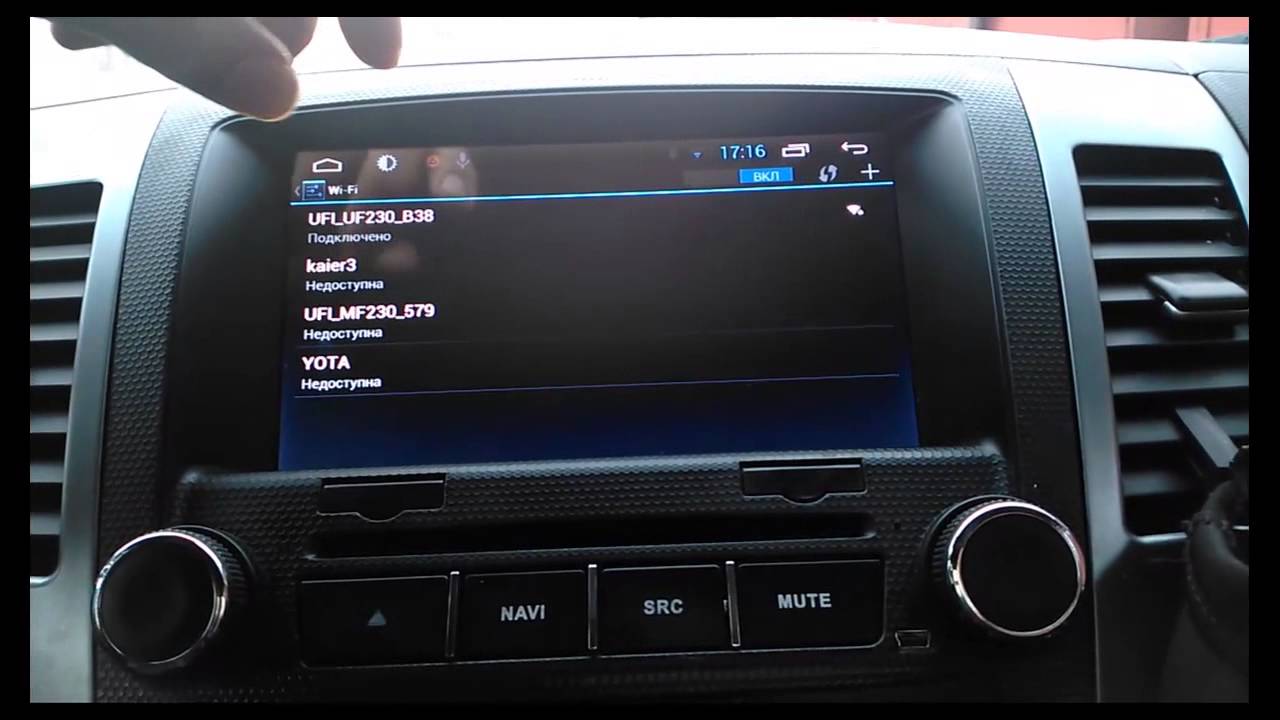
ВАЖНО. Настройки GPRS часто менять нельзя. Если потребуется внести изменения, необходимо выключить оператора связи. После внесённых изменений стоит нажать ОК и СТАРТ.
Дополнительные возможности и приложения
После запуска магнитолы можно познакомиться со всеми возможностями современного устройства. Разнообразные приложения позволять по достоинству оценить функциональные возможности.
Google.Maps — с помощью приложения автомобилист будет всегда в курсе своего местонахождения. Программа прекрасно работает в любом месте и информирует о ситуации на дорогах. На табло выводится информация о месте нахождения авто и затруднения на дорогах, пробках.
Интернет-радио — позволяет выбирать полюбившуюся радиостанцию. К выбору водителя более миллиона радиостанций.
Прогноз погоды — наиболее важный аспект для водителя. Устанавливая модем для автомагнитолы на Андроиде, можно не беспокоиться о погоде, она будет всегда светиться на табло и при необходимости озвучиваться при помощи голосовой поддержки.
Вывод
Приобретая современные мультимедийные устройство, можно не беспокоиться, что могут возникнуть трудности и постоянные вопросы, как подключить модем к магнитоле на Андроид. Производители с каждым новым устройством упрощают процесс установки.
Автолюбитель не будет ломать голову, как настроить магнитолу, а будет получать полное удовольствие от её многофункциональности. Основное преимущество, по нашему мнению, то, что установленные приложения в устройстве могут работать одновременно и не мешать друг другу. Слушать музыку, прогноз погоды, видеть пробки, отвечать на звонки — это неполный перечень функций современных гаджетов.
выбор оборудования и его настройка
Автомагнитола загружает любые данные посредством подключения к интернету. Мультимедийное устройство не поддерживает сим-карту. Для него подходит модем. Здесь пользователь сможет понять, как подключить интернет к автомагнитоле на Андроиде.
Выбираем модем
До того, как выбрать модем и оператора, нужно получить информацию о зоне покрытия. В этом поможет официальный сайт компании, услугами которой человек хотел бы пользоваться. Большое количество проложенных коммуникационных линий гарантирует, что работа интернета будет качественной и быстрой. Лучше всего выбрать предложение с безлимитным выходом в глобальную сеть. Это поможет не тратить лишние денежные средства на дополнительный трафик. Соединение должно быть 3 либо 4 поколения.
Лучше всего взять 4G модем для навигатора. Также необходимо решить, на какой базе он будет работать. Выбор будет стоять между Wince и Android. На основе Android осуществляют свою работу магнитолы, страна изготовления которых — Китай. Штатная магнитола, производимая торговой маркой Intro/Incar, также работает на Android.
Как подключить модем к магнитоле на «Андроиде»
Подключение модема к андроид магнитоле не составит труда. Прежде всего, во время установки приобретённого гаджета нужно вывести USB-шнур для быстрого получения доступа к нему.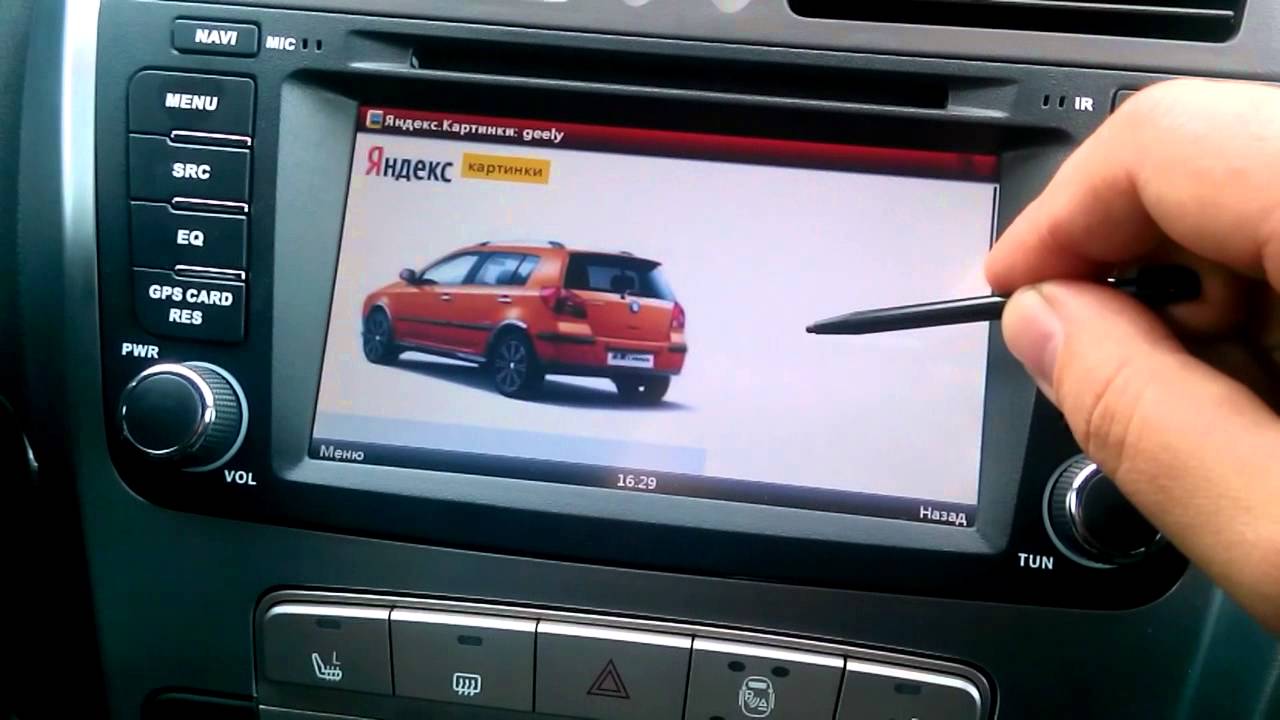 Если 2 шнура ЮСБ для модема и флешки выводятся в одно и тоже место, то нужно сделать метки, чтобы их не перепутать. После этого выбранное устройство от подходящего провайдера можно подсоединить.
Если 2 шнура ЮСБ для модема и флешки выводятся в одно и тоже место, то нужно сделать метки, чтобы их не перепутать. После этого выбранное устройство от подходящего провайдера можно подсоединить.
Пошаговая инструкция, как запустить интернет в автомобильной мультимедиа андроид:
- Осуществить включение зажигания и мультимедийного устройства.
- Перейти в основное меню и щёлкнуть по кнопке Navi. После выполнения этих действий откроется вкладка настроек с изображениями.
- Найти иконку Internet explorer и выбрать её. После этого поступит предложение ввести оператора, который используется на данный момент.
- Ввести информацию о провайдере и сохранить в настройках. Далее APN будет установлена и готова для использования.
- Осуществить перезагрузку мультимедийного устройства, если на магнитоле не включается интернет.
Важно! Если используется Trinity магнитола, то происходит автоматическое включение Android системы при запуске 3G устройства. Осуществление дополнительных настроек не требуются. В автомагнитоле Carsys Android подключение к интернету и запуск системы также не составляет труда.
Осуществление дополнительных настроек не требуются. В автомагнитоле Carsys Android подключение к интернету и запуск системы также не составляет труда.
После успешно завершённого процесса настройки водителю авто можно запустить навигационную программу, автоматически загружающую все дорожные заторы, снижающие скорость перемещения на транспорте в пределах города. Как 3G модем, так и 4G модем для автомагнитол на Android подключается аналогичным методом. По рекомендациям специалистов, не следует часто прибегать к смене настроек GPRS. Лучше всего всегда пользоваться услугами только того сотового оператора, который используется в устройстве. После всех проделанных действий в настройках щёлкнуть «ОК», а после этого «Старт».
Доступ к сети и полезные приложения
Получив доступ в интернет, пользователь может рассмотреть все доступные приложения и подключать их. В каждой стране они совершенно разные. При желании каждый водитель может своими силами провести процедуру по смене прошивки на личном мультимедийном устройстве под страну пребывания. В Российской Федерации чаще всего применяется такая автомобильная мультимедиа, как Parrot ASTEROID Classic, адаптирующаяся под местонахождение пользователя.
В Российской Федерации чаще всего применяется такая автомобильная мультимедиа, как Parrot ASTEROID Classic, адаптирующаяся под местонахождение пользователя.
Среди известных приложений выделяется Google Maps. Оно всегда подскажет, где именно находится пользователь в настоящий момент и поможет проложить путь от одного места к другому разными способами. Приложение работает везде, где есть интернет. Оно может сообщать о том, какова дорожная ситуация в тот или иной момент. Пользователь найдёт на дисплее информацию о местоположении автомобильного транспорта. Помимо этого, присутствует функция, позволяющая найти ближайшие:
- рестораны;
- бары;
- кинотеатры и т. д.
Обратите внимание! Отображение всех знаменитых исторических мест, объектов, улиц происходит на русском языке, что очень удобно для многих россиян.
С помощью интернет-радио автолюбитель получает возможность прослушать 1 млн. разных станций по всей стране. Чтобы насладиться отличным звуком, хватит и технологии мобильной связи 3 поколения. В интернет-радио можно выполнить поиск по:
Чтобы насладиться отличным звуком, хватит и технологии мобильной связи 3 поколения. В интернет-радио можно выполнить поиск по:
- языку;
- жанру;
- исполнителю и другим различным критериям.
Ещё здесь предоставляют функцию сохранения своих любимых радиостанций. Пользователь может знать всю информацию о программах. Также здесь предусмотрено прослушивание передач, которые автомобилист пропустил.
Не менее популярная функция — это прогноз погоды. Знать заранее о предстоящей погоде полезно во время планирования поездки на дальнее расстояние. Посредством приложения можно получить прогноз погоды в 2 млн. городах по всей планете. Она может отображаться на дисплее либо озвучиваться голосовой поддержкой. Для путешественников также подойдёт приложение Roadtrip. Оно расскажет о всех интереснейших туристических местах, достопримечательностях. Ещё пользователь сможет ознакомиться со всеми отзывами туристов с подробным описанием объектов. У каждого из них есть изображение.
Приложение Poweramp представляет собой проигрыватель музыки для автомобильной магнитолы, заполненный различными функциями. Оно отличается от остальных тем, что поддерживает разные режимы воспроизведения и формирует списки музыкальных композиций по:
- автору;
- тематике;
- жанру.
Программа легко функционирует, делает возможным высокое качество прослушивания треков, скачанных из глобальной сети. В приложении есть удобная навигация и дополнительное меню. К тому же, пользователь сможет настраивать оформление на своё усмотрение. Желающие окунуться в прошлое, где были автомобильные магнитолы 1960-2000-х годов, могут воспользоваться необычным приложением Case-o-player. Это стильный старомодный проигрыватель музыки на Андроид, возвращающий в далёкие времена. Он кассетный. Главные особенности — это реалистичные звуки и анимация, напоминающая настоящую смену пластинок. Также присутствуют индикаторы в виде стрелок и аналоговые регуляторы громкости.
После ознакомления с вышеизложенной информацией автолюбитель сможет иметь представление о том, как подключить модем к магнитоле на андроид. Лучше всего вставлять и вынимать модем в тот момент, когда зажигание автомобиля выключено. Иначе произойдёт сбой и понадобится перезагрузка устройства.
Похожие статьи
Wi-Fi-адаптер своими руками: из USB-модема, телефона…
Изготовление WiFi-адаптера из USB-модема в целом довольно обсуждаемая тема, при этом следует заметить, что в то же время это не самая лучшая задумка. … Можно ли подключить USB модем к телевизору — выбор и подключение Smart TV. 0. Раздача интернета c телевизора: подключение и настройка сети Smart TV.
0. Раздача интернета c телевизора: подключение и настройка сети Smart TV.Как усилить сигнал интернета на телефоне: Android…
подключить конструкцию к модему. Важно! Материалы для сборки и полный процесс с описанием, можно найти в … Как усилить сигнал 3G модема — важный вопрос среди пользователей мобильного Интернета. Он возникает довольно… Антенны и усилители сигналов Как сделать антенну для мобильного 3G…Авторизация вай-фай: через СМС, социальные сети…
Каждый бизнесмен должен знать, что такое авторизация вай-фай и когда она требуется на законодательном уровне. Существует она для того, чтобы органы государственной безопасности могли контролировать подключения к сети и определять мошенников, бандитов и террористов. Важно! В самом…
USB WiFi 4G модем. Интернет для авто.
В связи с покупкой 9″ магнитолы в авто взамен штатной возник вопрос с обеспечением ее интернетом.
Доказательство покупки
ХарактеристикиРазмеры: 98 х 34 х 10 мм
Материал корпуса: пластик
LTE band: 1, 3, 7, 8, 20
WSDMA: 900, 2100
WiFi: 2,4 ГГц (5 пользователей)
MicroSD: до 32 Гб
Поддерживаемые ОС: Windows, Mac, Android
2 индикатора для LTE и WiFi статусовУпаковка
Модем поставляется в небольшой картонной коробке с прозрачным пластиковым окошком.
 Комплектация минимальна: сам модем и небольшая инструкция — шпаргалка по настройке.
Комплектация минимальна: сам модем и небольшая инструкция — шпаргалка по настройке.фото коробки и модема с размерами
инструкция
Включение
Вся необходимая информация отпечатана на обратной стороне модема:
— IP адрес web-морды
— Login/password
— имя точки доступа
— пароль для подключения
Необходимо вставить SIM-карту и можно включать. Запитать модем достаточно от любого зарядного, можно даже от powerbank-а.
После первого включения потребуется войти в web-интерфейс и произвести минимум пару настроек: задать APN, сменить пароль. При желании можно изменить имя SSID, настроить DNCP и т.д., в зависимости от «продвинутости» пользователя. С момента включения до состояния «все подключено» проходит 40 сек. Многовато.

Тесты
Я не сильно большой специалист в протоколах и тонкостях маршрутизации, от модема мне нужно, чтобы навигатор обновлял карты и пробки, чтобы Алиса или Google слушали команды, поэтому проверю как смогу пинг и скорость и напишу впечатления от использования. По комментариям готов провести дополнительные тесты, если объясните, что сделать.
После включения модем в среднем потребляет 100 мА при поиске сети, 300 мА при установленном соединении (LTE+WiFi) и 400-500 мА в момент активной передачи данных (загрузка файла или онлайн видео).
Подопытная магнитола SilverStrong PX5, память 4/32, андроид 8. В качестве источника интернета у меня есть две симки: Мегафон и Даником (читай-Теле2), тестировать буду с ними.
результаты тестов
Выводы
У WiFi модема есть один существенный плюс — он экономит USB вход магнитолы, коих у меня всего два.
 На второй планирую в будущем повесить TMPS (первый занят флешкой со сказками).
На второй планирую в будущем повесить TMPS (первый занят флешкой со сказками). Другим плюсом можно отметить легкость настройки. Буквально за 5 минут с момента распаковки Вы имеете готовый интернет.
Ну и третий момент, гипотетический: модем удобен для организации, например, удаленного видеоконтроля дачи, можно запитать его от того же источника, что и IP-камеру и наслаждаться видом своих/чужих помидор из любого места.
К минусам отнесу высокий ток потребления (мне не жалко, просто боюсь греться он будет сильно), отсутствие регулировки мощности передатчика WiFi и невозможность работать через USB. У меня так и не вышло подружить его с Windows, как USB-модем.
Также на коробке заявлена работа СМС, но сколько я их не отправлял, все улетели вникуда.
P.S. это не обзор скидки, никого не агитирую к покупке. Я только решил поделиться информацией об устройстве, которым владею.
UPD 22.09.2019
Как и обещал, выкроил минутку и разобрал модем. Внутри дейстаительно есть некое гнездо (антенна/технологическое), а также два плосских радиатора (корпуса микросхем).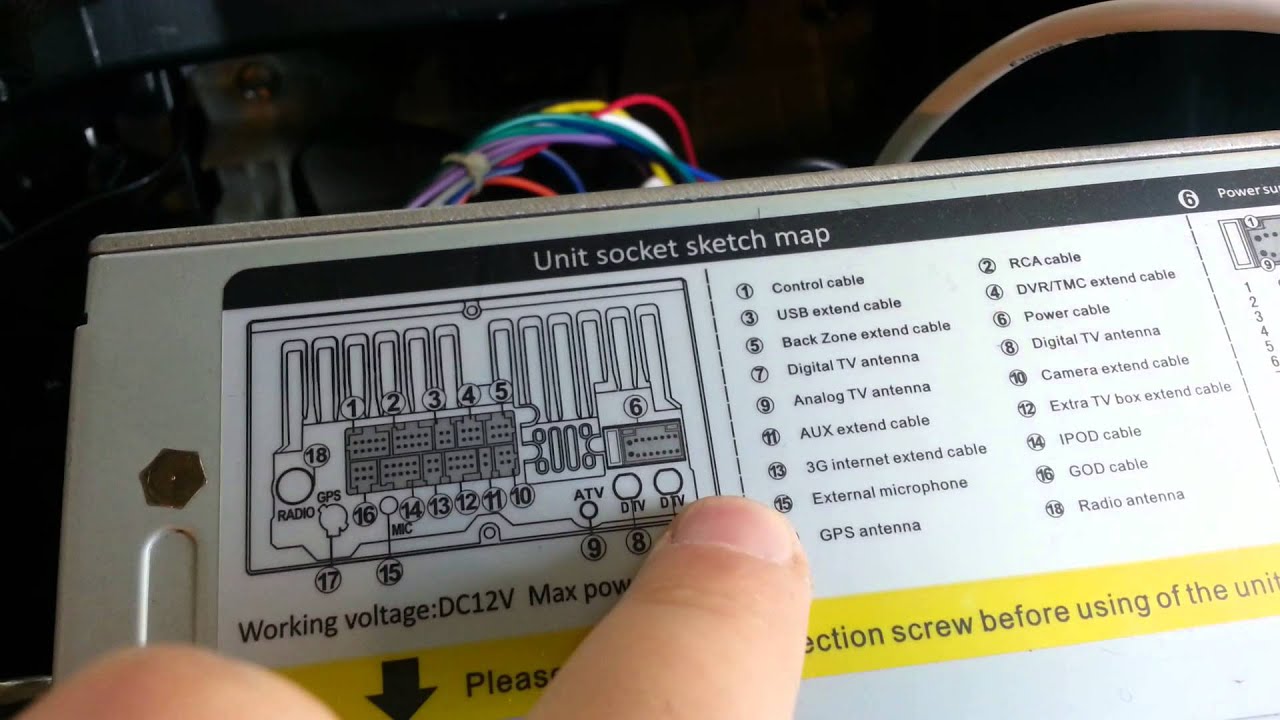 Размеры 25 х 20 мм. Причем между ними и пластиковым(!) корпусом модема проложена полоса термопластилина. То есть тепло отводится на пластиковый корпус. Хехе. Ну ладно, заказал такой радиатор, приклею его, вырезав в корпусе пробоину.
Размеры 25 х 20 мм. Причем между ними и пластиковым(!) корпусом модема проложена полоса термопластилина. То есть тепло отводится на пластиковый корпус. Хехе. Ну ладно, заказал такой радиатор, приклею его, вырезав в корпусе пробоину.
фото внутренностей модема
3g модем для wince 6.0. Как подключить модем для Андроид магнитолы: основные действия
С помощью нашей программы у Вас появляется возможность выхода в Интернет за счет прошивки системы Win CE, которая находится в навигационном блоке. После чего можно использовать головное устройство как мини-компьютер с полноценным «рабочим столом» и IPHONE меню, на которое можно добавлять иконки и различные программы. Для тех, у кого навигационная система на китайском языке (любой wince 6.0), можно поменять Windows на русский язык. Дополнительно понадобится 3G Модем фирмы Huawei и модель только E1550!!!
Подходит для таких фирм магнитол как Winca , Dynavin, Roadrover, Intro и т. д.
д.
С нашей программой Вы получаете:
Прошивку Операционной Системы Win CE
Выход на «Рабочий стол»/ Меню
Новое IPHONE меню
Добавление программ (Office, File менеджер…), игры, различные драйвера
Добавление собственных записей в реестр с сохранением в памяти даже после перезагрузки системы
Возможность добавления в папку windows dll файлов с их изменением, выполнять некоторые аппликационные работы, добавлять приложения
Клавиатуру на различных языках
Создание любой заставки «рабочего стола»
Ответ на вопрос: Как правильно определить версию Windows CE и возможно ли подключить Интернет к моей магнитоле, Вы получите в описании ниже:
Сперва нужно узнать какая стоит версия Операционной Системы, может быть Win CE 5.0 или Win CE 6.0
В главном меню навигации заходите в настройки и выбираете вкладку «Система», либо «Информация», везде по-разному. Там найдете версию продукта и его ID идентификационный номер, который в последствие пригодится, и нужно будет знать.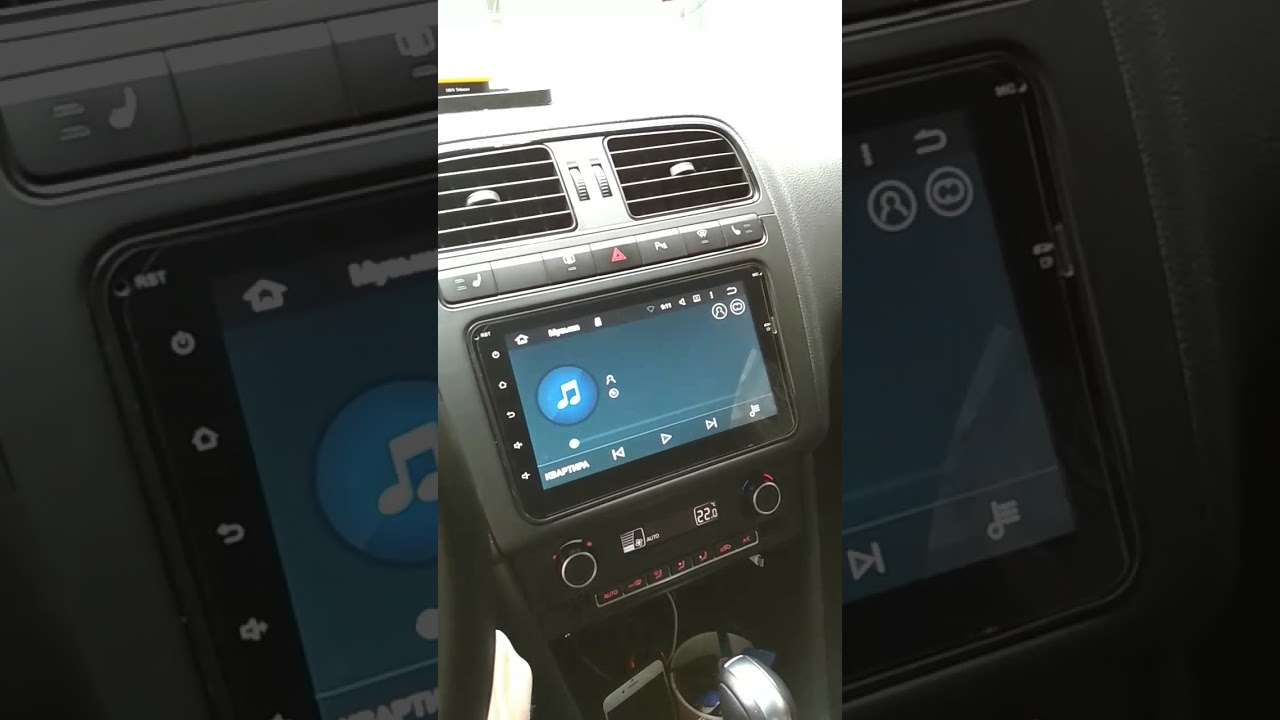
Если меню GPS выглядит как на этих картинках,
значит Вы можете быть уверены -Интернет будет работать!
Для тех, у кого другое меню, следует внимательно ознакомиться со следующей информацией:
Большинство магнитол китайского производства, комплектуются навигационными блоками фирм Nowada, Mesada. Чтобы точно узнать название фирмы навигационного блока, нужно скачать вот эту и записать ее на GPS SD карточку. Далее вставьте ее в GPS слот и укажите путь в настройках навигации на файл Resinfo.exe и запустите GPS. Получите следующее информативное окно:
На рисунке указан тип GPS платформы и разрешение экрана, это самое главное что нужно для подтверждения. Это может быть Nowada 2440, Nowada 2450, Haoke и т.д.
Большинство магнитол не имеют GPS/USB кабель для подключения 3G модема, за исключением таких фирм как Dynavin, Winca, Roadrover… Чтобы присоединить USB кабель к плате навигации займет не много времени. Главное что может произойти-это лишение гарантийных обязательств, поскольку нужно вскрывать магнитолу, а это значит нарушение гарантийной пломбы. Также Вы должны иметь представление как выглядет сама плата навигации (маленькая плата с подключенной к ней GPS антенной). Далее понадобится USB кабель и некоторые навыки применения паяльника.
Также Вы должны иметь представление как выглядет сама плата навигации (маленькая плата с подключенной к ней GPS антенной). Далее понадобится USB кабель и некоторые навыки применения паяльника.
Нужно припаять USB кабель строго к пинам 9, 10, 11, 12, которые указаны на рисунке ниже, точно в соответствии с цветом провода USB. Нумерация идет слева на право, с 1 пина, что указан на рисунке.
После припайки протестируйте USB кабель, прежде чем собирать магнитолу! Достаточно обычного USB накопителя. Подключите и посмотрите если определяется USB накопитель в программе WinCE как USBHD или еще под каким-то имненем, значит Вы сделали все верно!
Распиновка навигационного блока Nowada
На сегодняшний день автолюбители чаще стали покупать мультимедийные устройства навигации, где есть возможность для выхода в интернет и загрузка пробок. Для любой загрузки данных автомагнитола использует интернет соединение. В связи с тем, что сим-карту в мультимедийное устройство вставить невозможно, был разработан модем. Мобильные операторы предлагают выгодные по тарифам и недорогие устройства на базе USB, 2g, 3g, 4g и tele2.
Мобильные операторы предлагают выгодные по тарифам и недорогие устройства на базе USB, 2g, 3g, 4g и tele2.
Выбираем модем
Для правильного выбора устройства необходимо учитывать на какой базе он будет использоваться. Это может быть Wince или Android, т.е. модель должна подходить под ваше устройство и давать бесперебойную связь с интернет. Стоит отметить, что сейчас появились разные типы связи интернет это и 3g, и 4g. Перед покупкой устройства обратитесь к официальному источнику мобильной компании, изучите раздел покрытия, чем больше проложено коммуникационных линий, тем лучше будет работать интернет, а также обратите внимание на трафик интернета.
Устройство для получения соединения интернет к устройству Intro/Incar работает с штатным устройством Android. Необходим для организации интернета в мультимедийных устройствах через сеть 4G, а также для отображения сервиса загрузки пробок.
Как подключить модем к магнитоле на Андроиде
Для подключения устройства необходимо при установке мультимедийного устройства вывести шнур USB, постарайтесь вывести шнур так, чтобы вы всегда имели к нему доступ. Если вы решите поменять оператора интернет-связи, провод будет всегда в доступном месте. После установки мультимедийного устройства, выберите подходящего оператора. Определившись с оператором и купив их устройство подключайте его к выходу USB.
Если вы решите поменять оператора интернет-связи, провод будет всегда в доступном месте. После установки мультимедийного устройства, выберите подходящего оператора. Определившись с оператором и купив их устройство подключайте его к выходу USB.
Желательно вводить и доставать устройство при выключенном мультимедийном устройстве, иначе оно может зависнуть и его необходимо будет перезагрузить, либо могут слететь настройки. Включаем зажигание и мультимедийное устройство, заходим в главное меню и нажимаем на кнопку Navi, у вас появится картинка с иконками по настройкам, выберите иконку Enternet exploer и вот вы уже в настройках. Далее устройство предложит вам ввести своего оператора, например, tele2, и сохраняем наши настройки. Наша APN установлена и можно уже пользоваться, если возникнут какие-то проблемы после настройки, просто перезагрузите мультимедийное устройство. Если у вас магнитола Trinity, то Android система автоматически включается когда вы включаете устройство 3G, а внесение дополнительных настроек, как правило, отсутствует.
После всего процесса можно включить программу навигации с автоматической загрузкой всех пробок и затрудненного движения по городу. 3g модем для магнитолы на Андроиде и 4g модем для магнитолы на Андроиде устанавливается аналогично. Настройки GPRS не стоит часто изменять, специалисты рекомендуют включить мобильного оператора сети, который вы используете в устройстве. После всех процессов в настройках, нажмите ОК и затем Старт. При запуске процесса установки, программа получает доступ к сети интернет.
Доступ к сети и полезные приложения
После установки можно ознакомиться со всеми доступными функциями, в разных странах используются свои интернет-приложения. Также автолюбитель может самостоятельно сменить прошивку на своем мультимедийном устройстве под ту старну, где он пребывает. Например, в России широко используют Parrot ASTEROID Classic это устройство адаптируют под то место, где он будет использоваться и в итоге автолюбитель покупает его со всеми доступными приложениями.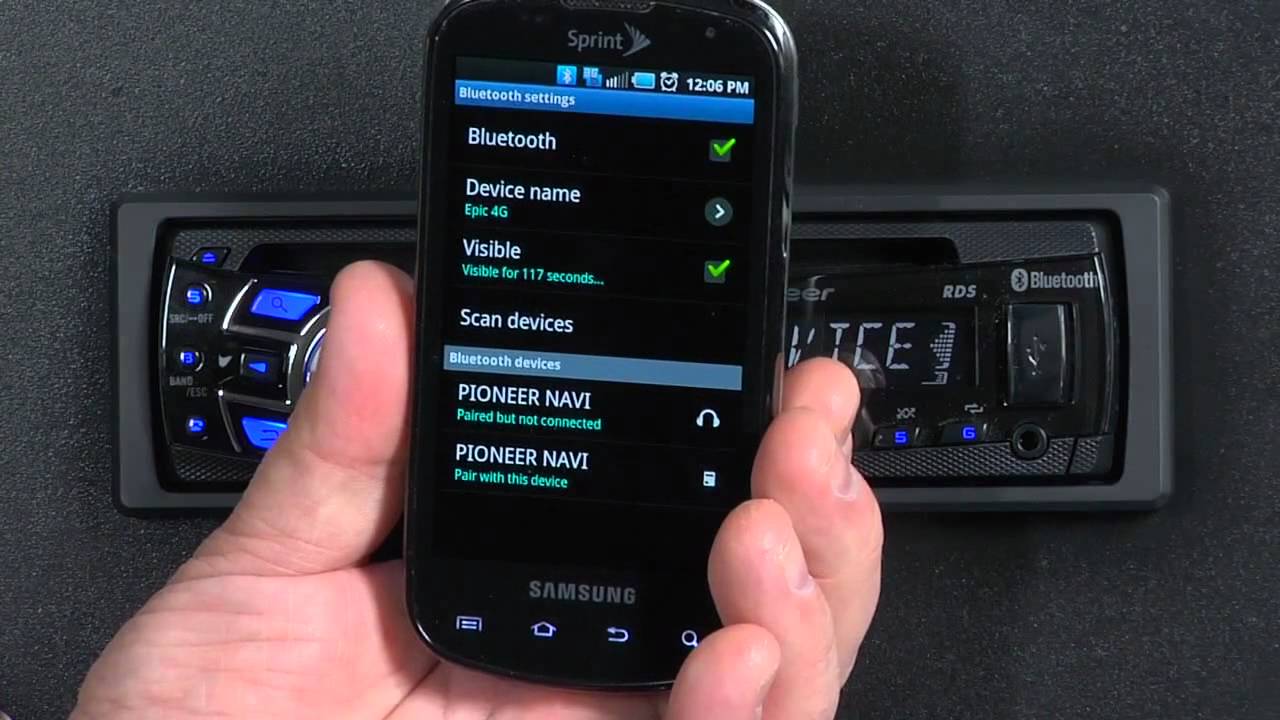
Одно из них это Google.Maps. С этим приложением вы всегда будете точно знать в какой точке находитесь. Оно прекрасно работает в любом месте где есть интернет и информирует о дорожной ситуации. На дисплее будет выведена информация: местонахождение автомобиля, пробки, также есть функция по поиску кинотеатров, ресторанов, баров, есть возможность проложения маршрута. Все названия улиц, объектов, достопримечательностей отображаются на русском языке.
Функция интернет-радио откроет вам возможность выбора более 1 млн различных радиостанций, включая основные радиостанции по России. Для хорошего звучания музыки достаточно будет и 3G. Интернет-радио дает возможность поиска по жанру, языку и другим критериям, также можно сохранять свои любимые радиостанции и быть в курсе их программ. Существующие подкасты позволят прослушать пропущенную передачу.
Еще одной популярной функцией является прогноз погоды, это важный аспект, т.к. при планировании дальней поездки лучше знать о погодной ситуации. Данное приложение отображает прогноз погоды в 2 миллионах городов по всей планете. Информация не только выводится на дисплей, но еще и озвучивается с помощью голосовой поддержки. Если вы любите путешествовать, приложение Raodtrip именно для вас! С помощью этого приложения вы всегда будете знать самые интересные туристические места, их достопримечательности, и главное отзывы туристов с полным описанием всех объектов. Каждый туристический объект описан и отображает фото.
Данное приложение отображает прогноз погоды в 2 миллионах городов по всей планете. Информация не только выводится на дисплей, но еще и озвучивается с помощью голосовой поддержки. Если вы любите путешествовать, приложение Raodtrip именно для вас! С помощью этого приложения вы всегда будете знать самые интересные туристические места, их достопримечательности, и главное отзывы туристов с полным описанием всех объектов. Каждый туристический объект описан и отображает фото.
В процессе движения приложение будет отображать все интересные места поблизости, а также будет выводить полную информацию о погоде и самом городе. Полноценное навигационное приложение предоставит полную информацию по маршруту с голосовыми подсказками. Главным преимуществом, является то, что ни одно приложение не мешает другому в работе. Навигация может работать одновременно с радио, музыкой и даже принимать входящие звонки.
Как видим, купив такой модул,ь вы не столкнетесь с какой-либо проблемой в его эксплуатации, установка не займет много времени, а настройки практически всегда устанавливаются автоматически.
С помощью этого устройства вы всегда сможете принимать и отправлять различные файлы, иметь полную информацию о ситуации на дорогах и быть в курсе всех новостей мира.
Дело обстоит так, включаю магнитолу, вставляю модем Huawey 150 от МТС предварительно подготовленный на ПК для
модем изначально работает сразу в качестве трех устройств: модема, кард-ридера для microSD, и CD-ROMa с программным обеспечением оператора. Чтобы он определился в WinCE в качестве модема, все другие устройства на нём нужно отключить. Для этого сначала устанавливаем модем на ПК, так чтобы всё начало нормально функционировать.
Как модем определится, запускаем на ПК HyperTerminal > narod.ru и создаем новое подключение через наш модем. Вводить номер и подключаться никуда не нужно. Зайдите в «Свойства» соединения на вкладку «Параметры» и откройте «Параметры ASCII…». В открывшемся окне, установите галочку «Отображать введенный символы на экране». Теперь возвращаемся в окно терминала и вводим команду «AT». U2DIAG=0
U2DIAG=0
появляется окно с запросом драйвера…ввожу путь где лежит драйвер > narod.ru : \SDMMC\USBSER.DLL (таким же образом пробовал и другие драйвера найденые в интернете, usbseralg.dll, 232usb.dll). Мтс модем устанавливается — как вроде — захожу в реестр WinCe Ищем порт модема: идем в ветку проверяем количество папок, после чего подключаем к магнитоле модем. Обновляем информацию, и смотрим, какие папки появились (обычно в самом низу новые). Одна из них содержит данные для работы модема (другая – для кард-ридера) – проверяем на каком порту настроился модем: наименование порта содержит строка «Name» (у меня модем повис на COM3).
Теперь идем к ветке: . Это «встроенные» модемы, которые знают, как взаимодействовать Вашему модему с системой
Пропишем порт, на котором определился Ваш модем, порт№3. В ветке «» менять порт не нужно — так как на нем висит GPS , В ветке «».в соответствующей строке «Port», меняем 6 на Порт который занял модем — — У меня №3, тоесть меняем параметр 6 на 3
Далее настраиваем Новое подключение, делаем все как описано на сайте > forum. lancerx.ru и в итоге получаем сообщение — Что порт занят другой программой
lancerx.ru и в итоге получаем сообщение — Что порт занят другой программой
Ваши мысли по этому поводу
Забыл сказать что модем HSDPA магнитола вообще не видит, только карту памяти в нем отображает в реестре.
Сегодня попробую с модемом HSDPA
Чтобы использовать в магнитоле модем одновременно в качестве кард-ридера для MicroSD, нужно изменить название в ветке:
на:
Всё. Теперь перезапустите магнитолу и проверьте работу кард-ридера.
Когда покупал новый авто ford Kuga в 2013 году, в тайне для себя решил, что в дальнейшем поставлю рейлинги, дневные ходовые огни(ДХО) и обязательно штатную магнитолу с экраном, ситигидом, пробками и с камерой заднего обзора, и сделаю тонировку. Рейлинги и ДХО. Попытки сделать это через дилера не увенчались успехом, поскольку в АМ было сказано, что такие вещи делаются на заводе и они это делать не будут, но сами рейлинги и ДХО купить у них можно. (37 500 р. за все) . В Евромоторс сказали, что могут поставить, (Но не с первого раза так сказали, сначала сказали что ДХО могут сделать нештатные) но покупать надо только у них, и ценник около 42 000 р. за все(и это еще без стоимости установки). Тогда купил все это просто в фордовом магазине за 32 500 р. и установил самостоятельно по замечательным прилагающимся инструкциям. Замечание одно. Если в инструкции написано, что надо снять поддон аккумулятора — то надо снять:). И второе. Чтобы отщелкнуть защелки для крепления фар, сначала выковыриваем ДХО или заглушки которые вместо них стоят просто пальчиками, и тогда вот они, защелки:)
за все(и это еще без стоимости установки). Тогда купил все это просто в фордовом магазине за 32 500 р. и установил самостоятельно по замечательным прилагающимся инструкциям. Замечание одно. Если в инструкции написано, что надо снять поддон аккумулятора — то надо снять:). И второе. Чтобы отщелкнуть защелки для крепления фар, сначала выковыриваем ДХО или заглушки которые вместо них стоят просто пальчиками, и тогда вот они, защелки:)
С тонировкой в АМ тоже очень странно. Спрашиваю можно ли сделать, говорят, что они вызывают тонировщиков из какой-то фирмы, и пока не наберется на день 3-4 машины из-за меня одного вызывать не будут. Стоит тонировка 6800 р. кажется. Я говорю, мол, ну запишите меня, как найдутся еще желающие, сообщите мне, я приеду. Ответ: Вы лучше сами позваниваете, а то я забуду Вам позвонить, знаете ли, очень много дел…:))) Результат:
Седого-12, 1 час, 4800 р.
Теперь к главному, к магнитоле. Думал, все получится быстро, но курьер доставил магнитолу 14 мая, а закончил установку примерно 8 июня. Теперь все по порядку…
Теперь все по порядку…
Выбор устройства.
Пока еще многие головные устройства по прежнему работают под управлением WinCE. Для WinCE не у многих производителей навигационного программного обеспечения есть версии, но у City Guide есть. Поэтому я не искал специально устройство на другой операционной системе. Устройство искал на ebay.com, при этом критерием служили цена и точность описания устройства, его комплектности и конечно внешний вид тоже. Я выбрал вот такой:
Подробнее тут http://www.ebay. com/itm/ES1131F- 7-Car-DVD-Player -Sat-Nav-WiFi-3G -FORD-FOCUS-C-MA X-KUGA-FIESTA-TR ANSIT-/161138817 452?pt=UK_Audio_ TV_Electronics_I n_Car_Entertainm ent_GPS_In_Car_A udio_Players_PP& hash=item25849f3 9ac
Какие недостатки впоследствии обнаружились:
1) Навигатор CityGuide еле ворочается, очень долго приходиться настраивать куда ехать, поскольку реакция на нажатие меню составляет от 1 до 5 секунд(!). Поэтому лучше было бы выбрать не 600МГц/128МБ оперативки, а что-то по круче.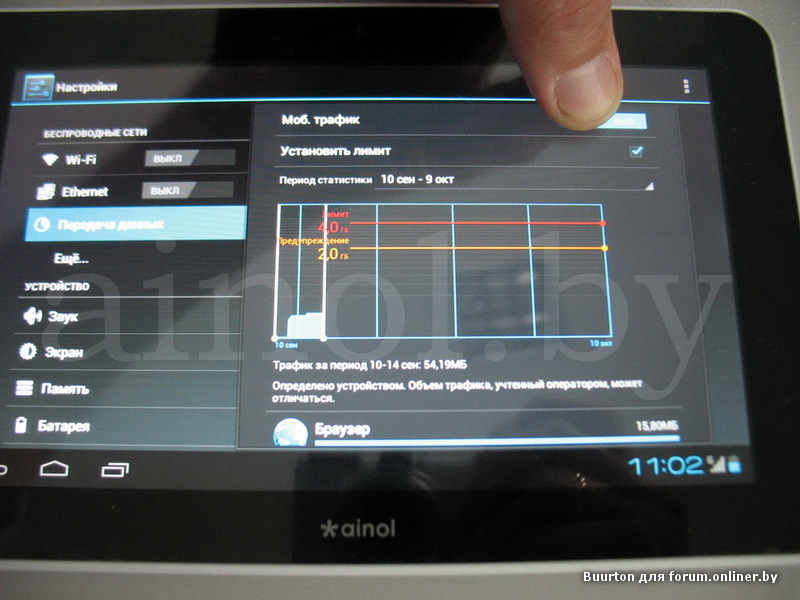
2) Пришлось до-установить на заднюю стенку вентилятор, выдувающий воздух из устройства на штатное место снаружи. Иначе начинал моргать экран через 1 час примерно.
3) Устройство, имея штатный размер панели, имеет при этом нештатный крепеж, и просто лежит в панели, но никак не защелкивается. Крепеж штатному устройству Ford CD6000 не соответствует.
4) Вообще не работает радио SW. Работает так же, как и CD6000, просто днем отсутствуют радиостании. Приношу извинения производителю.(исправил 02/08/2015)
5) Изредка виснет навигатор, при этом для возвращения к жизни иногда достаточно на время отщелкнуть SD карту навигации, или, совсем редко, нажимать кнопку ресет, после чего требуется перенастраивать радиостанции заново.
Других недостатков не обнаружено. Достоинства:
1) Навигация с пробками. Тормозит слегка, но работает хорошо. Чувствительность GPS отличная. Отлично работает модем (кроме cим-карт Megafon) Показывает аварии и сообщения от других пользователей в CityGuide.![]()
2) Хороший звук (намного лучше фирменного SONY, но не лучше CD6000)
3) FM радио работает нормально, чувствительность хуже, чем у CD6000.
3) Камера заднего обзора работает прекрасно.
4) Отлично работает громкая связь Bluetooth.
5) Показывает DVD (не пользуюсь этим), проигрывает SD карту дополнительную и флешки.
6) Поставил шахматы вместо одной утраченной китайской игры, для пробок наверное…
Вывод: хороший мультимедийный центр.
2. Подготовка модема
Начать работу по внедрению магнитолы в машину лучше всего с подготовки модема. В интернете есть много информации, расскажу как действовал я под руководством интернета.
- убираем запрос pin кода вставив сим карточку в любой телефон.
- разблокируем модем, если это не необходимо, то есть если Вы планируете ставить карту не соответствующую оператору. Мне попался модем HUAWEI E156G. Если модем HUAWEI, тогда необходимо воспользоваться программой huawei modem code writer , она содержит также и калькулятор кода разблокировки или huawei code writer , тогда код разблокироки можно найти и в онлайн калькуляторах в интернете.
 Например http://compkaluga.ru/gsm/ .
Например http://compkaluga.ru/gsm/ . - Поскольку сразу у меня модем не захотел работать, я попробовал также модем E173, при этом версия firmware модема оказалась не та, с которой можно использовать разблокировку, об этом можно почитать . У меня оказалась именно такая, поэтому я его перепрошил этой 11.126.16.00.00.b416 прошивкой. Узнать версию firmware можно различными способами: в настройках программы к этому модему, которая устанавливается сама вместе с драйверами с виртуального CD диска в самом модеме; с помощью программ перепрошивки; с помощью программ типе гипертерминала, подав команду ATI через виртуальный COM порт модема. Для подачи AT команд и проверки работоспособности модема я использовал программу COMMON . В программе следует ввести номер порта, который нужно подсмотреть диспетчере устройств, и галочки в полях CR и LF.
- И последнее. Нужно отключить у модема режим автозапуска CD, с которого запускается инсталятор драйверов и программного обеспечения и встроенный Card Reader, поскольку большинство головных устройств поддерживают только одно устройство USB в одном порту, и не поддерживают составных устройств.
 Более того, бывает что на одном USB поддерживается ТОЛЬКО модемы, а на другом ТОЛЬКО флешки. Как это сделать написано . Я использовал для подачи команд программу COMMON.
Более того, бывает что на одном USB поддерживается ТОЛЬКО модемы, а на другом ТОЛЬКО флешки. Как это сделать написано . Я использовал для подачи команд программу COMMON. - При работе с модемами иногда помогает программа usbdeview для деинсталляции ненужных драйверов.
3. Подключение 3G модема к головному устройству.
Итак, устанавливаем устройство… нееет, не в автомобиль, а на столе, подключаем к блоку питания и начинаем колдовать над ним.
Попробуем для начала вставить наш подготовленный модем в USB разъем магнитолы. Если модем подготовлен правильно и на вашей сим карте есть деньги и разрешен интернет, модем сначала несколько раз помигает зеленым, а потом будет изредка мигать синим светодиодом. Может быть в редких случаях ничего не произойдет, а при запуске программы под иконкой «Dial» и вводе туда номера для набора модем законнектится. У меня так не произошло.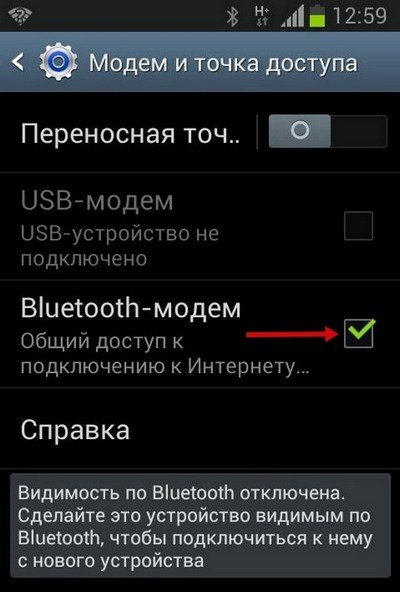 У меня выскочило стандартное WinCE окно с предложением ввести имя драйвера, а точнее путь к нему. Но сначала нужно записать это драйвер в устройство. Для этого нужно запустить программу, с помощью которой это можно сделать. Обычно в таких устройствах есть встроенная программа, которая позволяет изменять путь к программе GPS навигатора. Программа GPS навигатора обычно располагается на отдельной SD карте, поскольку это позволяет легко обновлять карты и саму программу. Итак, записываем это на SD карту в директорий TOOLS на карту GPS и изменяем в устройстве путь к запуску: вместо \Storage Card\iGO8.exe вписываем путь \Storage Card\TOOLS\CECMD.exe. Если нет возможности изменить путь к навигационной программе в устройстве, тогда нужно на другой SD карте сделать такой же путь к Total Commander, как к навигационной программе и переименовать CECMD.exe в имя навигационной программы, например в iGO8.exe. Теперь при запуске на устройстве программы навигации, будет запускаться Total Commander, и мы будем иметь возможность что-то изменять в системе.
У меня выскочило стандартное WinCE окно с предложением ввести имя драйвера, а точнее путь к нему. Но сначала нужно записать это драйвер в устройство. Для этого нужно запустить программу, с помощью которой это можно сделать. Обычно в таких устройствах есть встроенная программа, которая позволяет изменять путь к программе GPS навигатора. Программа GPS навигатора обычно располагается на отдельной SD карте, поскольку это позволяет легко обновлять карты и саму программу. Итак, записываем это на SD карту в директорий TOOLS на карту GPS и изменяем в устройстве путь к запуску: вместо \Storage Card\iGO8.exe вписываем путь \Storage Card\TOOLS\CECMD.exe. Если нет возможности изменить путь к навигационной программе в устройстве, тогда нужно на другой SD карте сделать такой же путь к Total Commander, как к навигационной программе и переименовать CECMD.exe в имя навигационной программы, например в iGO8.exe. Теперь при запуске на устройстве программы навигации, будет запускаться Total Commander, и мы будем иметь возможность что-то изменять в системе.
Итак, теперь запустив Total Commander, я записываю найденный в интернете usbseralg.dll драйвер в устройство в директорий NANDFlash. Вот теперь втыкаю модем, вылезает окно, и вписываю путь \NANDFlash\usbseralg.dll… Уппсс! Не тут то было, не могу ничего вписать, поскольку виртуальная клавиатура появляется только когда хочу переименовать файл, а тут она не появляется… Или сразу исчезает… В папке TOOLS , где и тотал коммандер, есть переключатель клавиатуры ToggleInputPanel.exe. Вот теперь, предварительно вызвав эту программу, можем вписать. Как понять, что драйвер подходит? Если после этого табличка с требованием ввести путь к драйверу исчезает и при перевтыкании модема не появляется, значит может быть подходит, а если не исчезает, то точно не подходит. Вот еще набор драйверов , которые можно попробовать, если не подойдет usbseralg.dll. У меня этот драйвер подошел и к E173 и к E156G. Если тут возникнут проблемы, то это я отсылаю к интернету. Придется порыться там. Вот отличная страничка .
4. Расплата за невнимательность
ВНИМАНИЕ! При пробовании драйверов будьте бдительны и аккуратны! Я случайно не прочитав очередное сообщение системы нажал машинально OK и случайно удалил из NANDFlash 24 МБ файлов из директория APP. Столько разных файлов удалилось пока я успел остановить процесс… Это была катастрофа, поскольку когда модем заработал я понял, что многие программы при нажатии иконок не запускаются — нет файлов. Я облазил весь интернет, в надежде найти эти файлы или прошивки, ездил на Юнону, писал письмо в Erisin. Но разумной и доступной помощи нигде не нашел. Остался вариант заказать еще одно такое же устройство и с него скачать утраченные файлы. Перепрошивать устройство значительно опаснее, чем найти необходимые файлы. Я поступил иначе.5. Настройка модема. Реестр.
Теперь, когда драйвер модема найден, нужно убедиться, что модем есть в системе и определить на какой COM порт он подключился. Для этого при отключенном модеме посчитаем сколько папок в реестре в разделе HKLM\Drivers\Active\. Потом включаем модем, находим новые и смотрим номер порта. В Total Commander есть плагин, позволяющий просматривать и редактировать реестр. Однако, почти все редакторы реестра не умеют почему то создавать параметры DWORD и не умеют импортировать или экспортировать отдельные ветки реестра. В папке
TOOLS я выложил найденный редактор реестра, который в моей системе позволяет делать все что нужно. Был пройден долгий путь по поиску правильного regedit и правильных строчек в реестре для модема. Покажу только свой вариант, котрый работает. Для этого варианта есть сохраненные ветки реестра в папке
UTILS . Вот как это выглядит в
эмуляторe :
Потом включаем модем, находим новые и смотрим номер порта. В Total Commander есть плагин, позволяющий просматривать и редактировать реестр. Однако, почти все редакторы реестра не умеют почему то создавать параметры DWORD и не умеют импортировать или экспортировать отдельные ветки реестра. В папке
TOOLS я выложил найденный редактор реестра, который в моей системе позволяет делать все что нужно. Был пройден долгий путь по поиску правильного regedit и правильных строчек в реестре для модема. Покажу только свой вариант, котрый работает. Для этого варианта есть сохраненные ветки реестра в папке
UTILS . Вот как это выглядит в
эмуляторe :
А так это выглядит реально:
Так выглядят ветки реестра, причем когда я устанавливал драйвера, я вписывал строчки в ExtModems, но потом они оказались в ключе USB. Не знаю как это произошло, но оно работает. Кроме Drivers/Active наличие и подключение модема можно посмотреть с помощью программы devmgmt.exe, в папке
TOOLS
. Там сразу видно на каком порту модем. Обратите внимание, многие в инете в параметрах модема не указывают Index:dword:6- именно для этого мне пришлось искать нормальный рабочий regedit. По видимому, это и есть указание системе на каком порту искать модем. Пока я это не внес в реестр, модем не работал. При попытке создать соединение выдавалось сообщение что порт то занят, то не найден.
Там сразу видно на каком порту модем. Обратите внимание, многие в инете в параметрах модема не указывают Index:dword:6- именно для этого мне пришлось искать нормальный рабочий regedit. По видимому, это и есть указание системе на каком порту искать модем. Пока я это не внес в реестр, модем не работал. При попытке создать соединение выдавалось сообщение что порт то занят, то не найден.
Далее, создаем новое соединение, для этого вызываем из корневого директория панель управления.lnk, у меня это было киайские_иероглифы.lnk. Далее, сеть и удаленный доступ к сети, создаем новое подключение, My connection. Коммутируемое соединение, далее выбираем модем HUAWEI Mobile,cdc , порт COM6, номер *99#. Создалось соединение. Затем настраиваем свойства. У меня получилось так:
Обратите внимание, строка дополнительные параметры набора пуста, не могу это объяснить, но как только туда что-то вписываешь, начинается при попытке подключиться ошибка что якобы модем занят, используется другим приложением. Не ставьте галочку в поле дождаться dialing tone. Поля имя пользователя и пароль пустые. Нажимаем connection. Если все в порядке следует набор номера, авторизация и чудо! Модем зажегся синезеленым светом! Можно запустить браузер и погуглить!
Не ставьте галочку в поле дождаться dialing tone. Поля имя пользователя и пароль пустые. Нажимаем connection. Если все в порядке следует набор номера, авторизация и чудо! Модем зажегся синезеленым светом! Можно запустить браузер и погуглить!
Если чудо не произошло, попробуйте из папки UTILS запустить putty.exe, выставить порт модема и подать команду AT или ATI. Если нет ответа, то модема там нет, нужно искать проблему. Так же можно подключиться с помощью putty.exe к COM порту GPS модуля, Вы увидите то, что передает GPS модуль процессору устройства.
Проверил оба модема E156G и Е173, оба работают одинаково. Это все у меня на ERISIN работает с любыми операторами Megafon, MTS и Beeline! С мегафоном есть особенность. Дополнительную информацию можно найти и и еще в инете. После установки GPS навигатора, в моем случае это City Guide, нужно настроить только соединение, которое будет запускать навигатор в теневом режиме самостоятельно, в те моменты когда ему нужно соединение с интернетом. Замечание: при прописывании пути к программе SityGuide не хватило длины строки программы настройки, пришлось переименовать длинной имя в более короткое.
Замечание: при прописывании пути к программе SityGuide не хватило длины строки программы настройки, пришлось переименовать длинной имя в более короткое.
6. Megafon. Интересное решение.
В отличие от MTS или Beeline Мегафон соединяется сразу только в 1 случае из 10, проблема не известна, оператор обещал прислать ответ по смс, но так ничего и не прислал пока. Сначала приходилось либо несколько раз перезапускать ситигид, или лезть word->open-> Win на клавиатуре->пуск->запустить-> тотал коммандер ->панель управление.lnk-> сеть -> соединение. (И это в плотном потоке!) Сначала коннектимся, а потом запускаем ситигид. Как правило с первого раза connection виснет на авторизации. Поскольку никакие настройки ничего не меняли, я пошел другим путем: на иконку DIAL, которая как-то запускает приложение dialer.exe я повесил другой файл-запускалку с таким же именем. Я сделал через реестр запуск rnaapp.exe с параметрами, без использования mortscript, который мне не нравится. Очень познавательно. Вместо файла dialer.exe настоящего, переименованная запускалка файла из файла.ini.
Эта запускалка запускает файл, который прописан в файле с таким же именем с расширением.ini.
К сожалению запускалка не поддерживает запуск exeшника с параметрами, поэтому далее запускалка из файла dialer.ini запускает пустой или какой угодно файл call.cnt с новым моим расширением.cnt (от слова connection). Не важно что внутри файла и его имя, он просто должен иметь уникальное расширение и быть единственным c таким расширением в
том же
директории, где лежит исходный dialer.exe. Тогда активируется строчка реестра, запускающая реальный rnaapp.exe с необходимыми параметрами. Набор файлов тут cnt.rar .
Очень познавательно. Вместо файла dialer.exe настоящего, переименованная запускалка файла из файла.ini.
Эта запускалка запускает файл, который прописан в файле с таким же именем с расширением.ini.
К сожалению запускалка не поддерживает запуск exeшника с параметрами, поэтому далее запускалка из файла dialer.ini запускает пустой или какой угодно файл call.cnt с новым моим расширением.cnt (от слова connection). Не важно что внутри файла и его имя, он просто должен иметь уникальное расширение и быть единственным c таким расширением в
том же
директории, где лежит исходный dialer.exe. Тогда активируется строчка реестра, запускающая реальный rnaapp.exe с необходимыми параметрами. Набор файлов тут cnt.rar .
- Переименовываем файл dialer.exe в dialer1.exe — чтобы не мешал. Убеждаемся, что теперь нажимание на иконку DIAL приводит к появлению табличке что файл не найден.
- Переписываем в этот директорий call.cnt, dialer.exe, dialer.ini.
- Убеждаемся что на устройстве расширение.
 cnt не используется, т.е. в реестре под ключом HKEY_CLASSES_ROOT ключ.cnt отсутствует. Если такой уже есть, то нужно придумать любое другое, но не используемое еще системой расширение и соответственно изменить все необходимые файлы.
cnt не используется, т.е. в реестре под ключом HKEY_CLASSES_ROOT ключ.cnt отсутствует. Если такой уже есть, то нужно придумать любое другое, но не используемое еще системой расширение и соответственно изменить все необходимые файлы. - Импортируем из cnt.reg ext_cnt.reg ветки реестра.
Правда, теперь езжу с Beeline и этой иконкой не пользуюсь.
Учитывая, что магнитола работает на базе Андроид, необходимо выбрать модем с соединением 3G или 4G. Это даст бесперебойный выход в интернет.
Как выполнить подключение магнитолы с Android к модему.
Перед приобретением модема и выбора оператора стоит уточнить зону покрытия . Это можно сделать на официальном сайте компании. Чем больше коммуникаций того или иного оператора проложено, тем лучше будет работать интернет. А также стоит обратить внимание на трафик, сейчас операторы предлагают безлимитный выход в интернет. Это позволит сэкономить, и не переплачивать за дополнительные килобайты. Итак, модем для Андроид-магнитолы выбран. Теперь непосредственно стоит приступить к его подключению.
А также стоит обратить внимание на трафик, сейчас операторы предлагают безлимитный выход в интернет. Это позволит сэкономить, и не переплачивать за дополнительные килобайты. Итак, модем для Андроид-магнитолы выбран. Теперь непосредственно стоит приступить к его подключению.
Подключаем модем к автомагнитоле
Первоначально вставляем шнур USB в автомагнитолу. Выводим USB-модем для Андроид-магнитолы в зону доступа . Желательно кабель вывести так, чтобы доступ к нему был всегда открыт. Если вдруг понадобится сменить оператора, это позволить поменять модем очень быстро.
Подключая модем, обязательно стоит удостовериться что магнитола выключена. Иначе может произойти сбой настроек. После этого включаем питание и мультимедийное устройство. На табло появится меню настроек:
- В главном меню нажимаем — Navi.
- Затем выбираем иконку — Enternet explorer.
- Потом следует выбрать оператора, к примеру, TELE
- Сохраняем.
Если вы приобрели автомагнитолу TRINITY, то проблем с настройками практически не возникнет. Андроид-система магнитолы сама в автоматическом режиме найдёт оператора. И не потребует дополнительных настроек.
Андроид-система магнитолы сама в автоматическом режиме найдёт оператора. И не потребует дополнительных настроек.
После того как установки стандартных настроек произведены, стоит перегрузить устройство, а затем уже включить программу навигации . Она автоматом загрузит все пробки и трудности при движении на дорогах. Настройки модема с 3G и 4G устанавливаются одинаково.
ВАЖНО. Настройки GPRS часто менять нельзя. Если потребуется внести изменения, необходимо выключить оператора связи. После внесённых изменений стоит нажать ОК и СТАРТ.
Дополнительные возможности и приложения
После запуска магнитолы можно познакомиться со всеми возможностями современного устройства. Разнообразные приложения позволять по достоинству оценить функциональные возможности.
Google.Maps — с помощью приложения автомобилист будет всегда в курсе своего местонахождения. Программа прекрасно работает в любом месте и информирует о ситуации на дорогах. На табло выводится информация о месте нахождения авто и затруднения на дорогах, пробках.
Интернет-радио — позволяет выбирать полюбившуюся радиостанцию. К выбору водителя более миллиона радиостанций.
Прогноз погоды — наиболее важный аспект для водителя. Устанавливая модем для автомагнитолы на Андроиде, можно не беспокоиться о погоде, она будет всегда светиться на табло и при необходимости озвучиваться при помощи голосовой поддержки.
Вывод
Приобретая современные мультимедийные устройство, можно не беспокоиться, что могут возникнуть трудности и постоянные вопросы, как подключить модем к магнитоле на Андроид. Производители с каждым новым устройством упрощают процесс установки.
Автолюбитель не будет ломать голову, как настроить магнитолу, а будет получать полное удовольствие от её многофункциональности. Основное преимущество, по нашему мнению, то, что установленные приложения в устройстве могут работать одновременно и не мешать друг другу. Слушать музыку, прогноз погоды, видеть пробки, отвечать на звонки — это неполный перечень функций современных гаджетов.
модем | ПРОШИВКА МУЛЬТИМЕДИЙНЫХ АВТОМАГНИТОЛ
USB-модем используется для подключения штатного головного устройства к глобальной сети Интернет только в расширенной или максимальной комплектациях прошивки Менако, которая устанавливается в магнитолы Media-Nav, Media-Nav Evloution, LAN2x.
Желательно, чтобы используемый USB-модем имел слот для MicroSD-карты (для хранения навигационных карт), иначе придется использовать USB-хаб для подключения модема и USB-памяти.
Примечание:
- В магнитолах типа LAN4x для подключения к сети Интернет используется системный Wi-Fi, то есть модем не нужен (но при желании можно подключить и модем, чтобы не использовать смартфон).
- В магнитолах типа Media-Nav и Media-Nav Evolution возможно также подключение к сети Интернет через мобильные телефоны Android.
Рекомендуемые модели USB-модемов:
- Huawei: e153*, e1550*, e171, e173, e352, e353, e3236, e3131, e3372s*, e3372h*
- ZTE: MF100, MF112, MF627, MF 831*
Примечание:
- Звездочкой отмечены модемы, настройку которых техподдержка может выполнить по дополнительной услуге (см.
 ниже).
ниже).
Важно!
- USB-модем должен поддерживать, так называемый, USB Serial профиль (CDC, Stick, 3G Modem profile и т.п.).
- Некоторые модемы требуют прошивки для поддержки этого профиля (например, Huawei e3372, e3276, e3236)!
- Не гарантируется работоспособность абсолютно любых модемов! Пользуйтесь рекомендуемыми.
- При настройке воспользуйтесь файлами конфигурации под разные модели модемов.
- Настроенный модем вставляйте в разъем USB при выключенной магнитоле. Тогда при включении магнитолы происходит правильная инициализация модема и в нижнем углу горит зеленый статус (подключен). Если вставить модем при включенной магнитоле, то модем может не активироваться и в нижнем углу будет гореть желтый (попытка подключения) или красный статус (не подключен).
Полезные советы:
- Нужно отметить, что использование режима «пробки онлайн» при навигации может немного «притормаживать» навигационную программу, т.к. происходит постоянное обновление карты текущей дорожной ситуации через Интернет.
 Чтобы снизить этот эффект рекомендуем:
Чтобы снизить этот эффект рекомендуем:
1. В Навител переключите режим отображения экрана с 3D на 2D.
2. В настройках Навител снимите обновление SpeedCam. - В расширенной (или максимальной) комплектации Менако можно использовать или USB-флешку или MicroSD: USB-модем с MicroSD можно использовать в городе для отслеживания пробок, а USB-флешку можно использовать на трассе, где нет необходимости следить за пробками.
- В максимальной комплектации Менако можно совместно использовать USB-модем и OBD-адаптер. Для этого понадобится USB разветвитель (USB-hub). USB-модем может работать через USB-разветвитель.
Дополнительная услуга по настройке USB-модема
- Напишите на нашу техподдержку, специалисты дадут посильную консультацию по настройке модема.
 Но всего не предусмотришь, есть различные модемы, их конфигурации, магнитолы. Разумеется, что специалисты техподдержки не работали со многими модемами. По этим причинам консультации могут быть общие.
Но всего не предусмотришь, есть различные модемы, их конфигурации, магнитолы. Разумеется, что специалисты техподдержки не работали со многими модемами. По этим причинам консультации могут быть общие.
Техподдержка осуществляется по программному продукту Менако, а не по подключению стороннего периферийного оборудования. Настройка стороннего оборудования предполагает, что пользователи будут выполнять такую настройку сами. Перед заказом расширенной или максимальной комплектации рекомендуем ознакомиться с прилагаемой ниже Инструкцией по настройке USB-модема и оценить свои силы. - Если все же при настройке у Вас возникают серьезные вопросы или Вы не хотите самостоятельно настраивать модем, можете воспользоваться дополнительной услугой по настройке модема.
При заказе услуги по настройке модема специалисты техподдержки специально займутся Вашим модемом, изучат его, подготовят файл конфигурации этого модема и гарантированно помогут произвести настройку.
Настройка модема является дополнительной услугой. Настраиваем только рекомендуемые выше модели USB-модемов. Запросы на услугу отправляйте на [email protected], ознакомившись ниже с Алгоритмом заказа услуги.
Настраиваем только рекомендуемые выше модели USB-модемов. Запросы на услугу отправляйте на [email protected], ознакомившись ниже с Алгоритмом заказа услуги.
Алгоритм заказа дополнительной услуги по настройке модема
- Сначала познакомьтесь с информацией по настройке модема, расположенной на сайте в данном разделе, прочтите инструкцию по настройке модема, изучите файлы конфигурации.
- Затем, при необходимости, свяжитесь с техподдержкой (укажите номер своего договора / заказа) и получите ответы на свои вопросы по настройке модема. Техподдержка окажет максимальное содействие по подключению выбранного Вами стороннего периферийного оборудования к программному комплексу Менако, но не будет заниматься ликбезом. Техподдержка даст профессиональные ответы на профессиональные вопросы.
- Если в результате общения с техподдержкой выяснится, что не достаточно знаний для самостоятельной настройки модема, напишите запрос на [email protected] (укажите номер своего договора / заказа) о своем желании воспользоваться допуслугой по настройке модема и краткой информации о своем общении с техподдержкой.
 Настраиваем только рекомендуемые модели USB-модемов.
Настраиваем только рекомендуемые модели USB-модемов. - Мы даем заявку на техподдержку, которая вместе с Вами произведет настройку модема, и затем, после успешной настройки, Вы оплачиваете допуслугу по настройке модема.
Инструкция по самостоятельной настройке USB-модема
Для самостоятельной настройки USB модема Вам необходимо выполнить следующие пункты по порядку:
- Установка прошивки модема с поддержкой «USB Serial профиль».
- Создание файла конфигурации USB устройства MODEM.CFG для Вашего модема.
- Создание файла конфигурации дозвона в интернет 3GPROFILE.CFG.
- Копирование файлов конфигурации MODEM.CFG и 3GPROFILE.CFG в ШГУ.
- Настройка службы дозвона в интернет и проверка корректности MODEM.CFG и 3GPROFILE.CFG.
- Выбор способа хранения программ при подключении USB модема.

- Тонкая настройка конфигурации службы дозвона в интернет 3G.CFG (только для продвинутых пользователей!).
Как перейти в меню с системным логом Менако
- Подключите USB-модем (со вставленной картой MicroSD) к мультимедийной магнитоле.
- Включите магнитолу и дождитесь ее полной загрузки, зайдите в меню Менако.
- Создайте файл с системным логом:
- Для Renault, Dacia, Lada: нажмите аппаратную кнопку громкости «+» и всплывающую кнопку , затем Save log. Лог-файл будет сохранен в файле SystemLog.txt на MicroSD карте.
- Для Kia, Hyundai (LAN2x): нажмите 5 раз аппаратную кнопку , затем Syslog на экране и Save log. Лог-файл будет сохранен в файле SystemLog.txt на MicroSD карте.
Установка прошивки модема с поддержкой «USB Serial профиль»
Материалы по перепрошивке Вашего модема Вы можете найти по ссылке http://4pda.ru/forum/index.php?showforum=617
Убедиться, что теперь Ваш модем поддерживает «USB Serial профиль» можно следующим образом:
- Включите ШГУ и дождитесь его полной загрузки, зайдите в меню Менако.

- Подключите USB модем к ШГУ.
- Перейдите в меню с системным логом Менако.
- Через несколько секунд после подсоединения модема в системном логе появятся новые сообщения.
Убедитесь, что в них присутствуют надписи, выделенные красным на скриншоте ниже.
Создание файла конфигурации USB устройства
MODEM.CFG для Вашего модемаФайл MODEM.CFG нужен для того, чтобы прошивка Менако «знала», что подключенное USB устройство — это именно модем, а не USB флешка и т.д.
Вы можете взять один из готовых файлов конфигурации по адресу
https://yadi.sk/d/ZuhSpZ2vrcpRe/USBCONFIG, если модель Вашего модема там представлена.
В противном случае Вам необходимо создать MODEM.CFG самостоятельно, для чего выполните следующее.
- Включите ШГУ и дождитесь его полной загрузки, зайдите в меню Менако.
- Подключите USB модем к ШГУ.
- Отсоедините модем от ШГУ, вставьте USB флешку, отформатированную в FAT.

- Перейдите в меню с системным логом Менако и нажмите кнопку «Save log». Системный лог файл будет сохранен в SystemLog.log на USB флешке.
- Откройте SystemLog.log в текстовом редакторе.
Например, можно запустить встроенный текстовый редактор Windows «Блокнот» и перетащить файл SystemLog.log в окно «Блокнота».
Если Ваш USB модем был правильно перенастроен в режим «USB Serial профиль», то SystemLog.log будет содержать строчку POSSIBLY 3G MODEM sComPort=COM8:, как на скриншоте ниже. - Скачайте шаблон файла MODEM.CFG MODEM.CFG и откройте его в текстовом редакторе.
- Скопируйте выделенные красным значения из SystemLog.log в MODEM.CFG, как показано на скриншоте ниже.
В Вашем случае выделенные значения могут быть другими. - Сохраните файл MODEM.CFG.
Учтите, что Вы можете назвать файл MODEM. CFG удобным для вас образом, сохраняя расширение файла .CFG, например, MODEM-HUAWEI-E1550-KIEVSTAR.CFG.
CFG удобным для вас образом, сохраняя расширение файла .CFG, например, MODEM-HUAWEI-E1550-KIEVSTAR.CFG.
Создание файла конфигурации дозвона в интернет
3GPROFILE.CFGФайл 3GPROFILE.CFG указывает прошивке Менако, как дозваниваться в интернет через Ваш USB модем, а именно, телефонный номер, точку доступа, имя пользователя и пароль, и т.д.
Для его создания выполните следующее.
- Скачайте шаблон файла 3GPROFILE.CFG 3GPROFILE.CFG и откройте его в текстовом редакторе.
- Заполните нижеуказанные параметры, уточнив их у Вашего оператора сотовой связи:
sProfileName =DEFAULT — имя профиля
sPhoneNumber =*99# — номер дозвона
sAPN =internet.life.com.by — APN, точка доступа
sUser = — имя пользователя
sPassword = — пароль - Сохраните файл 3GPROFILE.
 CFG.
CFG.
Копирование файлов конфигурации
MODEM.CFG и 3GPROFILE.CFG в ШГУ- Скопируйте файлы MODEM.CFG и 3GPROFILE.CFG в корень USB флешки.
- Вставьте USB флешку в ШГУ, включите его, зайдите в меню Менако.
- Запустите Total Commander.
- При помощи Total Commander скопируйте фай л MODEM.CFG из корня USB флешки \MD\ в папку \Storage Card\Menavrus\USBCONFIG на ШГУ.
- При помощи Total Commander скопируйте файл 3GPROFILE.CFG из корня USB флешки \MD\ в папку \Storage Card\Menavrus на ШГУ.
Настройка службы дозвона в интернет и проверка корректности
MODEM.CFG и 3GPROFILE.CFG- Извлеките USB флешку, вставьте USB модем и перезагрузите ШГУ (Renault, Dacia, Lada: выключите на 30 секунд; Kia, Hyundai (LAN2x): выключите на 15 минут).

- После перезагрузки ШГУ, если файл MODEM.CFG был настроен верно, индикатор состояния модема должен быть красным , желтым (или мигающим желтым) или зеленым , но не серым
- Активируйте службу дозвона в интернет.
- Перейдите в главное меню Менако и активируйте всплывающие кнопки.
- Для Renault, Dacia, Lada: нажмите аппаратную кнопку громкости «+».
- Для Kia, Hyundai (LAN2x): нажмите на джойстик, помеченный символом .
- Нажмите на всплывающую кнопку , переводя ее состояние
Теперь служба дозвона в интернет будет пытаться поддерживать интернет соединение, переподключая соединение, если это нужно.
Красный индикатор состояния модема означает, что модем подключен, но интернет отключен.
Желтый мигающий индикатор означает, что происходит дозвон в интернет.
Зеленый индикатор означает, что интернет подключен.
Желтый не мигающий индикатор означает, что происходит отключение от интернета.
Если файл 3GPROFILE.CFG настроен верно, интернет подключится успешно и индикатор состояния модема будет зеленым . - Перейдите в главное меню Менако и активируйте всплывающие кнопки.
- Если Вы хотите, чтобы служба дозвона в интернет была активна после каждой перезагрузки ШГУ, нажмите на всплывающую кнопку и переведите ее в состояние .
Выбор способа хранения программ при подключении USB модема
Есть два способа хранения программ, которые работают с Менако, при подключении USB модема:
- на USB флешке, которая подключается к ШГУ через USB хаб вместе с USB модемом.
- на microSD карточке, которая вставлена в USB модем. В этом случае Вы можете подключить модем напрямую к ШГУ без USB хаба.
Необходимо, чтобы Ваш модем содержал слот для подключения microSD карточки, который функционирует при текущей прошивке модема.
Если это так, скопируйте данные с USB флешки на microSD карточку и вставьте в модем, затем подключите модем к ШГУ.
Тонкая настройка конфигурации службы дозвона в интернет
3G.CFG (только для продвинутых пользователей!)В файле
\Storage Card\Menavrus\3G.CFG на ШГУ можно дополнительно настроить параметры проверки соединения и автодозвона.| tmConnectingTimeout =00:01:20 | — максимальное время, которое дается на подключение к интернету, после чего начинается отключение |
| tmDisconnectingTimeout =00:01:20 | — максимальное время, которое дается на отключение от интернета, после чего производится сброс USB порта |
| bInetTest =1 | — проверять соединение с интернетом путем подключения к сайтам, перечисленным ниже |
| tmInetTestOnSuccess =00:05:00 | — задержка перед следующей проверкой после успешной проверки |
| tmInetTestOnFail =00:00:30 | — задержка перед следующей проверкой после неуспешной проверки |
| cMaxInetTestFail =3 | — количество неуспешных проверок, после которых начнется процесс переподключения к интернету |
| tmDisconnecting =00:00:02 | — минимальное время, которое модем будет отключаться |
| tmDisconnected =00:00:04 | — время после отключения, после которого модем будет готов к следующему подключению |
[3G. INETTEST] INETTEST] | |
| cUseURL =4 | — количество адресов сайтов из перечисленных ниже, используемых для проверки |
| cParallelRequests =2 | — количество параллельных подключений к сайтам |
| tmTimeoutDNS = | — максимальное время, которое дается на DNS резолвинг при подключении к сайту |
| tmTimeoutConnect = | — максимальное время, которое дается на создание TCP соединения при подключении к сайту |
| tmTimeoutSend = | — максимальное время, которое дается на посылку данных при подключении к сайту |
| tmTimeoutRecv = | — максимальное время, которое дается на прием данных при подключении к сайту |
| tmTimeoutTotal =00:00:15.123 | — максимальное время, которое дается на все операции при подключении к сайту |
[3G.INETTEST. URL] URL] | |
| sURL =http://ya.ru/ | — адрес сайта номер 1 |
| [3G.INETTEST.URL] | |
| sURL =http://google.com/ | — адрес сайта номер 2 |
| [3G.INETTEST.URL] | |
| sURL =http://google.ru/ | — адрес сайта номер 3 |
| [3G.INETTEST.URL] | |
| sURL =http://bash.org.ru/ | — адрес сайта номер 4 |
Скачать инструкцию по установке USB-модема
Как подключить 3G модем к Android планшету c USB выходом
Подключение 4G / 3G модема к планшету, работающему на системе Android (с USB выходом)Планшетные компьютеры уже давно пользуются высоким спросом у пользователей. Востребованность их связана с такими факторами, как небольшой размер (например, по сравнению с обычным ноутбуком), возможность длительной работы от аккумулятора.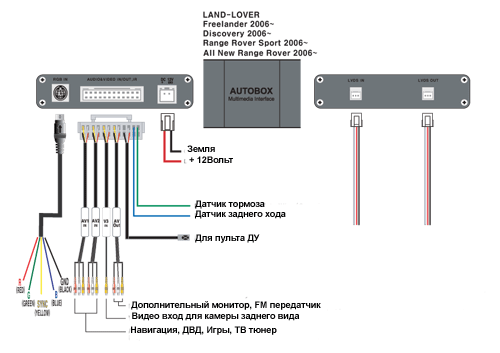 Стоит отметить, что не все планшеты оснащены встроенным GSM или CDMA модулем, который позволяет подключиться к сети интернет. Однако Wi-Fi есть на всех планшетах, и практически все устройства такого типа оборудованы USB выходом.
Стоит отметить, что не все планшеты оснащены встроенным GSM или CDMA модулем, который позволяет подключиться к сети интернет. Однако Wi-Fi есть на всех планшетах, и практически все устройства такого типа оборудованы USB выходом.
Большинства современных планшетов работает на операционной системе Android. Однако не все 3G 4G wifi модемы совместимы с планшетами (список поддерживаемых модемов указан в сопроводительной документации к планшету).
Существует всего 2 способа подключения модема к планшету:
- Первый способ подходит абсолютно любому планшету на системе Android или IOS. Так как WI-FI оснащен любой планшет, этот способ является самым удобным и не требует никаких настроек. Вы можете пользоваться интернетом через мобильный карманный Wi-Fi роутер. Вот небольшой перечень самых популярных моделей, которые гарантировано работают с любым планшетом: Huawei E5577UA, Novatel 7730L, Huawei R206.
- Второй способ, более сложный. Это подключить 3G USB модем. Такие модемы, как Huawei 3372, Huawei E8372, ZTE MF 79U, Huawei K4203 работают почти на всех планшетных компьютерах с ОС Android.

Для подключения 4G / 3G модема к планшету, работающему на ОС Android, нужно:
1. Подключить модем к планшету с помощью USB порта, установить драйвера.
2. Перевести модем в режим «только модем». Для этого необходимо скачать и установить программу 3g modem mode switcher. Вышеперечисленные модемы оборудованы технологией Zero CD (установка драйверов производится автоматически). Это препятствует системе Android корректно определить порт, с помощью которого будет происходить обмен данными между модемом и планшетом.
3. Запустить программу 3g modem mode switcher, и при подключенном модеме к компьютеру нажать «только модем». ВНИМАНИЕ! Выполняя любые манипуляции с модемом указанные в данной инструкции, ответственность за его работоспособность лежит полностью на вас!
4. Вставить модем в USB порт планшетного компьютера.
5. Запустить настройки – беспроводные сети – точки доступа APN.
6. В появившемся меню введите настройки вашего оператора.
| Для Киевстар | Для Vodafone | Для LifeCell |
| APN: www.kyivstar.net | APN: internet | APN: internet |
7. Перезагрузите планшет.
8. После этого вставьте модем в USB порт планшета. Спустя 10 секунд возле значка батареи должен появиться символ 3G (H) или 4G (LTE).
Поздравляем! Ваш планшетный компьютер готов к работе в сети интернет!
Как подключить 4G / 3G модем (интернет) на IPad?
Но что делать если ваш планшет не имеет выхода USB или построен на операционной системе отличной от Android и Windows (например Ipad)? Специалисты компании 4GStar нашли решение данной проблемы! Представляем Вашему вниманию портативные 4G / 3G Wi-Fi роутеры Huawei E5577UA, Novatel 7730 и Huawei R206. Данное устройство представляет собой 4G / 3G модем со встроенным Wi-Fi, которое позволяет раздавать интернет до 10 пользователям одновременно!
Как подключить к планшету 3G-модем (usb модем)
В статье о способах подключения планшета к интернету был рассмотрен вариант подключения через 3G-модем. Но без подробной инструкции. Сейчас я постараюсь исправить эту оплошность и максимально доступно рассказать как же все-таки надо подключать внешний модем к планшету. Сразу предупрежу, что далеко не все модемы можно подключить. Есть такие, которые в принципе нельзя подключить ввиду конструктивных особенностей.
Но без подробной инструкции. Сейчас я постараюсь исправить эту оплошность и максимально доступно рассказать как же все-таки надо подключать внешний модем к планшету. Сразу предупрежу, что далеко не все модемы можно подключить. Есть такие, которые в принципе нельзя подключить ввиду конструктивных особенностей.
Как подключить модем к планшету
1. Прежде всего убедитесь, что есть физическая возможность подключить 3G-модем к вашему девайсу. Мало ли. Если у вас нет USB-порта или MicroUSB-порта на планшете, то вы никак не сможете организовать подключение. Если у вас MicroUSB, то вам понадобиться OTG-кабель для подключения модема к планшету.
2. Подключаем модем к компьютеру. Устанавливаем все драйвера и приложения что необходимы. Идем в опции мобильного клиента на ПК и отключаем проверку PIN-кода. Делается это в настройках безопасности Андроида.
3. Далее переводим модем в режим «только модем».
4. Потом заходите в настройки мобильной сети и ставим галку напротив «Передача данных» и 3G, если не стоит.
6. Нажимаем «Точки доступа APN» (в дополнительных настройках сети).
7. Создаем новую точку и вводим данные для доступа в интернет вашего оператора связи (эти данные можно узнать на их сайтах). Для этого нажимаем кнопку меню на планшете и в списке выбираем «Новая точка доступа». Если вы приобрели модем у самого оператора, то там наверняка уже будут введены все данные.
8. Сохраняем данные (Меню — «Сохранить») и убеждаемся, что свежесозданная точка доступа активна (зеленый горит напротив названия). На всякий случай ждем 15 секунд. Должны появиться значки 3G или хотя бы GPRS (G) на панели уведомления. Если ничего не заработало, просто отключите модем и перезагрузите планшет. И снова после полной загрузки подключите 3G-модем к планшету и подождите уже больше. Минут пять. Интернет должен заработать и должны появиться значки 3G или G.
9. Проверяем работу интернета в браузере. Если его нет, и пишет что отсутствует сетевое подключение, то вам должна помочь установка root-прав на планшет. Данная проблема наблюдается обычно на прошивках без Play Market и на официальных прошивках.
Если его нет, и пишет что отсутствует сетевое подключение, то вам должна помочь установка root-прав на планшет. Данная проблема наблюдается обычно на прошивках без Play Market и на официальных прошивках.
Подключаем модем к автомагнитоле на Android. Как подключить модем к магнитоле на Android.
Сегодня автомобилисты стали чаще покупать мультимедийные навигаторы, где есть возможность выходить в интернет и скачивать пробки. Для загрузки любых данных автомобильное радио использует подключение к Интернету. Из-за того, что в мультимедийное устройство невозможно вставить SIM-карту, был разработан модем. Операторы мобильной связи предлагают недорогие недорогие устройства на базе USB, 2g, 3g, 4g и tele2.
Выбор модема
Для правильного выбора устройства необходимо учитывать, на какой базе он будет использоваться.
Это может быть Wince или Android, т.е.Модель должна подходить к вашему устройству и обеспечивать бесперебойное подключение к Интернету. Стоит отметить, что сейчас появились разные типы подключения к Интернету как 3g, так и 4g. Перед покупкой устройства обратитесь к официальному источнику мобильной компании, изучите раздел покрытия, чем больше проложено линий связи, тем лучше будет работать Интернет, а также обратите внимание на интернет-трафик.
Устройство для подключения к Интернету устройства Intro / Incar работает со стандартным устройством Android. Это необходимо для организации интернета в мультимедийных устройствах через сеть 4G, а также для отображения сервиса загрузки трафика.
Как подключить модем к магнитоле на Android
Для подключения устройства необходимо при установке мультимедийного устройства отсоединить USB-кабель, попробуйте отсоединить кабель, чтобы у вас всегда был к нему доступ.Если вы решите сменить интернет-провайдера, провод всегда будет в доступном месте. После установки мультимедийного устройства выберите подходящего оператора. Определившись с оператором и купив его устройство, подключите его к выходу USB.
После установки мультимедийного устройства выберите подходящего оператора. Определившись с оператором и купив его устройство, подключите его к выходу USB.
Желательно входить и извлекать устройство, когда мультимедийное устройство выключено, иначе оно может зависнуть и его потребуется перезагрузить, либо настройки могут исчезнуть. Включите зажигание и мультимедийное устройство, перейдите в главное меню и нажмите кнопку Navi, у вас появится картинка со значками настроек, выберите значок Enternet exploer, и теперь вы находитесь в настройках.Далее устройство предлагает ввести вашего оператора, например теле2, и сохранить наши настройки. Наш APN установлен и вы уже можете им пользоваться, если после настройки возникнут проблемы, просто перезагрузите мультимедийное устройство. Если у вас есть магнитола Trinity, система Android автоматически включается при включении устройства 3G, а продвинутые настройки обычно отсутствуют.
После всего процесса вы можете включить программу навигации с автоматической загрузкой всех пробок и препятствий для движения в городе. Аналогично устанавливается 3g модем для радио на Android и 4g модем для радио на Android. Настройки GPRS не стоит часто менять, специалисты рекомендуют включать оператора мобильной связи, которого вы используете в устройстве. После всех процессов в настройках нажмите ОК, а затем Пуск. Когда вы запускаете процесс установки, программа получает доступ к Интернету.
Аналогично устанавливается 3g модем для радио на Android и 4g модем для радио на Android. Настройки GPRS не стоит часто менять, специалисты рекомендуют включать оператора мобильной связи, которого вы используете в устройстве. После всех процессов в настройках нажмите ОК, а затем Пуск. Когда вы запускаете процесс установки, программа получает доступ к Интернету.
Доступ к сети и полезные приложения
После установки вы сможете ознакомиться со всеми доступными функциями и использовать собственные интернет-приложения в разных странах.Также автомобилист может самостоятельно поменять прошивку на своем мультимедийном устройстве под старую, в которой он проживает. Например, в России широко используется Parrot ASTEROID Classic, приспособление адаптировано к месту использования, в результате автомобилист покупает его со всеми доступными приложениями.
Одно из них — Google.Maps. С помощью этого приложения вы всегда будете точно знать, где находитесь. Отлично работает в любом месте, где есть Интернет, и информирует о дорожной обстановке. На дисплее будет отображаться информация: местонахождение машины, пробки, также есть функция поиска кинотеатров, ресторанов, баров, есть возможность прокладки маршрута. Все названия улиц, объектов, достопримечательностей отображаются на русском языке.
На дисплее будет отображаться информация: местонахождение машины, пробки, также есть функция поиска кинотеатров, ресторанов, баров, есть возможность прокладки маршрута. Все названия улиц, объектов, достопримечательностей отображаются на русском языке.
Функция Интернет-радио даст вам возможность выбрать более 1 миллиона различных радиостанций, включая основные радиостанции России. Для хорошей музыки хватит и 3G. Интернет-радио позволяет выполнять поиск по жанру, языку и другим критериям, вы также можете сохранять свои любимые радиостанции и быть в курсе их программ.Существующие подкасты позволят вам прослушать пропущенную передачу.
Еще одна популярная функция — прогноз погоды, это важный аспект, так как при планировании дальнего путешествия лучше знать погодную обстановку. Это приложение отображает прогноз погоды в 2-х миллионных городах по всей планете. Информация не только отображается, но и озвучивается с помощью голосовой поддержки. Если вы любите путешествовать, приложение Raodtrip для вас! С помощью этого приложения вы всегда будете знать самые интересные туристические места, их достопримечательности, а главное отзывы туристов с полным описанием всех объектов. Каждый туристический объект описан и выставлен на фото.
Каждый туристический объект описан и выставлен на фото.
В процессе движения приложение будет отображать все интересные места поблизости, а также будет отображать полную информацию о погоде и самом городе. Полное навигационное приложение предоставит полную информацию о маршруте с голосовыми подсказками. Главное преимущество в том, что ни одно приложение не мешает другому в работе. Навигация может работать одновременно с радио, музыкой и даже принимать входящие звонки.
Как видите, купив такой модуль, вы не столкнетесь ни с какими проблемами в его работе, установка не займет много времени, а настройки почти всегда устанавливаются автоматически.
С помощью этого устройства вы всегда можете получать и отправлять различные файлы, иметь полную информацию о ситуации на дорогах и быть в курсе всех новостей мира.
В контакте с
С помощью нашей программы у вас есть возможность выходить в Интернет через прошивку системы Win CE, которая находится в блоке навигации. Тогда вы можете использовать головное устройство как мини-компьютер с полнофункциональным «рабочим столом» и меню IPHONE, в которое можно добавлять значки и различные программы. Для тех, у кого навигационная система на китайском языке (любой wince 6.0) можно сменить винду на русский язык. Дополнительно понадобится 3G модем от Huawei и только модель E1550 !!!
Тогда вы можете использовать головное устройство как мини-компьютер с полнофункциональным «рабочим столом» и меню IPHONE, в которое можно добавлять значки и различные программы. Для тех, у кого навигационная система на китайском языке (любой wince 6.0) можно сменить винду на русский язык. Дополнительно понадобится 3G модем от Huawei и только модель E1550 !!!
Подходит для таких компаний, как магнитофон Winca , Dynavin, Roadrover, Intro и т. Д.
С нашей программой вы получите:
Прошивка Операционная система Win ce
Выход на «Рабочий стол» / Меню
Новое меню iphone
Добавление программ (Офис, Файловый менеджер…), игры, разные драйвера
Добавляйте собственные записи реестра в память даже после перезагрузки системы
Возможность добавлять в папку windows dll файлы с их изменением, выполнять некоторую работу с приложениями, добавлять приложения
Клавиатура на разных языках
Создание любой заставки рабочего стола
Ответ на вопрос: Как правильно определить версию Windows CE и можно ли подключить интернет к моей магнитоле, вы получите в описании ниже:
Для начала нужно узнать, какая версия операционной системы, может быть, Win CE 5.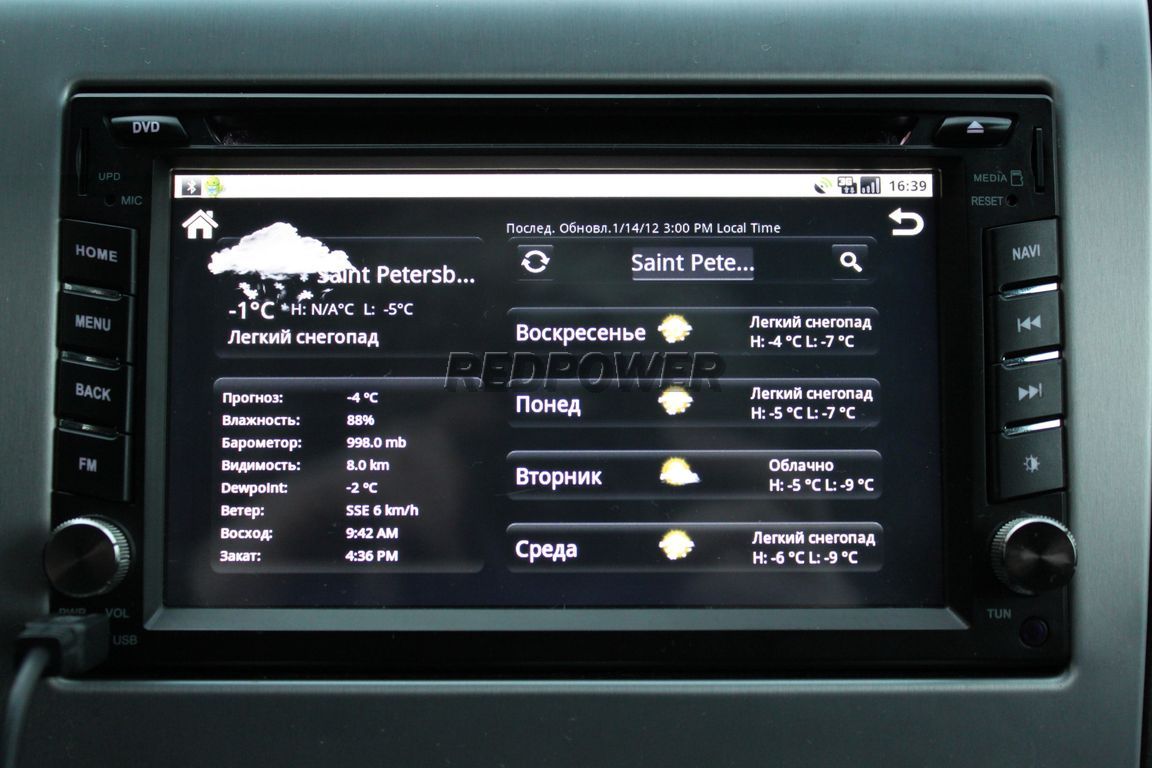 0 или Win CE 6.0
0 или Win CE 6.0
В главном меню навигации заходим в настройки и выбираем вкладку «Система» или «Информация», везде по разному. Там вы найдете версию продукта и его идентификационный номер, который вам пригодится, и вам нужно будет его узнать.
Если меню GPS выглядит как на этих фотографиях,
так что будьте уверены — интернет будет работать!
Тем, у кого другое меню, следует внимательно прочитать следующую информацию:
Большинство магнитофонов китайского производства, комплектуются навигационными блоками фирм Nowada, Mesada.Чтобы точно узнать название компании-производителя навигационного блока, вам необходимо скачать его и записать на SD-карту GPS. Далее вставляем его в слот GPS и указываем путь в настройках навигации для файла Resinfo.exe и запускаем GPS. Получите следующее информационное окно:
На рисунке показан тип платформы GPS и разрешение экрана, это самое главное, что вам нужно подтвердить. Это может быть Nowada 2440, Nowada 2450, Haoke и т.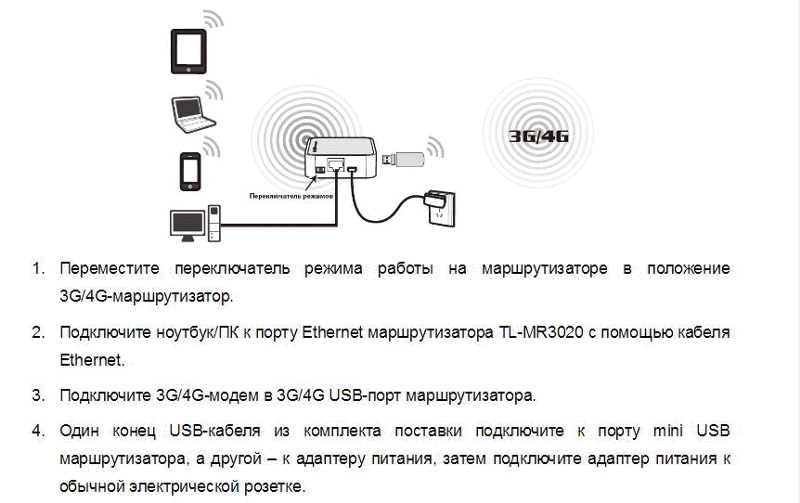 Д.
Д.
У большинства ресиверов нет кабеля GPS / USB для подключения 3G модема, за исключением таких фирм, как Dynavin, Winca, Roadrover… Подключить USB кабель к навигационной плате не займет много времени. Главное, что может произойти — это лишение гарантийных обязательств, так как магнитолу нужно вскрывать, а значит, нарушение гарантийной пломбы. Вы также должны иметь представление о том, как выглядит сама навигационная плата (небольшая плата с подключенной к ней GPS-антенной). Далее вам понадобится USB-кабель и некоторые навыки пайки.
Припаивать USB-кабель нужно строго к контактам 9, 10, 11, 12, которые показаны на рисунке ниже, в точном соответствии с цветом провода USB.Нумерация идет слева направо, с 1 контактом, который указан на рисунке.
После пайки протестировать USB кабель перед сборкой магнитолы! Достаточно нормального usb накопителя. Подключите и посмотрите, определяется ли флешка в программе WinCE как USBHD или под каким-то другим именем, значит вы все сделали правильно!
Распиновка блока навигации Nowada
В наше время люди все чаще приобретают мультимедийные системы с навигацией с возможностью выхода в Интернет и загрузки пробок. Часто возникает вопрос, как реализовать в навигационной программе функцию отображения пробок. Мы постараемся ответить на этот вопрос.
Часто возникает вопрос, как реализовать в навигационной программе функцию отображения пробок. Мы постараемся ответить на этот вопрос.
Для загрузки информации о дорожном движении в автомобиле, как в современных смартфонах, используя подключение к Интернету. Но так как слотов для симки магнитофона нет, то без модемов в данном случае не обойтись. С выбором модема все довольно сложно. Для каждого типа платформы, будь то WINCE или Android, часто требуется своя собственная модель модема, которую можно найти в большом количестве.Вам необходимо точно знать, какая у вас модель устройства, чтобы выбрать именно тот модем, который будет работать, и не впадать в ступор при подключении к Интернету.
Мультимедийные центрыTrinity имеют поддержку нескольких модемов, которые с ними неплохо работают. Это модемы uW series 100, E 171, E 173, E 1550, E 1820
Рассмотрим каждый из них.
UW 100 Совместим со всеми устройствами WINCE на базе Trinity Это платформы ARM11, A5, A6, Prima.
Данные модемы подходят для платформ –A5, A6, Prima, Trinity Android.
Не подходит для устройств серии Carpad и ARM 11
Модемы серии E 1550.
Пожалуй, самые популярные модемы на рынке, которые раньше можно было встретить на каждом шагу, а теперь их осталось мало.
С автомобильными стереосистемами Trinity модемы серии 1550 совместимы с A 5, A 6, Prima, Android, но не поддерживаются платформой ARM 11.
Модемы серии E1820. Модемы
E1820 поддерживают только устройства.
Итак, с видами модемов разобрались, теперь разберемся, как подключать интернет на устройствах.Сначала необходимо подключить модем к шнурку для 3G модемов. На автомагнитолах Trinity На базе WINCE в корпус магнитолы с тыльной стороны обычно встраивается 3G USB-кабель. Необходимо поднести его к бардачку для быстрого доступа к нему. После подключения модема на платформах ARM 11, A 5, Prima необходимо войти в меню IE или Интернет.
Необходимо поднести его к бардачку для быстрого доступа к нему. После подключения модема на платформах ARM 11, A 5, Prima необходимо войти в меню IE или Интернет.
Для платформы ARM 11 Меню загрузки модема выделено на рисунке красным цветом.
После входа в меню загрузки модема нужно активировать соединение и дождаться выхода в интернет.
Для платформы A 5, Prima Меню загрузки модема выглядит так же:
Для подключения к Интернету необходимо щелкнуть символ замкнутого контура.
После этого, через некоторое время, статус должен измениться на Connected.
Для платформы A 6 меню загрузки модема будет таким:
Вам нужно нажать кнопку подключения, затем через несколько секунд модем подключится к Интернету.
При подключении модема к устройству к основному модулю по WINCE зайти в меню программы и выбрать 3G
Настройки GPRS часто нельзя изменить, но рекомендуется устанавливать в модем того оператора сети, которого вы используете. После всех манипуляций с настройками нажимаем ОК и затем Старт. После запуска процедуры подключения система должна выйти в Интернет. Подключение к консоли Android-Box через USB на самой консоли.В этом случае подключение к сети происходит автоматически.
После всех манипуляций с настройками нажимаем ОК и затем Старт. После запуска процедуры подключения система должна выйти в Интернет. Подключение к консоли Android-Box через USB на самой консоли.В этом случае подключение к сети происходит автоматически.
Подключение к устройствам Trinity Android происходит автоматически при подключении модема к порту USB 3G. Дополнительные настройки обычно не требуются.
После активации модема и выхода в Интернет вы можете запустить программу навигации для загрузки информации о пробках и погоде. Обратите внимание, что в туннелях, подземных гаражах, многоэтажных автостоянках модемы могут обрывать подключение к Интернету, поскольку машина находится в зоне сильных помех от бетонных полов.В таких случаях требуется повторная активация модемов.
Системы A 6, (wince) имеют возможность активировать режим автоматического подключения, который позволит избежать повторной активации модема, но увеличит потребление трафика.
Учитывая, что радио работает на базе Android, необходимо выбрать модем с подключением 3G или 4G. Это обеспечит бесперебойный доступ в Интернет.
Это обеспечит бесперебойный доступ в Интернет.
Как подключить магнитолу с Андроидом к модему.
Перед покупкой модема и выбором оператора стоит проверить зону покрытия.Сделать это можно на официальном сайте компании. Чем больше проложено коммуникаций того или иного оператора, тем лучше будет работать интернет. И еще стоит обратить внимание на трафик, теперь операторы предлагают безлимитный доступ в интернет. Это сэкономит, и не переплатите за дополнительные килобайты. Итак, модем для диктофона Android выбран. Теперь стоит начать к нему подключаться.
Подключаем модем к автомагнитоле
Сначала вставьте USB-кабель в автомобильную магнитолу.В зоне доступа выводим USB-модем для Android-радио. Желательно вытащить кабель так, чтобы к нему всегда был открыт доступ. Если вдруг вам понадобится сменить оператора, это позволит очень быстро сменить модем.
При подключении модема обязательно нужно убедиться, что радио выключено. В противном случае настройки могут выйти из строя.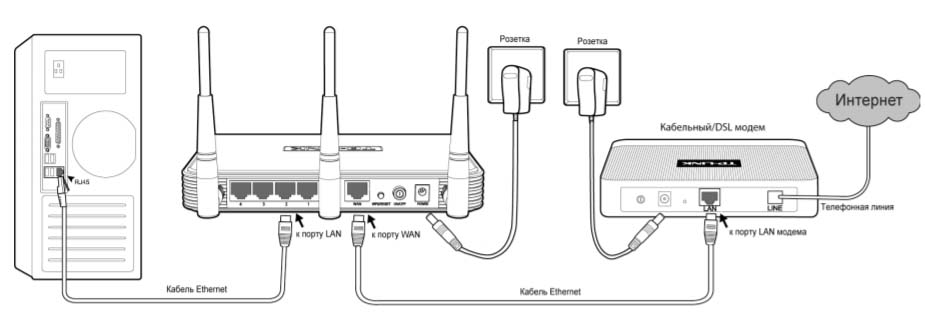 После этого включите питание и мультимедийное устройство. На дисплее появится меню настроек:
После этого включите питание и мультимедийное устройство. На дисплее появится меню настроек:
- В главном меню нажмите — Navi.
- Затем выберите значок — Enternet explorer.
- Далее следует выбрать оператора, например TELE
- Экономим.
Если вы приобрели автомагнитолу TRINITY, проблем с настройкой практически не возникнет. Система Android магнитолы сама автоматически найдет оператора. И не требуют дополнительных настроек.
После выполнения настроек по умолчанию стоит перезагрузить устройство, а затем включить навигационную программу.Она автоматически загрузит все пробки и трудности при движении по бездорожью. Настройки модема с 3G и 4G выставлены одинаково.
ВАЖНО. Настройки GPRS часто невозможно изменить. Если вам нужно внести изменения, вы должны отключить поставщика услуг. После внесения изменений нажмите ОК и НАЧАТЬ.
Дополнительные функции и приложения
После запуска магнитолы можно ознакомиться со всеми возможностями современного устройства. Разнообразие приложений позволяет оценить функциональность.
Разнообразие приложений позволяет оценить функциональность.
Google.Maps — с помощью приложения автомобилист всегда будет в курсе своего местонахождения. Программа отлично работает в любом месте и информирует о ситуации на дорогах. На дисплее отображается информация о местонахождении автомобиля и сложностях на дорогах, пробках.
Интернет-радио — позволяет выбрать любимую радиостанцию. На выбор водителя более миллиона радиостанций.
Прогноз погоды — самый важный аспект для водителя.Установив модем для автомагнитолы на Android, вы можете не беспокоиться о погоде, он всегда будет светиться на табло и при необходимости озвучиваться с помощью голосовой поддержки.
Заключение
Приобретая современное мультимедийное устройство, можно не беспокоиться о том, что могут возникнуть трудности и постоянные вопросы, как подключить модем к магнитоле на Android. Производители с каждым новым устройством упрощают процесс установки.
Автолюбитель не будет ломать голову над тем, как настроить магнитолу, и получит полное удовольствие от ее многофункциональности.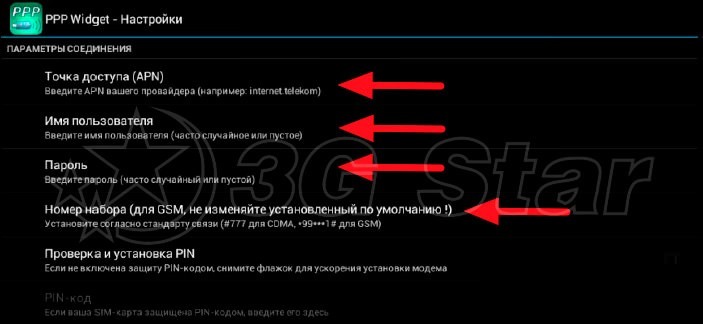 Основным преимуществом, на наш взгляд, является то, что установленные в устройстве приложения могут работать одновременно и не мешать друг другу. Слушать музыку, погоду, видеть пробки, отвечать на звонки — неполный перечень функций современных гаджетов.
Основным преимуществом, на наш взгляд, является то, что установленные в устройстве приложения могут работать одновременно и не мешать друг другу. Слушать музыку, погоду, видеть пробки, отвечать на звонки — неполный перечень функций современных гаджетов.
Как подключить китайскую магнитолу к модему. Как подключить модем к радио android. Как подключить модем к магнитоле Android: основные действия
Data-lazy-type = «image» data-src = «http: // androidkak.ru / wp-content / uploads / 2017/08 / maxresdefault1-e1503489956925.jpg «alt =» (! LANG: подключение к радио «>
!}
Владельцев мобильных гаджетов часто интересует, как можно подключить Android-устройство к радио. Многие водители любят слушать музыку в дороге, но не все соглашаются мириться с радиостанциями, которые играют в основном только популярные, довольно скучные песни. Мода на компакт-диски, которые быстро царапаются и часто застревают в приводах компакт-дисков, уже прошла. В последнее время появилась очень хорошая и удобная альтернатива в виде мобильных телефонов с местом для хранения файлов MP3.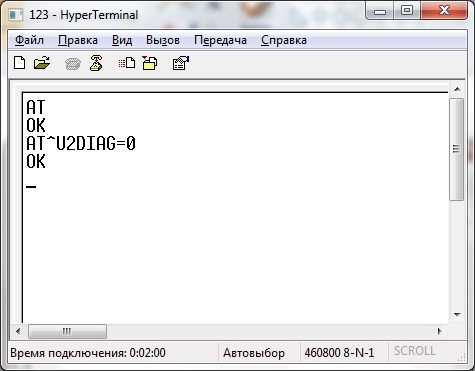
Если у вас достаточно места для установки и размещения смартфона и у вас есть кабель нужной длины для передачи сигнала на автомобильную аудиосистему, вы можете использовать устройство Android в качестве источника музыки во время длительных поездок. Существует как минимум 4 способа , которые позволят вам воспроизводить рингтоны и песни, записанные на вашем телефоне, в автомобиле.
Аналоговый кабель и Bluetooth
Наиболее очевидное решение — использовать аналоговый кабель, соединяющий разъем для наушников на телефоне с линейным входом радиоприемника.Это можно сделать разными способами:
- Например, на передней панели автомобильной аудиосистемы может быть установлен стандартный линейный разъем для удобного подключения.
- В качестве альтернативы вы можете подключить устройство к задней панели радиоприемника для воспроизведения аудиофайлов с мобильного устройства.
На старых кассетных деках можно использовать специальный адаптер.
Это небольшое и недорогое устройство, которое при подключении к разъему для наушников на MP3-плеере или смартфоне позволяет воспроизводить музыку через автомобильную аудиосистему.Следует учитывать, что при использовании аналогового подключения будет 2 варианта регулировки громкости, ведь регулировать ее можно не только через гаджет, но и по радио.
Data-lazy-type = «image» data-src = «http://androidkak.ru/wp-content/uploads/2015/12/Bluetooth.jpg» alt = «(! LANG: Bluetooth» srcset = «» data-srcset = «http://androidkak.ru/wp-content/uploads/2015/12/Bluetooth..jpg 300w»>!} Многие современные автомобильные аудиосистемы оснащены модулем Bluetooth для воспроизведения музыки через короткое действие беспроводной сети.Чтобы использовать эту функцию, вам сначала необходимо:
- Включите Bluetooth на радио, чтобы источник сигнала можно было обнаружить на другом устройстве.
- На телефоне откройте «Настройки», «Подключения», «Настройки Bluetooth» и активируйте беспроводное соединение.
- После этого вам нужно будет дождаться, пока система обновит список доступных устройств и выбрать автомобильную аудиосистему.
Сегодня автомобилисты чаще покупают мультимедийные навигационные устройства, где есть возможность выходить в интернет и скачивать пробки.Автомобильное радио использует подключение к Интернету для загрузки любых данных. Из-за того, что в мультимедийное устройство невозможно вставить SIM-карту, был разработан модем. Операторы мобильной связи предлагают недорогие и недорогие устройства на базе USB, 2g, 3G, 4G и tele2.
Выбор модема
Для правильного выбора устройства необходимо учитывать, на каком основании оно будет использоваться. Это может быть Wince или Android, т.е. модель должна подходить к вашему устройству и обеспечивать бесперебойное подключение к Интернету.Стоит отметить, что сейчас есть разные типы подключения к интернету, это и 3g, и 4g. Перед покупкой устройства обратитесь к официальному источнику мобильной компании, изучите раздел покрытия, чем больше проложено линий связи, тем лучше будет работать Интернет, а также обратите внимание на интернет-трафик.
Устройство для получения интернет-соединения с устройством Intro / Incar работает со штатным устройством android … Необходимо для организации интернета в мультимедийных устройствах через сеть 4G, а также для отображения сервиса загрузки пробок.
Как подключить модем к магнитоле на Android
Для подключения устройства необходимо при установке мультимедийного устройства отсоединить USB-кабель, постарайтесь проложить кабель так, чтобы у вас всегда был к нему доступ. Если вы решили сменить оператора подключения к Интернету, провод всегда будет в доступном месте. После установки мультимедийного устройства выберите подходящего оператора. Определившись с оператором и купив им устройство, подключите его к выходу USB.
Рекомендуется вводить и извлекать устройство с выключенным мультимедийным устройством, в противном случае оно может зависнуть и потребовать перезагрузки, либо настройки могут не выполняться. Включаем зажигание и мультимедийное устройство, заходим в главное меню и нажимаем на кнопку Navi, вы увидите картинку с иконками для настроек, выбираете иконку Enternet exploer и теперь вы в настройках. Далее устройство попросит ввести вашего оператора, например теле2, и сохранить наши настройки.Наш APN установлен, и вы уже можете его использовать, если у вас возникнут проблемы после настройки, просто перезагрузите мультимедийное устройство. Если у вас есть радио Trinity, система Android автоматически включается при включении устройства 3G, и, как правило, дополнительных настроек нет.
После всего процесса можно включить навигационную программу с автоматической загрузкой всех пробок и сложного движения по городу. Точно так же устанавливается модем 3g для радио на Android и модем 4g для радио на Android.Настройки GPRS не следует часто менять, специалисты рекомендуют включать оператора сотовой связи ту сеть, которую вы используете на устройстве. После всех процессов в настройках нажмите ОК, а затем Пуск. Когда вы запускаете процесс установки, программа получает доступ к Интернету.
Доступ к сети и полезные приложения
После установки вы сможете ознакомиться со всеми доступными в разных странах функциями своих интернет-приложений. Также автолюбитель может самостоятельно поменять прошивку своего мультимедийного устройства на старую, в которой он находится.Например, в России широко используется Parrot ASTEROID Classic, этот прибор адаптирован под место, где будет использоваться, и в результате автомобилист покупает его со всеми доступными приложениями.
Одно из них — Google.Maps. С помощью этого приложения вы всегда будете точно знать, где находитесь. Отлично работает в любом месте, где есть Интернет, и информирует о дорожной обстановке. На дисплее будет отображаться информация: местонахождение машины, пробки, также есть функция поиска кинотеатров, ресторанов, баров, есть возможность прокладки маршрута.Все названия улиц, объектов, достопримечательностей отображаются на русском языке.
Функция Интернет-радио откроет вам возможность выбрать более 1 миллиона различных радиостанций, включая основные радиостанции в России. Для хорошего звучания музыки будет достаточно 3G. Интернет-радио позволяет выполнять поиск по жанру, языку и другим критериям, также вы можете сохранять свои любимые радиостанции и быть в курсе их программ. Существующие подкасты позволят вам послушать пропущенное шоу.
Еще одна популярная функция — прогноз погоды, это важный аспект, потому что при планировании длительной поездки лучше знать погодную обстановку. Это приложение отображает прогноз погоды для 2 миллионов городов планеты. Информация не только отображается на дисплее, но и озвучивается с помощью голосовой поддержки. Если вы любите путешествовать, приложение Raodtrip для вас! С помощью этого приложения вы всегда будете знать самые интересные туристические места, их достопримечательности, а главное туристические обзоры с полным описанием всех объектов.Каждый туристический объект описан и содержит фото.
Во время движения приложение отобразит все интересные места поблизости, а также отобразит полную информацию о погоде и самом городе. Полное навигационное приложение предоставит полную информацию о маршруте с голосовыми подсказками. Главное преимущество в том, что одно приложение не мешает другому в их работе. Навигация может работать одновременно с радио, музыкой и даже принимать входящие звонки.
Как видите, купив такой модуль, вы не столкнетесь с проблемами в его работе, установка не займет много времени, а настройки практически всегда устанавливаются автоматически.
С помощью этого устройства вы всегда можете получать и отправлять различные файлы, иметь полную информацию о дорожной обстановке и быть в курсе всех новостей мира.
Учитывая, что радио на базе Android, нужно выбирать модем с подключением 3G или 4G. Это даст вам непрерывный доступ в Интернет.
Как подключить Android-радио к модему.
Перед покупкой модема и выбором оператора стоит проверить зону покрытия.Сделать это можно на официальном сайте компании. Чем больше проложено коммуникаций того или иного оператора, тем лучше будет работать Интернет. А также обратите внимание на трафик, теперь операторы предлагают безлимитный доступ в Интернет. Это сэкономит деньги и не переплатит за дополнительные килобайты. Итак, модем для радио Android выбран. Теперь стоит приступить к подключению напрямую.
Подключаем модем к автомагнитоле
Выход на «Рабочий стол» / Меню
Меню нового IPHONE
Добавление программ (Офис, Файловый менеджер…), игры, разные драйвера
Добавление собственных записей реестра с сохранением в памяти даже после перезагрузки системы
Когда я купил новую машину Ford Kuga в 2013 году, я тайно решил для себя, что в будущем поставлю рейлинги, дневные ходовые огни (ДХО) и обязательно головное устройство с экраном, ситигайдом, пробками и задним- посмотреть камеру, и сделать тонировку. Рейлинги и ДХО. Попытки сделать это через дилера не увенчались успехом, так как AM сказал, что такие вещи делают на заводе и они этого делать не будут, а сами рейлинги и ДХО можно купить у них.(37500 руб. За все). Евромоторс сказали, что могут поставить, (но не в первый раз так сказали, сначала сказали, что ДХО могут быть нестандартные), но нужно только у них покупать, а ценник около 42000 рублей. . за все (и это без затрат на установку). Потом все это я купил только в магазине Ford за 32500 руб. и установил сам по прилагаемой замечательной инструкции. Одно замечание. Если в инструкции написано, что нужно снять поддон аккумулятора, значит нужно его снять :).И второе. Чтобы отломать защелки крепления фар, сначала пальцами выковыриваем ДХО или заглушки вместо них, а потом вот они защелки 🙂
С тонировкой в АМ тоже очень странно. Спрашиваю, можно ли это сделать, мол, тонеры звонят из какой-то компании, и пока у них на день не будет 3-4 машины, они не будут звонить из-за меня одного. Стоит тонировка 6800 р. похоже, что это. Я говорю, ну запишите меня, так как есть еще желающие, дайте мне знать, я приду.Ответ: Тебе лучше позвонить самому себе, а то я тебе позвонить забуду, знаешь, есть много дел … :))) Результат:
Седого-12, 1 час, 4800 руб.
Теперь о главном, к магнитоле. Думал все быстро наладится, но курьер доставил магнитолу 14 мая, а установку закончил примерно 8 июня. Теперь все в порядке …
Выбор устройства.
Пока что на многих головных устройствах все еще используется WinCE.Не у многих производителей навигационного ПО есть версии для WinCE, но у City Guide они есть. Поэтому специально не искал устройство на другой операционной системе. Я искал устройство на ebay.com, при этом критерием была цена и точность описания устройства, его полнота и, конечно же, внешний вид. Я выбрал этот:
Подробнее здесь http: //www.ebay. com / itm / ES1131F- 7-Car-DVD-Player -Sat-Nav-WiFi-3G -FORD-FOCUS-C-MA X-KUGA-FIESTA-TR ANSIT- / 161138817 452? pt = UK_Audio_ TV_Electronics_I n_Car_Entertainm ent_GPS_Ind_Car_Players = item25849f3 9ac
Какие недостатки впоследствии были выявлены:
1) Навигатор CityGuide почти не поворачивается и очень долго настраивается куда идти, так как реакция на нажатие меню от 1 до 5 секунд (!).Поэтому лучше выбрать не 600MHz / 128MB RAM, а что-нибудь покруче.
2) Пришлось предварительно установить на заднюю стенку вентилятор, выдувающий воздух из устройства на прежнее место наружу. В противном случае экран начал мигать примерно через 1 час.
3) Устройство, имеющее стандартный размер панели, имеет нестандартные крепления, просто лежит в панели, но не защелкивается. Оборудование не соответствует стандартному устройству Ford CD6000.
4) SW радио вообще не работает.Работает так же, как CD6000, но днем нет радиостанций. Прошу прощения у производителя. (Исправлено 08.02.2015)
5) Изредка зависает навигатор, а для возвращения к жизни иногда достаточно на время отщелкнуть SD-карту навигации или, очень редко, нажать кнопку сброса, после чего вам нужно снова перенастроить радиостанции.
Других недостатков не обнаружено. Преимущества:
1) Навигация с пробками. Немного тормозит, но работает хорошо.Чувствительность GPS отличная. Модем отлично работает (кроме сим-карт Мегафон). Показывает будильники и сообщения от других пользователей в CityGuide.
2) Хороший звук (намного лучше фирменной SONY, но не лучше CD6000)
3) FM радио работает нормально, чувствительность хуже CD6000.
3) Камера заднего вида работает отлично.
4) Bluetooth-громкая связь работает отлично.
5) Показывает DVD (не пользуйтесь), проигрывает дополнительную SD карту и флешки.
6) Ставлю шахматы вместо одной проигранной китайской партии, наверное, для пробок…
Вывод: хороший мультимедийный центр.
2. Подготовка модема
Работу по внедрению магнитолы в автомобиль лучше всего начинать с подготовки модема. В Интернете очень много информации, я расскажу, как я действовал под руководством Интернета.
- убираем запрос пин-кода, вставив симку в любой телефон.
- разблокируйте модем, если в этом нет необходимости, то есть если вы планируете установить карту, не соответствующую оператору.Наткнулся на модем HUAWEI E156G. Если модем HUAWEI, то вам необходимо использовать программу записи кода модема Huawei, она также содержит калькулятор кода разблокировки или средство записи кода Huawei, тогда код разблокировки также можно найти в онлайн-калькуляторах в Интернете. Например http://compkaluga.ru/gsm/.
- Так как мой модем сразу не захотел работать, то попробовал еще и модем E173, а версия прошивки модема оказалась не той, с которой можно использовать разблокировку, можно про это почитать.Оказалось именно так, поэтому перепрошил этой прошивкой 11.126.16.00.00.b416. Узнать версию прошивки можно разными способами: в настройках программы для этого модема, которая устанавливается сама вместе с драйверами с виртуального компакт-диска в самом модеме; с помощью программ для перепрошивки; с помощью таких программ, как гипертерминал, отправив команду ATI через виртуальный COM-порт модема. Я использовал программу COMMON для отправки AT-команд и проверки работоспособности модема.В программе введите номер порта, который вы хотите отслеживать в диспетчере устройств, и установите флажки в полях CR и LF.
- И последнее. Необходимо отключить режим автозапуска модема с компакт-диска, из которого запускаются установщик драйверов и программного обеспечения и встроенное устройство чтения карт, поскольку большинство головных устройств поддерживают только одно USB-устройство на порт и не поддерживают составные устройства. Более того, бывает, что на одном USB поддерживаются ТОЛЬКО модемы, а на другом ТОЛЬКО флешки. Как это сделать написано.Я использовал ОБЩУЮ программу для отправки команд.
- При работе с модемами программа usbdeview иногда помогает удалить ненужные драйверы.
3. Подключение 3G модема к головному устройству.
Итак, устанавливаем прибор … неет, не в машину, а на стол, подключаем к питанию и начинаем колдовать над ним.
Попробуем сначала вставить наш подготовленный модем в USB-разъем магнитолы.Если модем подготовлен правильно, и на вашей SIM-карте есть деньги и доступ в Интернет разрешен, модем сначала несколько раз мигнет зеленым светом, а затем время от времени будет мигать синим светодиодом. Может в редких случаях ничего не происходит, но когда вы запускаете программу под значком «Набор» и вводите туда номер набора, модем будет подключен. Со мной этого не случилось. Выскочило стандартное окно WinCE с просьбой ввести имя драйвера, а точнее путь к нему. Но сначала нужно записать этот драйвер в устройство.Для этого вам нужно запустить программу, с помощью которой вы сможете это сделать. Обычно в такие устройства встроена программа, позволяющая изменить путь к программе GPS-навигатора. Программное обеспечение GPS-навигатора обычно находится на отдельной SD-карте, так как это позволяет легко обновлять карты и само программное обеспечение. Итак, запишите это на SD-карту в каталог TOOLS на карте GPS и измените путь запуска в устройстве: вместо \\ Storage Card \\ iGO8.exe введите путь \\ Storage Card \\ TOOLS \\ CECMD .EXE. Если невозможно изменить путь к программе навигации в устройстве, то вам необходимо сделать такой же путь к Total Commander на другой SD-карте, что и к программе навигации, и переименовать CECMD.exe в имя программы навигации, например, iGO8.exe. Теперь, когда на устройстве запущена программа навигации, запустится Total Commander, и мы сможем что-то изменить в системе.
Итак, теперь, запустив Total Commander, я записываю драйвер usbseralg.dll, найденный в Интернете, на устройство в каталоге NANDFlash.Сейчас подключаю модем, вылезает окошко, и ввожу путь \\ NANDFlash \\ usbseralg.dll … Uppss! Это было не так, я ничего не могу написать, потому что виртуальная клавиатура появляется только тогда, когда я хочу переименовать файл, а здесь она не появляется … Или сразу исчезает … В папке TOOLS, где находится Total Commander есть, есть переключатель клавиатуры ToggleInputPanel.exe. Теперь, предварительно вызвав эту программу, мы можем войти. Как узнать, подходит ли драйвер? Если после этого пропадает табличка с требованием ввести путь к драйверу и не появляется при подключении модема, то может подойти, а если не пропадает, то точно не подходит.Вот еще один набор драйверов, которые можно попробовать, если usbseralg.dll не работает. Для меня этот драйвер подошел как к E173, так и к E156G. Если есть какие-то проблемы, то обращаюсь в Интернет. Придется там порыться. Вот отличная страница.
4. Расплата за невнимательность
ВНИМАНИЕ! Пробуя драйверы, будьте внимательны и внимательны! Я случайно, не прочитав очередное сообщение от системы, механически нажал ОК и случайно удалил из NANDFlash файлы размером 24 МБ из каталога APP.Столько разных файлов было удалено до того, как мне удалось остановить процесс … Это была катастрофа, потому что когда модем заработал, я понял, что многие программы не запускаются при нажатии значков — файлов нет. Обыскал весь интернет в надежде найти эти файлы или прошивки, зашел в Юнону, написал письмо Эрисин. Но нигде не нашел разумной и доступной помощи. Остается только один вариант — заказать другое устройство того же типа и загрузить с него потерянные файлы.Перепрошивка устройства намного опаснее, чем поиск нужных файлов. Я поступил иначе.5. Настройка модема. Реестр.
Теперь, когда драйвер модема найден, необходимо убедиться, что модем находится в системе, и определить, к какому COM-порту он подключен. Для этого при выключенном модеме посчитаем, сколько папок в реестре в разделе HKLM \ Drivers \ Active \. Затем включаем модем, находим новые и смотрим номер порта.Total Commander имеет плагин, позволяющий просматривать и редактировать реестр. Однако по какой-то причине почти все редакторы реестра не умеют создавать параметры DWORD и не могут импортировать или экспортировать отдельные ветки реестра. В папке TOOLS я разместил найденный мной редактор реестра, который в моей системе позволяет вам делать все, что вам нужно. Чтобы найти правильный regedit и правильные строки реестра для модема, потребовался долгий путь. Я покажу только свою версию, которая работает. Для этого варианта есть сохраненные ветки реестра в папкеUTILS.Так выглядит эмулятор:
А вот как это выглядит реально:
Так выглядят ветки реестра, и когда я установил драйверы, я ввел строки в ExtModems, но потом они оказались в USB-ключе. Не знаю, как это произошло, но работает. Помимо Drivers / Active наличие и подключение модема можно посмотреть с помощью программы devmgmt.exe, в папке TOOLS … Там сразу видно на каком порту модем.Обратите внимание, что многие в инете в параметрах модема не указывают Index: dword: 6 — для этого пришлось искать нормальный рабочий regedit. Видимо, это указание системе на каком порту искать модем. Пока я не внес это в реестр, модем не работал. При попытке создать соединение отображалось сообщение о том, что порт либо занят, либо не найден.
Далее создаем новое соединение, для этого вызываем из корневого каталога панель управления.lnk, у меня были иероглифы kiai_.lnk. Далее, сеть и удаленный доступ к сети, создайте новое соединение, Мое соединение. Коммутируемое соединение, затем выберите мобильный модем HUAWEI, cdc, порт COM6, номер * 99 #. Соединение создано. Затем мы настраиваем свойства. У меня так получилось:
Обратите внимание, что строка дополнительных параметров набора пуста, я не могу это объяснить, но как только вы там что-то вводите, при попытке подключения выдается ошибка, что модем якобы занят, используется другим приложением .Не устанавливайте флажок «Ожидание гудка». Поля имени пользователя и пароля не заполнены. Щелкните соединение. Если все в порядке, следует дозвон, авторизация и чудо! Модем включился сине-зеленым светом! Вы можете запустить свой браузер и погуглить!
Если чуда не произошло, попробуйте запустить putty.exe из папки UTILS, установите порт модема и выполните команду AT или ATI. Если нет ответа значит модема нет, нужно искать проблему.Вы также можете подключиться с помощью putty.exe к COM-порту модуля GPS, вы увидите, что модуль GPS передает на процессор устройства.
Проверял оба модема E156G и E173, оба работают одинаково. Все это у меня на ERISIN работает с любыми операторами Мегафон, МТС и Билайн! Есть особенность с мегафоном. Дополнительную информацию можно найти и в Интернете. После установки GPS-навигатора, в моем случае это City Guide, вам нужно только настроить соединение, которое будет запускать навигатор в теневом режиме самостоятельно, в те моменты, когда ему требуется подключение к Интернету.Примечание: при написании пути к программе SityGuide длины строки программы настройки не хватило, пришлось переименовать длинное имя в более короткое.
6. Мегафон. Интересное решение.
В отличие от МТС или Билайн, Мегафон подключается сразу только в 1 случае из 10, проблема неизвестна, оператор обещал отправить ответ по смс, но пока ничего не отправил. Сначала приходилось либо несколько раз перезапускать ситигайд, либо лазить слово-> open-> Win на клавиатуре-> start-> launch-> total commander -> панель управления.lnk-> сеть -> соединение. (И это в плотном потоке!) Сначала подключаемся, а потом запускаем ситигид. Как правило, первое время соединение зависает при авторизации. Так как никакие настройки ничего не меняли, я пошел другим путем: на значок DIAL, который как-то запускает приложение dialer.exe, повесил еще один файл лаунчера с таким же именем. Я заставил rnaapp.exe запускаться через реестр с параметрами, без использования mortscript, что мне не нравится. Очень информативно. Вместо собственно звонилки.exe, программа запуска переименованных файлов из файла .ini. Эта программа запуска запускает файл, зарегистрированный в файле с тем же именем и расширением .ini. К сожалению, программа запуска не поддерживает запуск файла exe с параметрами, поэтому программа запуска из файла dialer.ini запускает пустой файл call.cnt с моим новым расширением .cnt (от слова connection). Не имеет значения, что находится внутри файла и его имя, просто он должен иметь уникальное расширение и быть единственным с таким расширением в том же каталоге, что и исходный номеронабиратель.EXE. Затем активируется строка реестра, запускающая настоящий rnaapp.exe с необходимыми параметрами. Набор файлов находится здесь cnt.rar.
- Переименуйте файл dialer.exe в dialer1.exe, чтобы он не мешал. Убеждаемся, что теперь нажатие на иконку DIAL приводит к появлению таблички о том, что файл не найден.
- Переписываем call.cnt, dialer.exe, dialer.ini в этот каталог.
- Расширение Cnt не используется на устройстве, т.е. ключ cnt отсутствует в реестре под ключом HKEY_CLASSES_ROOT.Если он у вас уже есть, то вам нужно придумать любое другое расширение, которое еще не используется системой, и соответственно изменить все необходимые файлы.
- Импортируйте ветвь реестра из cnt.reg ext_cnt.reg.
Однако сейчас езжу с Билайн и не использую этот значок.
В наше время люди все чаще покупают мультимедийные системы с навигацией с возможностью выхода в Интернет и нагрузкой на пробки. Часто возникает вопрос, как реализовать в навигационной программе функцию отображения пробок? Постараемся ответить на этот вопрос.
Чтобы загрузить информацию о автомобильных радиоприемниках, используемых в дорожных условиях, как и в современных смартфонах, используйте подключение к Интернету. Но ввиду отсутствия в магнитолах слотов для сим-карт без модемов в этом случае не обойтись.Выбор модема довольно сложен. Для каждого типа платформы, будь то WINCE или Android, часто требуется своя собственная модель модема, которую можно найти в большом количестве. Вам необходимо точно знать, какая у вас модель устройства, чтобы выбрать именно тот модем, который точно будет работать, и не впадать в ступор при подключении к интернету.
Мультимедийные центрыTrinity имеют поддержку нескольких модемов, которые с ними работают достаточно стабильно. Это модемы uW series 100, E 171, E 173, E 1550, E 1820
Рассмотрим каждую из них.
UW 100Совместим со всеми устройствами Trinity на базе WINCE. Это платформы ARM11, A5, A6, Prima.
Модемы серии
th E 171 и E 173Эти модемы подходят для платформ -A5, A6, Prima, Trinity Android.
Не подходит для устройств серии Carpad и ARM 11
Модемы серии E 1550.
Пожалуй, самые популярные модемы на рынке, которые раньше можно было встретить на каждом шагу, а теперь их осталось не так много.
С автомобильными радиоприемниками Trinity модемы серии 1550 совместимы с платформами A 5, A 6, Prima, Android, но не поддерживаются платформами ARM 11.
Модемы серии E1820.
Модемы E1820 поддерживают только устройства
Итак, с типами модемов разобрались, теперь разберемся, как подключать интернет на устройствах. Сначала необходимо подключить модем к кабелю для модемов 3G.В радиостанциях Trinity на базе WINCE кабель USB 3G обычно встроен в заднюю часть кассеты. Его необходимо занести в перчаточный ящик для быстрого доступа. После подключения модема на платформах ARM 11, A 5, Prima необходимо войти в меню IE или Интернет.
Для платформы ARM 11 меню загрузки модема выделено красным на рисунке.
После входа в меню загрузки модема необходимо активировать соединение и дождаться подключения к Интернету.
Для платформы A 5, Prima меню загрузки модема выглядит так же:
Для подключения к Интернету необходимо щелкнуть символ замкнутой цепи.
После этого, через некоторое время, статус должен измениться на Connected.
Для платформы A 6 меню загрузки модема будет таким:
Необходимо нажать кнопку подключения, после чего через несколько секунд модем подключится к Интернету.
При подключении модема к устройству к основному модулю по WINCE нужно зайти в меню программы и выбрать 3G
НастройкиВозможно, вам не придется чаще менять GPRS, но рекомендуется установить оператора сети, которого вы используете в модеме. После всех манипуляций с настройками нажимаем ОК и затем Старт. После запуска процедуры подключения система должна выйти в Интернет. Подключение к Android-Box осуществляется через USB на самой приставке.В этом случае подключение к сети происходит автоматически.
УстройстваTrinity Android подключаются автоматически, когда модем подключается к USB-порту 3G. Дополнительные настройки обычно не требуются.
После активации модема и выхода в Интернет вы можете запустить программу навигации для загрузки информации о пробках и погоде. Обратите внимание, что в тоннелях, подземных гаражах, многоэтажных автостоянках модемы могут отключать интернет-соединение, так как автомобиль находится в зоне сильных помех от бетонных полов.В таких случаях требуется повторная активация модемов.
Системы A 6, (wince) имеют возможность активировать режим автоматического подключения, который позволит избежать повторной активации модема, но увеличит потребление трафика.
› FAQ по настройке интернета на магнитолу INTRO 2218. Приветствую читателей!
Решил написать FAQ по настройке интернета на INTRO 2218 (и, думаю, на подобных устройствах типа C7032CC и подобных).
По этим настройкам настраивал себе инет, особых сложностей нет, главное ИМЕТЬ .
Go.
Что мы хотим: чтобы на экране магнитолы в навигаторе отображались пробки, и стоя в этих пробках успевала проверить почту, шарить на драйве и т.д.
ТЕРМИНЫ: китайский 2 -диновая магнитола на базе Win CE 6.0 с полноценным USB-входом (в данном случае — магнитола «INTRO 2218» для Chevrolet Cruze с двумя вынесенными в бардачок USB-входами (один из них у меня есть) вынесен на подлокотник).
ШАГИ РЕШЕНИЯ:
0. Разблокировка магнитолы или как войти в настройки Win CE:
Берем файловый менеджер Total Commander для WinCE (TC), копируем на Flash / SD / MMC-карту и запускаем файл «CECMD.exe» прямо на магнитолу:
Далее рекомендую запустить «Панель задач» (\ Windows \ explorer.exe) для доступа к кнопке «Пуск» и экранной клавиатуре (на Панель задач после часов, крайняя правая кнопка с иероглифами).
Теперь настроим «Панель задач»: «Пуск» — «Настройка» — «Панель задач и меню« Пуск »… », в открывшемся окне установите флажок« Всегда сверху »и снимите флажок« Автоматически скрывать ». В противном случае панель задач исчезнет через несколько секунд и не появится снова, пока не будет перезапущен радио.
Теперь для тонкой настройки WinCE мы можем безопасно и легко войти в «Панель управления» прямо через кнопку «Пуск».
1. Проверяем, включен ли USB HOST:
Для этого залезаем в реестр , ищем нужную строку и при необходимости поправляем
«OTGPortMode» = dword: 1
1.1 Выбираем модем и ищем драйвер:
Как-то где-то читал, что модемы HUAWEI E1550 (E150) и E173 точно работают с WinCE. По новым данным старый Huawei E220 тоже рабочий. Имею Е173. В целях экономии — возьмите модем, заблокированный под оператора сотовой связи … Последний недостаток легко исправить программой «HyperTerminal» (кто не скачивает — пришлю терминал на почту) — введите IMEI модем (под симку — не путайте с серийником), в ответ вы получите два кода, из которых второй (Desbloque) будет кодом разблокировки.Установив в компьютер модем с чужой сим-картой, нужно ввести полученный код на вопрос о разблокировке.
Теперь скачиваем драйвер для модема под WinCE (который не будет скачивать драйвер по почте), распаковываем его и с помощью флешки и Total Commandera копируем в безопасное место в памяти магнитолы. Получил по адресу: \\ StaticStore \\ usbser.dll.
будьте осторожны — при перезапуске радио ненужные файлы и / или каталоги удаляются из большинства системных папок WinCE без предупреждения.Поэтому лучше сразу проверить, сохранится ли драйвер в том месте, куда вы его скопировали, если радио будет выключено / включено.
2. Настройка модема:
Внимание: на всех SIM-картах, установленных в модеме, лучше сразу отключить режим проверки ПИН-кода (например, через сотовый телефон). Не тестировал, но есть подозрение, что через WinCE это сделать невозможно и модем не заработает.
2.1. На персональном компьютере:
Наш модем изначально работает сразу как три устройства: модем, картридер для microSD и CD-ROM с программным обеспечением оператора.Чтобы он идентифицировался в WinCE как модем, все остальные устройства на нем должны быть выключены. Для этого сначала установите модем на ПК, чтобы все заработало нормально.
Как модем определен, запускаем HyperTerminal на ПК и создаем новое соединение через наш модем. Вам не нужно никуда вводить номер и подключаться. Перейдите в «Свойства» соединения на вкладке «Параметры» и откройте «Параметры ASCII …». В открывшемся окне установите флажок «Отображать введенные символы на экране».U2DIAG = 0
Эта команда переводит модем в режим работы «Только модем» — т.е. он больше не будет определяться как CD-ROM или кардридер. Для проверки выходим из гипертерминала, снимаем модем и переустанавливаем — нужно будет определить новый модем Huawei и установить новые драйверы (из интернета!).
2.2. Идем в машину к магнитоле:
Теперь можно воткнуть модем UBS в магнитолу (не забудьте перед этим запустить на нем ТС и «Панель задач»!).WinCE обнаружит новое устройство и запросит драйверы для его работы — в соответствующее поле введите выбранное нами местоположение и имя драйвера (в моем случае: \\ StaticStore \\ usbser.dll (в начале строки ставится косая черта). линия!)).
Вот и все.
Можно попробовать вынуть модем и установить заново, выключить радио и включить — если все нормально, то вопросов по драйверу больше не будет.
2.3. Возвращаемся к ПК:
Если вы приобрели модем E1550 (а не E150 — единственное отличие — отсутствие в последнем слота MicroSD), то имеет смысл восстановить работу его картридера.U2DIAG = 256
Теперь модем работает и как модем, и как кардридер для карт MicroSD (но чтобы последний работал в автомагнитоле, придется еще и ветку в реестре WinCE поправить).
3.1. Чтобы использовать модем в магнитоле одновременно с картридером для MicroSD, нужно в ветке изменить название:
All. Теперь перезапустите магнитолу и проверьте работу кардридера.
3.2. Ищем порт модема:
Заходим в ветку, проверяем количество папок, после чего подключаем модем к магнитоле.Обновляем информацию, смотрим, какие папки появились (обычно новые в самом низу). Один из них содержит данные о работе модема (другой для кардридера) — проверьте, на каком порту настроен модем : имя порта содержит строку «Имя» (мой модем висит на COM6).
3.3. Теперь наш путь лежит в ветку:
.
Это т. Н. «Встроенные» модемы, которые умеют взаимодействовать с вашим модемом с системой:
Поскольку в найденной мною информации есть определенные противоречия, то мы запишем порт, на котором ваш модем был определен как два » встроенные модемы »из этого списка.По одной информации, порт необходимо указать в ветке «» (изменить номер порта в соответствующей строке «Порт»). Но у меня появился другой «встроенный модем» — так что поправьте эту же строчку в ветке «».
4. Настраиваем доступ в интернет на WinCE. Готовьтесь, осталось не так уж много
4.1. Зайдите в настройки сети («Пуск» — «Настройки» — «Сеть и удаленное подключение») и создайте новое подключение («Создать новое подключение»). В появившемся окне введите любое имя (например, «Мегафон GPRS»), оставьте тип подключения «Dial-up», «Next>».
Сегодня автомобилисты чаще покупают мультимедийные навигационные устройства, где есть возможность выходить в интернет и скачивать пробки. Автомобильное радио использует подключение к Интернету для загрузки любых данных. Из-за того, что в мультимедийное устройство невозможно вставить SIM-карту, был разработан модем. Операторы мобильной связи предлагают недорогие и недорогие устройства на базе USB, 2g, 3G, 4G и tele2.
Выбор модема
Для правильного выбора устройства необходимо учитывать, на каком основании оно будет использоваться.Это может быть Wince или Android, т.е. модель должна подходить к вашему устройству и обеспечивать бесперебойное подключение к Интернету. Стоит отметить, что сейчас есть разные типы подключения к интернету, это и 3g, и 4g. Перед покупкой устройства обратитесь к официальному источнику мобильной компании, изучите раздел покрытия, чем больше проложено линий связи, тем лучше будет работать Интернет, а также обратите внимание на интернет-трафик.
Устройство для подключения к Интернету устройства Intro / Incar работает со стандартным устройством Android.Это необходимо для организации интернета в мультимедийных устройствах через сеть 4G, а также для отображения сервиса загрузки пробок.
Как подключить модем к магнитоле на Android
Для подключения устройства необходимо при установке мультимедийного устройства отсоединить USB-кабель, постарайтесь проложить кабель так, чтобы у вас всегда был к нему доступ. Если вы решили сменить оператора подключения к Интернету, провод всегда будет в доступном месте.После установки мультимедийного устройства выберите подходящего оператора. Определившись с оператором и купив им устройство, подключите его к выходу USB.
Рекомендуется вводить и извлекать устройство с выключенным мультимедийным устройством, в противном случае оно может зависнуть и потребовать перезагрузки, либо настройки могут не выполняться. Включаем зажигание и мультимедийное устройство, заходим в главное меню и нажимаем на кнопку Navi, вы увидите картинку с иконками для настроек, выбираете иконку Enternet exploer и теперь вы в настройках.Далее устройство попросит ввести вашего оператора, например теле2, и сохранить наши настройки. Наш APN установлен, и вы уже можете его использовать, если у вас возникнут проблемы после настройки, просто перезагрузите мультимедийное устройство. Если у вас есть радио Trinity, система Android автоматически включается при включении устройства 3G, и, как правило, дополнительных настроек нет.
После всего процесса можно включить навигационную программу с автоматической загрузкой всех пробок и сложного движения в городе.Точно так же устанавливается модем 3g для радио на Android и модем 4g для радио на Android. Настройки GPRS не следует часто менять; Специалисты рекомендуют включить оператора мобильной связи, которого вы используете в устройстве. После всех процессов в настройках нажмите ОК, а затем Пуск. Когда вы запускаете процесс установки, программа получает доступ к Интернету.
Доступ к сети и полезные приложения
После установки вы можете ознакомиться со всеми доступными функциями; разные страны используют собственные интернет-приложения.Также автолюбитель может самостоятельно поменять прошивку своего мультимедийного устройства на старую, в которой он находится. Например, в России широко используется Parrot ASTEROID Classic, этот прибор адаптирован под место, где будет использоваться, и в результате автомобилист покупает его со всеми доступными приложениями.
Одно из них — Google.Maps. С помощью этого приложения вы всегда будете точно знать, где находитесь. Отлично работает в любом месте, где есть Интернет, и информирует о дорожной обстановке.На дисплее будет отображаться информация: местонахождение машины, пробки, также есть функция поиска кинотеатров, ресторанов, баров, есть возможность прокладки маршрута. Все названия улиц, объектов, достопримечательностей отображаются на русском языке.
Функция Интернет-радио откроет вам возможность выбрать более 1 миллиона различных радиостанций, включая основные радиостанции в России. Для хорошего звучания музыки будет достаточно 3G. Интернет-радио позволяет выполнять поиск по жанру, языку и другим критериям, также вы можете сохранять свои любимые радиостанции и быть в курсе их программ.Существующие подкасты позволят вам послушать пропущенное шоу.
Еще одна популярная функция — прогноз погоды, это важный аспект, потому что при планировании длительной поездки лучше знать погодную обстановку. Это приложение отображает прогноз погоды для 2 миллионов городов планеты. Информация не только отображается на дисплее, но и озвучивается с помощью голосовой поддержки. Если вы любите путешествовать, приложение Raodtrip для вас! С помощью этого приложения вы всегда будете знать самые интересные туристические места, их достопримечательности, а главное туристические обзоры с полным описанием всех объектов.Каждый туристический объект описан и содержит фото.
Во время движения приложение отобразит все интересные места поблизости, а также отобразит полную информацию о погоде и самом городе. Полное навигационное приложение предоставит полную информацию о маршруте с голосовыми подсказками. Главное преимущество в том, что одно приложение не мешает другому в их работе. Навигация может работать одновременно с радио, музыкой и даже принимать входящие звонки.
Как видите, купив такой модуль, вы не столкнетесь с проблемами в его работе, установка не займет много времени, а настройки практически всегда устанавливаются автоматически.
С помощью этого устройства вы всегда можете получать и отправлять различные файлы, иметь полную информацию о дорожной обстановке и быть в курсе всех новостей мира.
В контакте с
Учитывая, что радио на базе Android, нужно выбирать модем с подключением 3G или 4G.Это даст вам непрерывный доступ в Интернет.
Как подключить Android-радио к модему.
Перед покупкой модема и выбором оператора стоит проверить зону покрытия. Сделать это можно на официальном сайте компании. Чем больше проложено коммуникаций того или иного оператора, тем лучше будет работать Интернет. А также обратите внимание на трафик, теперь операторы предлагают безлимитный доступ в Интернет. Это сэкономит деньги и не переплатит за дополнительные килобайты.Итак, модем для радио Android выбран. Теперь стоит приступить к подключению напрямую.
Подключаем модем к автомагнитоле
Изначально вставляем USB кабель в магнитолу. В зону доступа вносим USB-модем для Android-радио. Желательно вывести кабель так, чтобы к нему всегда был открыт доступ. Если вдруг понадобится сменить оператора, это позволит очень быстро сменить модем.
При подключении модема обязательно убедитесь, что радио выключено.В противном случае настройки могут выйти из строя. После этого включите питание и мультимедийное устройство. На дисплее появится меню настроек:
- В главном меню нажмите — Navi.
- Затем выберите значок — Enternet explorer.
- Далее следует выбрать оператора, например TELE
- Экономим.
Если вы приобрели автомагнитолу TRINITY, то проблем с настройкой практически не будет. Система андроид магнитолы сама автоматически найдет оператора.И дополнительных настроек для этого не потребуется.
После того, как были сделаны настройки по умолчанию, стоит перезагрузить устройство, а затем включить навигационную программу. Он автоматически загрузит все пробки и трудности при движении по бездорожью. Настройки для модема 3G и 4G выставлены одинаково.
ВАЖНО. Настройки GPRS нельзя часто менять. Если вам нужно внести изменения, вы должны отключить своего поставщика услуг. После внесения изменений нажмите ОК и СТАРТ.
Дополнительные функции и приложения
После запуска магнитолы можно ознакомиться со всеми возможностями современного устройства. Разнообразие приложений позволяет оценить функциональность.
Google.Maps — с помощью приложения автомобилист всегда будет в курсе своего местонахождения. Программа отлично работает в любом месте и информирует о дорожной обстановке. На табло отображается информация о местонахождении автомобиля и сложностях на дорогах, пробках.
Интернет-радио — позволяет выбрать любимую радиостанцию. Водителю доступно более миллиона радиостанций.
Прогноз погоды — самый важный аспект для водителя. Установив модем для автомагнитолы на Android, вам не придется беспокоиться о погоде, она всегда будет светиться на табло и при необходимости озвучиваться с помощью голосовой поддержки.
Выход
Приобретая современное мультимедийное устройство, можно не беспокоиться о том, что могут возникнуть трудности и постоянные вопросы о том, как подключить модем к радио Android.Производители упрощают процесс установки с каждым новым устройством.
Автолюбитель не будет ломать голову над тем, как настроить магнитолу, но в полной мере насладится ее универсальностью. Основным преимуществом, на наш взгляд, является то, что установленные на устройстве приложения могут работать одновременно и не мешать друг другу. Слушать музыку, прогноз погоды, видеть пробки, отвечать на звонки — вот неполный перечень функций современных гаджетов.
Как подключить модем к магнитоле на windows.Правильное подключение модема к автомагнитоле с Android
Когда в 2013 году купил новую машину ford Kuga, то тайно для себя решил, что в будущем поставлю рейлинги, дневные ходовые огни (ДХО) и обязательно головное устройство с экраном, ситигайдом, пробками и камерой заднего вида , и сделайте тонировку. Рейлинги и ДХО. Попытки сделать это через дилера не увенчались успехом, так как AM сказал, что такие вещи делают на заводе и они не будут этого делать, а сами рейлинги и ДХО можно купить у них.(37500 руб. За все). Евромоторс сказали, что могут поставить, (но не в первый раз так сказали, сначала сказали, что ДХО могут быть нестандартные), но нужно только у них покупать, а ценник около 42000 рублей. . за все (и это без затрат на установку). Потом все это я купил только в магазине Ford за 32500 руб. и установил сам по прилагаемой замечательной инструкции. Одно замечание. Если в инструкции написано, что нужно снять поддон аккумулятора, значит нужно его снять :).И второе. Чтобы отломать защелки крепления фар, сначала пальцами выковыриваем ДХО или заглушки вместо них, а потом вот они защелки 🙂
С тонировкой в АМ тоже очень странно. Спрашиваю, можно ли, мол, тонеры звонят из какой-то компании, и пока у них не будет 3-4 машины на день, они не будут звонить из-за меня одного. Стоит тонировка 6800 р. похоже, что это. Я говорю, ну запишите меня, так как есть еще желающие, дайте мне знать, я приду.Ответ: Тебе лучше позвонить самому себе, а то я тебе позвонить забуду, знаешь, есть много дел … :))) Результат:
Седого-12, 1 час, 4800 руб.
Теперь о главном, к магнитоле. Думал все быстро наладится, но курьер доставил магнитолу 14 мая, а установку закончил примерно 8 июня. Теперь все в порядке …
Выбор устройства.
Пока что на многих головных устройствах все еще используется WinCE.Не у многих производителей навигационного ПО есть версии для WinCE, но у City Guide они есть. Поэтому специально не искал устройство на другой операционной системе. Я искал устройство на ebay.com, при этом критерием была цена и точность описания устройства, его полнота и, конечно же, внешний вид. Я выбрал этот:
Подробнее здесь http: //www.ebay. com / itm / ES1131F- 7-Car-DVD-Player -Sat-Nav-WiFi-3G -FORD-FOCUS-C-MA X-KUGA-FIESTA-TR ANSIT- / 161138817 452? pt = UK_Audio_ TV_Electronics_I n_Car_Entertainm ent_GPS_Ind_Car_Players = item25849f3 9ac
Какие недостатки впоследствии были выявлены:
1) Навигатор CityGuide почти не крутится, очень долго настраивается куда идти, так как реакция на нажатие меню от 1 до 5 секунд (!).Поэтому лучше выбрать не 600MHz / 128MB RAM, а что-нибудь покруче.
2) Пришлось предварительно установить на заднюю стенку вентилятор, продувающий воздух из устройства на исходное место наружу. В противном случае экран начал мигать примерно через 1 час.
3) Устройство, имеющее стандартный размер панели, имеет нестандартные крепления, просто лежит в панели, но не защелкивается. Оборудование не соответствует стандартному устройству Ford CD6000.
4) SW радио вообще не работает.Работает так же, как CD6000, но днем нет радиостанций. Прошу прощения у производителя. (Исправлено 08.02.2015)
5) Изредка зависает навигатор, а для возвращения к жизни иногда достаточно на время отщелкнуть SD навигационную карту, или, очень редко, нажать кнопку сброса, после чего вам нужно снова перенастроить радиостанции.
Других недостатков не обнаружено. Преимущества:
1) Навигация с пробками. Немного тормозит, но работает хорошо.Чувствительность GPS отличная. Модем отлично работает (кроме сим-карт Мегафон). Показывает будильники и сообщения от других пользователей в CityGuide.
2) Хороший звук (намного лучше фирменной SONY, но не лучше CD6000)
3) FM радио работает нормально, чувствительность хуже CD6000.
3) Камера заднего вида работает отлично.
4) Bluetooth-громкая связь работает отлично.
5) Показывает DVD (не пользуюсь), играет дополнительную SD карту и флешки.
6) Ставлю шахматы вместо одной проигранной китайской партии, наверное, для пробок…
Вывод: хороший мультимедийный центр.
2. Подготовка модема
Работу по внедрению магнитолы в автомобиль лучше всего начинать с подготовки модема. В Интернете очень много информации, я расскажу, как я действовал под руководством Интернета.
- удалить запрос пин-кода, вставив симку в любой телефон.
- разблокируйте модем, если в этом нет необходимости, то есть если вы планируете установить карту, не соответствующую оператору.Наткнулся на модем HUAWEI E156G. Если модем HUAWEI, то вам необходимо использовать программу записи кода модема Huawei, она также содержит калькулятор кода разблокировки или средство записи кода Huawei, тогда код разблокировки также можно найти в онлайн-калькуляторах в Интернете. Например http://compkaluga.ru/gsm/.
- Так как мой модем сразу не захотел работать, попробовал еще и модем E173, но версия прошивки модема оказалась не той, с которой можно использовать разблокировку, можно про это почитать.Оказалось именно так, поэтому перепрошил этой прошивкой 11.126.16.00.00.b416. Узнать версию прошивки можно разными способами: в настройках программы для этого модема, которая устанавливается сама вместе с драйверами с виртуального компакт-диска в самом модеме; с помощью программ для перепрошивки; с помощью таких программ, как гипертерминал, отправив команду ATI через виртуальный COM-порт модема. Я использовал программу COMMON для отправки AT-команд и проверки работоспособности модема.В программе введите номер порта, который вы хотите отслеживать в диспетчере устройств, и установите галочки в полях CR и LF.
- И последнее. Необходимо отключить режим автозапуска модема с компакт-диска, из которого запускаются установщик драйверов и программного обеспечения и встроенное устройство чтения карт, поскольку большинство головных устройств поддерживают только одно USB-устройство на порт и не поддерживают составные устройства. Более того, бывает, что на одном USB поддерживаются ТОЛЬКО модемы, а на другом ТОЛЬКО флешки. Как это сделать написано.Я использовал ОБЩУЮ программу для отправки команд.
- При работе с модемами программа usbdeview иногда помогает удалить ненужные драйверы.
3. Подключение 3G модема к головному устройству.
Итак, устанавливаем прибор … неет, не в машину, а на стол, подключаем к питанию и начинаем колдовать над ним.
Попробуем для начала вставить наш подготовленный модем в USB-разъем магнитолы.Если модем подготовлен правильно, и на вашей SIM-карте есть деньги и доступ в Интернет разрешен, модем сначала несколько раз мигнет зеленым светом, а затем время от времени будет мигать синим светодиодом. Может, в редких случаях ничего не произойдет, но когда вы запустите программу под значком «Набор» и введете туда номер набора, модем будет подключен. Со мной этого не случилось. Выскочило стандартное окно WinCE с просьбой ввести имя драйвера, а точнее путь к нему. Но сначала нужно записать этот драйвер в устройство.Для этого вам нужно запустить программу, с помощью которой вы сможете это сделать. Обычно в такие устройства встроена программа, позволяющая изменить путь к программе GPS-навигатора. Программное обеспечение GPS-навигатора обычно находится на отдельной SD-карте, так как это позволяет легко обновлять карты и само программное обеспечение. Итак, запишите это на SD-карту в каталог TOOLS на карте GPS и измените путь запуска в устройстве: вместо \\ Storage Card \\ iGO8.exe введите путь \\ Storage Card \\ TOOLS \\ CECMD .EXE. Если невозможно изменить путь к программе навигации в устройстве, то вам необходимо сделать такой же путь к Total Commander на другой SD-карте, что и к программе навигации, и переименовать CECMD.exe в имя программы навигации, например, iGO8.exe. Теперь, когда на устройстве запущена программа навигации, запустится Total Commander, и мы сможем что-то изменить в системе.
Итак, теперь, запустив Total Commander, я записываю драйвер usbseralg.dll, найденный в Интернете, на устройство в каталоге NANDFlash.Сейчас подключаю модем, выскакивает окошко, и я ввожу путь \\ NANDFlash \\ usbseralg.dll … Uppss! Это было не так, я ничего не могу написать, потому что виртуальная клавиатура появляется только тогда, когда я хочу переименовать файл, а здесь она не появляется … Или сразу исчезает … В папке TOOLS, где находится Total Commander есть, есть переключатель клавиатуры ToggleInputPanel.exe. Теперь, предварительно вызвав эту программу, мы можем войти. Как узнать, подходит ли драйвер? Если после этого пропадает табличка с требованием ввести путь к драйверу и не появляется при подключении модема, то может подойти, а если не пропадает, то точно не подходит.Вот еще один набор драйверов, которые можно попробовать, если usbseralg.dll не работает. Для меня этот драйвер подошел как к E173, так и к E156G. Если есть какие-то проблемы, то обращаюсь в Интернет. Придется там порыться. Вот отличная страница.
4. Расплата за невнимательность
ВНИМАНИЕ! Пробуя драйверы, будьте внимательны и внимательны! Я случайно, не прочитав очередное сообщение от системы, механически нажал ОК и случайно удалил из NANDFlash файлы размером 24 МБ из каталога APP.Столько разных файлов было удалено до того, как мне удалось остановить процесс … Это была катастрофа, потому что когда модем заработал, я понял, что многие программы не запускаются при нажатии значков — файлов нет. Обыскал весь интернет в надежде найти эти файлы или прошивки, зашел в Юнону, написал письмо Эрисин. Но нигде не нашел разумной и доступной помощи. Остается только один вариант — заказать другое устройство того же типа и загрузить с него потерянные файлы.Перепрошивка устройства намного опаснее, чем поиск нужных файлов. Я поступил иначе.5. Настройка модема. Реестр.
Теперь, когда драйвер модема найден, необходимо убедиться, что модем находится в системе, и определить, к какому COM-порту он подключен. Для этого при выключенном модеме посчитаем, сколько папок в реестре в разделе HKLM \ Drivers \ Active \. Затем включаем модем, находим новые и смотрим номер порта.Total Commander имеет плагин, позволяющий просматривать и редактировать реестр. Однако по какой-то причине почти все редакторы реестра не умеют создавать параметры DWORD и не могут импортировать или экспортировать отдельные ветки реестра. В папке TOOLS я разместил найденный мной редактор реестра, который в моей системе позволяет вам делать все, что вам нужно. Он прошел долгий путь в поиске правильного regedit и правильных строк реестра для модема. Я покажу только свою версию, которая работает. Для этого варианта есть сохраненные ветки реестра в папкеUTILS.Так выглядит эмулятор:
А вот как это выглядит реально:
Вот так выглядят ветки реестра, и при установке драйверов я ввел строчки в ExtModems, но потом они оказались в USB-ключе. Не знаю, как это произошло, но работает. Помимо Drivers / Active наличие и подключение модема можно посмотреть с помощью программы devmgmt.exe, в папке TOOLS … Там сразу видно на каком порту модем.Обратите внимание, что многие в инете в параметрах модема не указывают Index: dword: 6 — для этого пришлось искать нормальный рабочий regedit. Видимо, это указание системе на каком порту искать модем. Пока я не внес это в реестр, модем не работал. При попытке создать соединение отображалось сообщение о том, что порт либо занят, либо не найден.
Далее создаем новое соединение, для этого вызываем из корневого каталога панель управления.lnk, у меня были иероглифы kiai_.lnk. Далее в сети и удаленном доступе к сети создаем новое соединение My connection. Коммутируемое соединение, затем выберите мобильный модем HUAWEI, cdc, порт COM6, номер * 99 #. Соединение создано. Затем мы настраиваем свойства. У меня так получилось:
Обратите внимание, что строка дополнительных параметров набора пуста, я не могу это объяснить, но как только вы там что-то вводите, при попытке подключения выдается ошибка, что модем якобы занят, используется другим приложением .Не устанавливайте флажок «Ожидание гудка». Поля имени пользователя и пароля не заполнены. Щелкните соединение. Если все в порядке, следует дозвон, авторизация и чудо! Модем загорелся сине-зеленым светом! Вы можете запустить свой браузер и погуглить!
Если чуда не произошло, попробуйте запустить putty.exe из папки UTILS, установите порт модема и выполните команду AT или ATI. Если нет ответа значит модема нет, нужно искать проблему.Вы также можете подключиться с помощью putty.exe к COM-порту модуля GPS, вы увидите, что модуль GPS передает на процессор устройства.
Проверял оба модема E156G и E173, оба работают одинаково. Все это у меня на ERISIN работает с любыми операторами Мегафон, МТС и Билайн! Есть особенность с мегафоном. Дополнительную информацию можно найти и в Интернете. После установки GPS-навигатора, в моем случае это City Guide, вам нужно только настроить соединение, которое будет запускать навигатор в теневом режиме самостоятельно, в те моменты, когда ему требуется подключение к Интернету.Примечание: при написании пути к программе SityGuide длины строки программы настройки не хватило, пришлось переименовать длинное имя в более короткое.
6. Мегафон. Интересное решение.
В отличие от МТС или Билайн, Мегафон подключается сразу только в 1 случае из 10, проблема неизвестна, оператор обещал отправить ответ по смс, но пока ничего не отправил. Сначала приходилось либо несколько раз перезапускать ситигайд, либо лазить слово-> open-> Win на клавиатуре-> start-> launch-> total commander -> панель управления.lnk-> сеть -> соединение. (И это в плотном потоке!) Сначала подключаемся, а потом запускаем ситигид. Как правило, первое время соединение зависает при авторизации. Так как никакие настройки ничего не меняли, я пошел другим путем: на значок DIAL, который как-то запускает приложение dialer.exe, повесил еще один файл лаунчера с таким же именем. Я заставил rnaapp.exe запускаться через реестр с параметрами, без использования mortscript, что мне не нравится. Очень информативно. Вместо собственно звонилки.exe, программа запуска переименованных файлов из файла .ini. Эта программа запуска запускает файл, зарегистрированный в файле с тем же именем и расширением .ini. К сожалению, программа запуска не поддерживает запуск файла exe с параметрами, поэтому программа запуска из файла dialer.ini запускает пустой файл call.cnt с моим новым расширением .cnt (от слова connection). Не имеет значения, что находится внутри файла и его имя, просто он должен иметь уникальное расширение и быть единственным с таким расширением в том же каталоге, что и исходный номеронабиратель.EXE. Затем активируется строка реестра, запускающая настоящий rnaapp.exe с необходимыми параметрами. Набор файлов находится здесь cnt.rar.
- Переименуйте файл dialer.exe в dialer1.exe, чтобы он не мешал. Убеждаемся, что теперь нажатие на иконку DIAL приводит к появлению таблички о том, что файл не найден.
- Перепишите call.cnt, dialer.exe, dialer.ini в этот каталог.
- Расширение Cnt не используется на устройстве, т.е. ключ cnt отсутствует в реестре под ключом HKEY_CLASSES_ROOT.Если он уже существует, то вам нужно придумать любое другое расширение, которое еще не используется системой, и соответственно изменить все необходимые файлы.
- Импортируйте ветвь реестра из cnt.reg ext_cnt.reg.
Однако сейчас езжу с Билайн и не использую этот значок.
Учитывая, что радио на базе Android, нужно выбирать модем с подключением 3G или 4G. Это даст вам непрерывный доступ в Интернет.
Как подключить Android-радио к модему.
Перед покупкой модема и выбором оператора необходимо указать зону покрытия … Это можно сделать на официальном сайте компании. Чем больше проложено коммуникаций того или иного оператора, тем лучше будет работать Интернет. И еще стоит обратить внимание на трафик, теперь операторы предлагают безлимитный доступ в Интернет.Это позволит сэкономить и не переплачивать за дополнительные килобайты. Итак, модем для радио Android выбран. Теперь стоит приступить к подключению напрямую.
Подключаем модем к автомагнитоле
Изначально втыкаем кабель USB в автомагнитолу. Выносим в зону доступа USB-модем для магнитолы Android … Кабель желательно вывести наружу, чтобы доступ к нему всегда был открыт. Если вдруг понадобится сменить оператора, это позволит очень быстро сменить модем.
При подключении модема обязательно убедитесь, что радио выключено. В противном случае настройки могут выйти из строя. После этого включите питание и мультимедийное устройство. На дисплее появится меню настроек:
- В главном меню нажмите — Navi.
- Затем выберите значок — Enternet explorer.
- Далее следует выбрать оператора, например TELE
- Экономим.
Если вы приобрели автомагнитолу TRINITY, то проблем с настройкой практически не будет.Система андроид магнитолы сама автоматически найдет оператора. И не потребует дополнительных настроек.
После того, как были сделаны настройки по умолчанию, стоит перезагрузить устройство, а затем включить навигационную программу … Она автоматически загрузит все пробки и трудности при движении по бездорожью. Настройки для модема 3G и 4G выставлены одинаково.
ВАЖНО. Настройки GPRS нельзя часто менять. Если вам нужно внести изменения, вы должны отключить своего поставщика услуг.После внесения изменений нажмите ОК и СТАРТ.
Дополнительные возможности и приложения
После запуска магнитолы можно ознакомиться со всеми возможностями современного устройства. Различные приложения позволяют оценить функциональность.
Google.Maps — с помощью приложения автомобилист всегда будет в курсе своего местонахождения. Программа отлично работает в любом месте и информирует о дорожной обстановке. На табло отображается информация о местонахождении автомобиля и сложностях на дорогах, пробках.
Интернет-радио — позволяет выбрать любимую радиостанцию. Водителю доступно более миллиона радиостанций.
Прогноз погоды — самый важный аспект для водителя. Установив модем для автомагнитолы на Android, вам не придется беспокоиться о погоде, она всегда будет светиться на табло и при необходимости озвучиваться с помощью голосовой поддержки.
Вывод
Приобретая современное мультимедийное устройство, можно не беспокоиться о том, что могут возникнуть трудности и постоянные вопросы, как подключить модем к радио Android.Производители упрощают процесс установки с каждым новым устройством.
Автолюбитель не будет ломать голову над тем, как настроить магнитолу, но в полной мере насладится ее универсальностью. Основным преимуществом, на наш взгляд, является то, что установленные на устройстве приложения могут работать одновременно и не мешать друг другу. Слушать музыку, прогноз погоды, видеть пробки, отвечать на звонки — вот неполный перечень функций современных гаджетов.
Сегодня автомобилисты чаще покупают мультимедийные навигационные устройства, где есть возможность выходить в интернет и скачивать пробки.Автомобильное радио использует подключение к Интернету для загрузки любых данных. Из-за того, что в мультимедийное устройство невозможно вставить SIM-карту, был разработан модем. Операторы мобильной связи предлагают недорогие и недорогие устройства на базе USB, 2g, 3G, 4G и tele2.
Выбор модема
Для правильного выбора устройства необходимо учитывать, на каком основании оно будет использоваться. Это может быть Wince или Android, т.е. модель должна подходить к вашему устройству и обеспечивать бесперебойное подключение к Интернету.Стоит отметить, что сейчас есть разные типы подключения к интернету, это и 3g, и 4g. Перед покупкой устройства обратитесь к официальному источнику мобильной компании, изучите раздел покрытия, чем больше проложено линий связи, тем лучше будет работать Интернет, а также обратите внимание на интернет-трафик.
Устройство для подключения к Интернету устройства Intro / Incar работает со стандартным устройством Android. Это необходимо для организации интернета в мультимедийных устройствах через сеть 4G, а также для отображения сервиса загрузки пробок.
{! LANG-cdc3f60d63f781ee01c0dbd78c5cdd2b!}
{! LANG-d160f1c3b11dda7b6792b310362900cd!}
{! LANG-259f554b6f2c1df6038559bdd9e69c46!}
{! LANG-2310bd6e12ae833bf235e6dc337c1e2b!}
{! LANG-613973f9d77ce533369a3f49a3b2073a!}
{! LANG-c46b18096ea53e58fa89288890fa4bda!} {! LANG-18a3d5710dab0a8b5cf9e4e8f4eb7699!} {! LANG-f1c3821a3e1cd4ebb6c9482cbaea3ed5!}
Один из них — Google.Карты. С помощью этого приложения вы всегда будете точно знать, где находитесь. Отлично работает в любом месте, где есть Интернет, и информирует о дорожной обстановке. На дисплее будет отображаться информация: местонахождение машины, пробки, также есть функция поиска кинотеатров, ресторанов, баров, есть возможность прокладки маршрута. Все названия улиц, объектов, достопримечательностей отображаются на русском языке.
Функция Интернет-радио откроет вам возможность выбрать более 1 миллиона различных радиостанций, включая основные радиостанции в России.Для хорошего звучания музыки будет достаточно 3G. Интернет-радио позволяет выполнять поиск по жанру, языку и другим критериям, также вы можете сохранять свои любимые радиостанции и быть в курсе их программ. Существующие подкасты позволят вам послушать пропущенное шоу.
Еще одна популярная функция — прогноз погоды, это важный аспект, потому что при планировании длительной поездки лучше знать погодную ситуацию. Это приложение отображает прогноз погоды для 2 миллионов городов планеты.Информация не только отображается на дисплее, но и озвучивается с помощью голосовой поддержки. Если вы любите путешествовать, приложение Raodtrip для вас! С помощью этого приложения вы всегда будете знать самые интересные туристические места, их достопримечательности, а главное туристические обзоры с полным описанием всех объектов. Каждый туристический объект описан и содержит фото.
Во время движения приложение отобразит все интересные места поблизости, а также отобразит полную информацию о погоде и самом городе.Полное навигационное приложение предоставит полную информацию о маршруте с голосовыми подсказками. Главное преимущество в том, что одно приложение не мешает другому в их работе. Навигация может работать одновременно с радио, музыкой и даже принимать входящие звонки.
Как видите, купив такой модуль, вы не столкнетесь с проблемами в его работе, установка не займет много времени, а настройки практически всегда устанавливаются автоматически.
С помощью этого устройства вы всегда можете получать и отправлять различные файлы, иметь полную информацию о дорожной обстановке и быть в курсе всех новостей мира.
С помощью нашей программы у вас есть возможность выхода в Интернет благодаря прошивке системы Win CE, которая находится в блоке навигации. Тогда вы сможете использовать головное устройство как мини-компьютер с полноценным «рабочим столом» и меню IPHONE, в которое можно добавлять иконки и различные программы. Для тех, у кого навигационная система на китайском языке (любой wince 6.0) можно сменить винду на русский язык. Дополнительно понадобится 3G модем от Huawei и только модель E1550 !!!
Подходит для таких радиокомпаний, как Winca , Dynavin, Roadrover, Intro и др.
С нашей программой вы получите:
Прошивка Операционная система Win CE
Выход на «Рабочий стол» / Меню
Меню нового IPHONE
Добавление программ (Офис, Файловый менеджер …), игр, различных драйверов
Добавление собственных записей реестра с сохранением в памяти даже после перезагрузки системы
Возможность добавлять dll файлы в папку windows с их изменением, выполнять некоторую работу с приложениями, добавлять приложения
Клавиатура на разных языках
Создайте любую заставку «рабочего стола»
Ответ на вопрос: Как правильно определить версию Windows CE и можно ли подключить интернет к моей магнитоле, Вы получите в описании ниже:
Для начала нужно узнать какая версия Операционной системы стоит, может Win CE 5.0 или Win CE 6.0
В главном меню навигации заходим в настройки и выбираем вкладку «Система» или «Информация», везде она разная. Там вы найдете версию продукта и его ID, идентификационный номер, который пригодится вам позже, и вам нужно будет знать.
Если меню GPS выглядит как на этих фотографиях,
тогда можете быть уверены — интернет будет работать!
Тем, у кого другое меню, следует внимательно прочитать следующую информацию:
Большинство магнитол китайского производства оснащены навигационными блоками от Nowada, Mesada.Чтобы узнать точное название навигационного блока, вам необходимо скачать его и записать на карту GPS SD. Далее вставляем в слот GPS и в настройках навигации указываем путь к файлу Resinfo.exe и запускаем GPS. Получите следующее информационное окно:
На картинке показан тип платформы GPS и разрешение экрана, это самое главное, что нужно для подтверждения. Это может быть Nowada 2440, Nowada 2450, Haoke и т. Д.
.У большинства магнитол нет кабеля GPS / USB для подключения 3G модема, за исключением таких фирм как Dynavin, Winca, Roadrover… Подключить USB кабель к навигационной плате не займет много времени. Главное, что может произойти, — это лишение гарантийных обязательств, так как магнитолу необходимо вскрывать, а это означает нарушение гарантийной пломбы. Также вы должны иметь представление о том, как выглядит сама навигационная плата (небольшая плата с подключенной к ней GPS-антенной). Далее вам понадобится USB-кабель и некоторые навыки использования паяльника.
Припаивать USB-кабель нужно строго к контактам 9, 10, 11, 12, которые показаны на рисунке ниже, в точном соответствии с цветом провода USB.Нумерация идет слева направо, от 1 пина, указанного на рисунке.
После пайки проверьте USB кабель перед сборкой магнитолы! Достаточно обычного USB-накопителя. Подключите и посмотрите, определяется ли флешка в программе WinCE как USBHD или под каким-то другим именем, значит вы все сделали правильно!
Распиновка блока навигации Nowada
Как получить доступ в Интернет на автомобильной стереосистеме | Интернет-развлечения
Если вы не водите навороченную последнюю модель BMW или Mini, у вас вряд ли будут встроенные в ваш автомобиль возможности потоковой передачи мультимедиа через Интернет.Однако есть способы воспроизвести этот опыт работы с Интернет-медиа — только без встроенных элементов управления.
Основная предпосылка — использовать смартфон с возможностью подключения к сотовому Интернету для получения мультимедийных данных, а затем использовать выходы смартфона для передачи звука в существующую автомобильную стереосистему.
Шаг 1. Установите соединение
Проводные соединения
Определите варианты подключения: Если в головном радиоприемнике вашего автомобиля есть 3.5-миллиметровый «вспомогательный» разъем, вы можете использовать кабель с 3,5-миллиметровым штекером на каждом конце для подключения разъема «выход для наушников» на смартфоне и головного устройства. Купите кабель в магазине бытовой электроники. Аналогичным образом, если на головном устройстве есть разъем USB, для подключения используйте кабель USB, который прилагается к вашему смартфону. В обоих случаях установите «вход» на головном устройстве автомобиля на «доп.».
Беспроводные соединения
Найдите соединение Bluetooth. Эта стереотехнология для Bluetooth называется «A2DP».«Часто на лицевой панели автомобильного головного устройства есть логотип Bluetooth, который даст вам понять, что ваш смартфон может быть сопряжен с автомобилем с помощью беспроводной связи ближнего действия. Найдите на телефоне режим« сопряжения »и головное устройство. Возможно, вам придется проверить документацию на автомобиль, потому что она часто противоречит здравому смыслу.
Используйте портативный автомобильный спикерфон Bluetooth. Читатель Майк Флорио использует Устройство Motorola T505, которое он подключил к смартфону через Bluetooth.Он настроил T505 на вывод аудиосигнала, полученного через Bluetooth, на частоте FM, на которую он затем может настроить автомобильное радио. Belkin производит устройства с аналогичной функциональностью, но они подключаются к разъему для динамика телефона. Имейте в виду, что в городах с переполненным FM-диапазоном результаты могут быть неоднозначными. Флорио добился успеха с устройством Motorola по всему горному Западу, а я успешно использовал продукт Belkin в сельской местности Франции.
Кассетный адаптер
Если в вашем автомобиле нет ни дополнительного разъема, ни функции A2DP Bluetooth, вы можете использовать кассетный адаптер — кассетный модуль с разъемом 3.5-миллиметровый разъем и кабель, который можно подключить к разъему для динамика телефона. Имейте в виду, что по моему обширному опыту работы с этими адаптерами, вариант Sony — единственный, который я обнаружил, который не был слышно мутным.
Шаг 2: Получение медиа
Прямой эфир
Выполните поиск на рынке или в магазине своего смартфона. Ищите термин «Интернет-радио».
Установите приложение Интернет-радио в прямом эфире на смартфон. Флорио и я использовали TuneIn Radio для Android, который позволяет просматривать и слушать 50 000 радиостанций с семи континентов.Поиск по местоположению или жанру. TuneIn также позволяет вам заранее создавать предустановки приложений на своем настольном веб-сайте — просто создайте там учетную запись.
Выберите свои станции. Флорио слушает местное радио из Рино, штат Невада, проезжая через Юту и Вайоминг, и я слушал ток-шоу LBC (London Broadcasting) в моем родном городе, в том числе о мрачных пробках и погоде, пока сидел в пробке в приятный Лос-Анджелес.
Мои поездки прошлой зимой были сюрреалистичными. Я слушал типичных посетителей, часто кокни, которые звонили и жаловались на то и это, перемежаясь с сообщениями о ледяных авариях на транспорте в Лондоне, в то время как я ехал по шоссе Тихоокеанского побережья в пробках, наблюдая за пеликанами. картина-открытка океан.
Персональное радио
Установите на смартфон персонализированное приложение службы радио. Интернет-радио Pandora и Slacker Radio — два, которые я использовал на Android. Оба работают, предлагая вам ввести имя любимого исполнителя или песни, а служба создает персональную станцию, которая воспроизводит похожую музыку. Оба они выводят в машину, используя те же методы, что и в предыдущем шаге.
Подкасты
Скачивайте подкасты, чтобы сдвигать во времени прямые теле- или радиопрограммы, которые вы пропустите, сидя в пробке.Программное обеспечение для подкастов, такое как собственное приложение для iOS и Google Listen на платформе Android, позволяет вам сдвигать по времени некоторые прямые радиопередачи и телевизионный звук.
Например, звук из вечерних выпусков новостей NBC и CBS доступен в подкастах, которые можно предварительно запрограммировать в приложение для воспроизведения подкастов, такое как Listen. Просто выполните поиск в Listen для передач, которые вы пропустите, и настройте приложение на автоматическую загрузку подкастов.
В разделе «Прослушать» выберите «Загрузить новый звук» и установите частоту обновления.Затем проверьте наличие нужного звука в приложении перед тем, как отправиться на работу, и выведите его на автомобильную стереосистему, используя ранее описанные методы.
Предупреждение: Не позволяйте работе со смартфоном отвлекать вас от вождения. Во многих юрисдикциях есть законы, касающиеся использования этих устройств и их расположения в автомобиле.
Хотите задать технический вопрос?
Есть ли какая-нибудь технология, которую вы хотели бы знать, как правильно работать? Есть гаджет, который вас сбил с толку?
Пожалуйста, присылайте мне свои технические вопросы, и я постараюсь ответить на как можно больше в этой колонке.
И используйте функцию Talkback ниже, чтобы добавить свои комментарии!
Патрик Нельсон был профессиональным писателем с 1992 года. Он был редактором и издателем отраслевого издания музыкальной индустрии Producer Report и написал для ряда технологических блогов. Нельсон изучал дизайн в Художественной школе Хорнси и написал культово-классический роман Sprawlism . Он познакомился с технологиями в качестве кочевого поисковика талантов в восьмидесятые годы, когда было необходимо регулярно копаться под кроватями в гостиничных номерах, чтобы подключить модемы с зажимами из крокодиловой кожи к телефонной проводке отеля, чтобы получить факс.Он пробовал грязные технологии и никогда не оглядывался назад.
Как записать звук на Android с помощью встроенного приложения
- Вы можете записывать звук на Android с помощью простого в использовании встроенного приложения для записи звука на большинстве устройств, хотя точное приложение, как правило, отличается от устройства к устройству.
- Вы можете загрузить любое количество сторонних приложений для записи звука из Google Play Store, и многие из них предлагают более продвинутые функции, чем родное приложение, поставляемое с вашим телефоном.
- Посетите домашнюю страницу Business Insider, чтобы узнать больше.
В мои взрослые годы мой почерк постоянно ухудшался, поэтому я почти всегда обращаюсь к своему компьютеру и телефону, когда пишу, за исключением списков продуктов и быстрых заметок для моей жены или детей.
Из-за того, что мой писатель становился все более неряшливым и слабым, в моем телефоне появилось приложение для записи голоса, которое я использую для проведения интервью, заметок для предстоящих историй, записи звонков и встреч и т. Д.
Если у вас есть телефон Android, в ваш телефон встроено приложение для записи звука, которое простое в использовании и позволяет записывать звук приличного качества.
Ваше приложение может немного отличаться от того, что установлено на моем Samsung Galaxy J8, но есть вероятность, что эти простые шаги для его поиска и использования будут работать нормально.
Вот как записать звук с помощью встроенного приложения Recorder на вашем телефоне Android.
Идет загрузка.Ознакомьтесь с продуктами, упомянутыми в этой статье:
Samsung Galaxy s10 (от 859,99 долларов в Walmart)
Как записать звук на вашем Android
1. Откройте панель приложений, проведя вверх от нижней части экрана.
2. Если вы не сразу видите приложение «Диктофон», вам может потребоваться открыть папку, на этикетке которой, скорее всего, будет указано имя телефона (например, Samsung). Сделайте это, затем нажмите приложение «Диктофон».
Откройте приложение «Диктофон».Стивен Джон / Business Insider3. Нажмите красный кружок, чтобы начать запись, и значок паузы, который заменяет его, чтобы приостановить.
Начать запись.Стивен Джон / Business Insider4. Нажмите на серый квадрат, чтобы остановить сеанс записи, назовите и сохраните запись, а затем перейдите к списку сохраненных записей, к которому также можно получить доступ, нажав слово «СПИСОК» в правом верхнем углу.
Если вас не устраивает встроенное приложение для записи звука, запустите Google Play Store, чтобы установить одно из множества доступных приложений для записи.
Отличным выбором является Smart Recorder, который прост в использовании и имеет возможность автоматически приостанавливать запись в моменты тишины.
Amazon.com: Flyunice Universal 12,8-дюймовый IPS Tesla Style 2 Din с сенсорным экраном Android 9.0 Автомобильная стереосистема в головном устройстве 4G RAM 32G ROM 1920×1080 Разрешение Навигация Bluetooth Мультимедийный проигрыватель SWC: GPS и навигация
Функциональные параметры:
ОС: Система Android 9.0
ЦП: Rockchip PX6 (3399) Двухъядерный Cortex-A72 (1,8 ГГц) + четырехъядерный Cortex-A53 (1,5 ГГц), 6 ядер
Язык экранного меню: английский / французский / немецкий / итальянский / испанский / русский / арабский / иврит / турецкий / японский / китайский и т. Д.
ОЗУ: SAMSUNG 4 ГБ DDR3
Память: 32 ГБ
Разрешение экрана: 1920 * 1080
Экран: Емкостный и мультисенсорный экран HD IPS
IC усилителя: TDA7851
Модуль радиотернера: NXP6686
Характеристики продукта:
◆ 1. Поддержка HD 1080P Поддержка музыки без потерь
◆ 2. Встроенный модем WiFi, поддержка точек доступа WIFI для мобильных телефонов.
◆ 3.Поддержка интернета 3G / 4G, поддержка дополнительного USB-ключа. Если он вам нужен, вы можете купить его у нас.
◆ 4. Поддержка управления рулевым колесом.
◆ 5. Поддержка DIY обоев из галереи изображений.
◆ 6.Поддержка Google Maps онлайн-навигации, поддержка различного навигационного программного обеспечения Android, включая Sygic / IGO 8 / Navitel и т. Д.
◆ 7.Поддержка мультимедийного проигрывателя Android, он может воспроизводить музыку / фильмы / фото с локального диска или подключенной карты TF.
◆ 8. Интернет-развлечения, поддержка онлайн-видео, телевидения, кино, музыки, радио, Youtube, Spotify и т. Д.
◆ 9. Поддержка Google Play Store, с него можно загружать тысячи приложений и игр.
◆ 10. Поддержка функции громкой связи Bluetooth, встроенный микрофон.
◆ 11.Поддержка A2DP Bluetooth Music, возможность воспроизведения стерео музыки через Bluetooth с вашего телефона.
◆ 12.Поддержка телефонной книги Bluetooth, вы можете загружать контактную информацию со своего телефона в это устройство.
◆ 13.FM / AM-радио тюнер с RDS, встроенный мощный радиочип NXP6686, хорошее качество звука радио.
◆ 14. Регулировка эквалайзера: Поддержка режимов POP, Jazz, Classic, Rock, Flat, User, Loud, EQ.
◆ 15. Поддержка входа камеры заднего вида AHD и управления обратным триггером.
Дополнительные аксессуары (не входят в комплект):
1. Камера заднего вида 2.USB DVR 3.TPMS 4.OBD2 5.DAB 6. Carplay Box 7. Цифровой TV Box 8.4G dongle, если вам нужны эти аксессуары, пожалуйста свяжитесь с нами.
MLB Часто задаваемые вопросы для устройств Android
MLB.TV Прямые и архивные игры
ПодписчикиMLB.TV имеют доступ к играм вне рынка (могут применяться отключения), а также к архивам игр в приложении MLB. Чтобы получить доступ к MLB.Контент ТВ, нажмите на значок «ТВ» в правом верхнем углу, чтобы выбрать нужную игру.
Gameday Pitch by Pitch предоставляет подробную информацию о поле, включая тип, скорость и местоположение, а также список каждой игры по мере ее проведения. Доступ к нему можно получить, нажав на игру на табло, значок на странице команды или дату в расписании команды.
Если у вас возникли проблемы с контентом MLB.TV, посетите раздел «Устранение неполадок», чтобы просмотреть шаги, которые вы можете предпринять для решения проблемы, с которой вы можете столкнуться.
Аудио в реальном времени MLB
MLB Audio доступен только во время живых игр и позволит вам слушать домашнее или выездное радио без отключения электроэнергии. Архивы MLB Audio по запросу недоступны на мобильных устройствах, но доступны по вашей подписке в Интернете. Доступ к Live MLB Audio можно получить, нажав на значок «наушники» в правом верхнем углу многих разделов. Нажатие стрелки назад во время воспроизведения потока продолжит воспроизведение звука в фоновом режиме и позволит вам продолжить использование приложения.MLB не транслирует контент до и после игры. Вы можете почувствовать тишину в эти периоды, а также во время задержки дождя или рекламы. Если у вас возникли проблемы с живым MLB Audio, посетите раздел «Устранение неполадок», чтобы просмотреть шаги, которые вы можете предпринять, чтобы решить проблему, с которой вы можете столкнуться.
Просмотр MLB.TV и сети MLB
Сеть MLB
Подписчики участвующих провайдеров платного телевидения, предлагающих сеть MLB, будут иметь возможность смотреть контент сети MLB через приложение MLB после успешной аутентификации с использованием своего имени пользователя и пароля платного телевидения.Доступ к содержимому сети MLB можно получить, перейдя в главное меню в приложении MLB и нажав «Сеть MLB». Нажатие на значок «play» запустит ленту; при первом запуске вам потребуется ввести имя пользователя и пароль для платного телевидения. Если у вас возникла проблема с вашим именем пользователя и паролем платного телевидения, вам сообщают, что вы не авторизованы для контента, или ваш провайдер платного телевидения не указан или не предлагает сеть MLB, пожалуйста, свяжитесь с вашим провайдером платного телевидения напрямую.
MLB Network Часто задаваемые вопросы »
Игра дня MLB.TV
Игра дня MLB.TV выбирается MLB и подлежит закрытию. Чтобы получить доступ к «Игре дня» MLB.TV, нажмите на значок «ТВ» в правом верхнем углу и нажмите на игру с надписью. Чтобы получить доступ к бесплатной игре дня, вы должны зарегистрировать свой адрес электронной почты в MLB. Чтобы зарегистрировать бесплатную учетную запись, следуйте инструкциям ниже:
- В приложении MLB нажмите на «Меню».
- Нажмите «Настройки».«
- Нажмите «Учетная запись MLB» и войдите в свою зарегистрированную учетную запись MLB или создайте новую учетную запись.
Просмотр с помощью Chromecast
Приложение MLB поддерживает возможность трансляции основных моментов и другого видео по запросу, а также живого или архивированного контента MLB.TV на устройство Chromecast. (Недоступно на устройствах Kindle Fire / Fire Phone)
Требования к трансляции
И ваш мобильный телефон, и устройство Chromecast ДОЛЖНЫ быть подключены к одной сети Wi-Fi, чтобы использовать эту функцию.Убедитесь, что у вас установлена последняя версия мобильного приложения MLB и самая последняя версия прошивки Android и Chromecast для использования этой функции.
Если у вас возникли проблемы с настройкой или подключением Chromecast, перейдите по адресу https://support.google.com/chromecast для получения информации о поддержке или свяжитесь с Google напрямую. Хотя приложение MLB обновляется автоматически для большинства устройств, вам может потребоваться вручную применить обновления из магазина приложений устройства. Если на вашем Chromecast не была установлена последняя версия прошивки, оставьте Chromecast включенным на ночь.Сборка прошивки будет отправлена, и устройство перезагрузится, когда на нем будет установлена новая прошивка.
Трансляцией из приложения MLB на устройство Chromecast можно управлять, нажав на значок Chromecast в правом верхнем углу приложения MLB или во время просмотра ленты.
Поддержка Android Auto
Приложение MLB поддерживает интеграцию с автомобильными стереосистемами, которые включают поддержку Android Auto. Чтобы управлять звуком MLB в реальном времени с автомобильной стереосистемы, совместимой с Android Auto, выполните следующие действия:
- Включите автомобильную стереосистему.
- Подключите мобильное устройство к автомобильной стереосистеме.
- Нажмите на приложение MLB на автомобильной стереосистеме, чтобы запустить приложение.
- Нажмите на игру, чтобы отобразить доступные каналы.
- Нажмите на канал, чтобы начать воспроизведение.
- Нажмите значок «Воспроизведение / Остановка», чтобы управлять своей лентой; коснитесь «меню», чтобы просмотреть список игр
Настройки
MLB приложение «Настройки» можно получить, нажав на «Меню».
Любимая команда
Параметр «Любимая команда» создает пункт меню для быстрого доступа к информации о команде.Команды также появятся в верхней части фильтров и на табло, выделены в турнирной таблице, а аудио и видео в прямом эфире по умолчанию будут транслироваться для вашей любимой команды.
При выборе нескольких любимых команд нажатие на значок с тремя полосами рядом с командой позволит вам упорядочить список в порядке предпочтения.
Уведомления
Приложение MLB может доставлять уведомления на ваше устройство в течение сезона, если оно включено (недоступно для устройств Kindle Fire / Fire Phone). Пользователи приложения MLB могут выбирать из уведомлений MLB, новостей команды, начала игры, окончания игры, изменения счета, смены лида, выделения видео и сжатых уведомлений об игре.Чтобы гарантировать получение уведомлений или настроить их позже, просмотрите раздел ниже.
Выбор главного экрана
Клиент может выбрать по умолчанию поведение приложения по умолчанию, табло, новости или страницу избранной команды при запуске.
Настройки нехватки памяти
Вы можете определить, как устройство обрабатывает ситуации нехватки памяти в отношении приложения MLB.
- Нажмите «Остановить звук» или «Продолжить воспроизведение»
Частота обновления табло
Вы можете определить, как часто приложение MLB будет опрашивать новые данные табло.Эта частота может повлиять на срок службы батареи, а также на использование данных.
- Выберите 1 минуту, 30 секунд или 15 секунд
Частота обновления виджета
Вы можете определить, как часто приложение MLB обновляет виджеты на главном экране. Эта частота может повлиять на срок службы батареи, а также на использование данных.
- Выберите 1 минуту, 30 секунд или 15 секунд
Пробуждение экрана Gameday
При выборе этого параметра экран остается включенным во время просмотра Gameday.
- Нажмите на «Gameday Scout», чтобы включить / выключить
Счет MLB
Настройка учетной записи MLB позволяет пользователю входить в систему со своими учетными данными MLB.
Подписчики MLB Audio или MLB.TV, которые подключили покупку к своей учетной записи MLB, будут использовать эту опцию, чтобы включить функции платной подписки на своих поддерживаемых устройствах Android.
Восстановить покупки
Параметр восстановления восстановит покупку, сделанную через Google Play.
- Нажмите «Восстановить покупки», чтобы попытаться восстановить функции платной подписки MLB Audio или MLB.TV
Виджеты главного экрана
Новости и виджеты команд могут быть добавлены на главный экран.В зависимости от вашей версии Android процесс может немного отличаться.
Android 5.0
Табло
- Нажмите «Приложения и виджеты»
- Нажмите на «Виджеты»
- Нажмите и удерживайте виджет приложения MLB, а затем перетащите его в нужное место
Команды
- Нажмите «Приложения и виджеты»
- Нажмите на «Виджеты»
- Нажмите и удерживайте виджет «MLB — Команды», а затем перетащите его в нужное место
- Нажмите на команду
Подписка на push-уведомления
Во время первоначального запуска, если выбрана любимая команда, вам будет предложено выбрать, какие уведомления вы хотите включить.Пользователи приложения MLB могут выбирать из MLB News, Team News, Game Start, Game End, Score Change, Lead Change, Video Highlight и Condensed Game notifications. Чтобы гарантировать получение уведомлений или настроить их позже, просмотрите следующие разделы.
- Перейдите в «Настройки» приложения MLB и нажмите «Уведомления»
- Убедитесь, что переключатель «Уведомления» установлен в положение «Вкл.».
- Уведомления MLB будут включать в себя события всей лиги, такие как непроигрышные или рекордные вызовы
- Нажмите на команду, чтобы переключить уведомления для отдельных команд
- Game Start — Уведомление о начале игры
- Смена лида — уведомление о смене лида
- Изменение счета — Уведомление о начислении очков
- Конец игры — Уведомление о завершении игры
- Condensed Game — Уведомление, когда сжатая игра доступна для просмотра
- Выделение видео — уведомление, когда выделенное видео доступно для просмотра
- Новости — Уведомление о командном событии

 0. Раздача интернета c телевизора: подключение и настройка сети Smart TV.
0. Раздача интернета c телевизора: подключение и настройка сети Smart TV. Например http://compkaluga.ru/gsm/ .
Например http://compkaluga.ru/gsm/ . Более того, бывает что на одном USB поддерживается ТОЛЬКО модемы, а на другом ТОЛЬКО флешки. Как это сделать написано . Я использовал для подачи команд программу COMMON.
Более того, бывает что на одном USB поддерживается ТОЛЬКО модемы, а на другом ТОЛЬКО флешки. Как это сделать написано . Я использовал для подачи команд программу COMMON.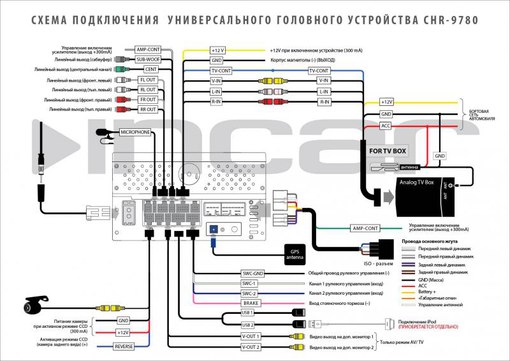 cnt не используется, т.е. в реестре под ключом HKEY_CLASSES_ROOT ключ.cnt отсутствует. Если такой уже есть, то нужно придумать любое другое, но не используемое еще системой расширение и соответственно изменить все необходимые файлы.
cnt не используется, т.е. в реестре под ключом HKEY_CLASSES_ROOT ключ.cnt отсутствует. Если такой уже есть, то нужно придумать любое другое, но не используемое еще системой расширение и соответственно изменить все необходимые файлы. ниже).
ниже). Чтобы снизить этот эффект рекомендуем:
Чтобы снизить этот эффект рекомендуем: Но всего не предусмотришь, есть различные модемы, их конфигурации, магнитолы. Разумеется, что специалисты техподдержки не работали со многими модемами. По этим причинам консультации могут быть общие.
Но всего не предусмотришь, есть различные модемы, их конфигурации, магнитолы. Разумеется, что специалисты техподдержки не работали со многими модемами. По этим причинам консультации могут быть общие.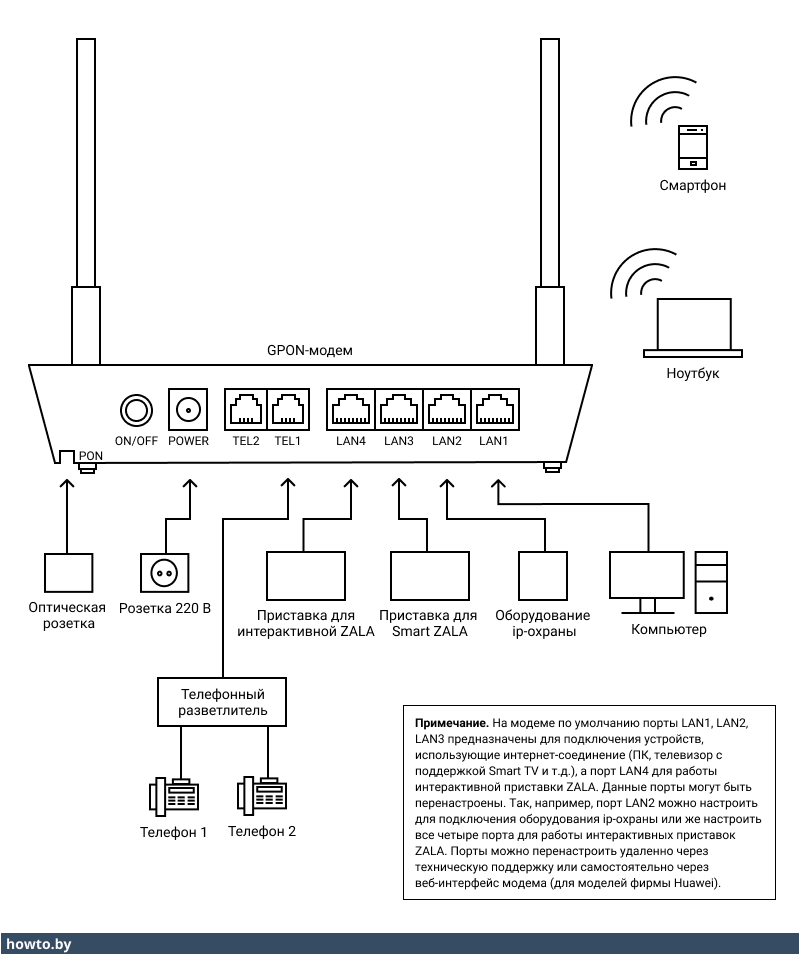 Настраиваем только рекомендуемые выше модели USB-модемов. Запросы на услугу отправляйте на
Настраиваем только рекомендуемые выше модели USB-модемов. Запросы на услугу отправляйте на  Настраиваем только рекомендуемые модели USB-модемов.
Настраиваем только рекомендуемые модели USB-модемов.

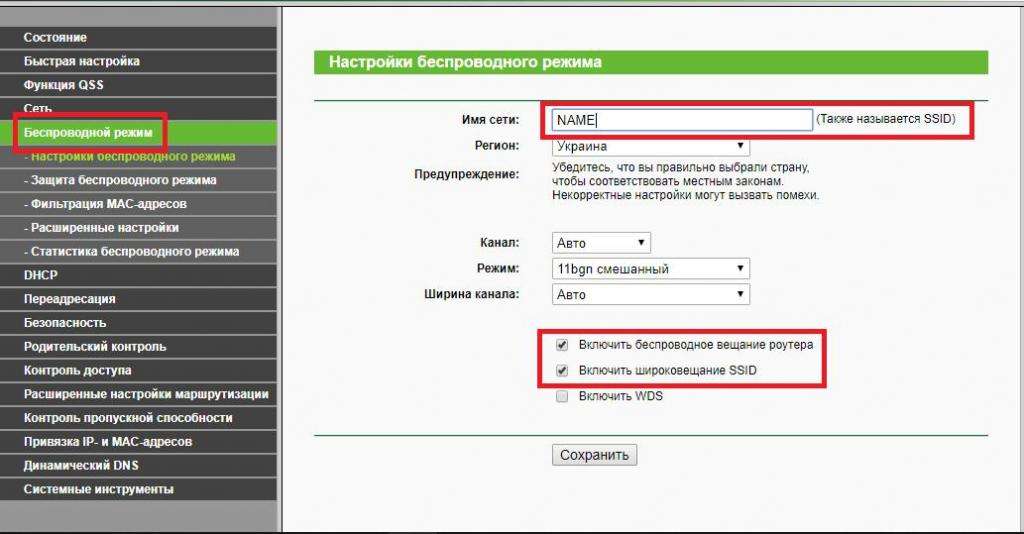
 CFG удобным для вас образом, сохраняя расширение файла .CFG, например, MODEM-HUAWEI-E1550-KIEVSTAR.CFG.
CFG удобным для вас образом, сохраняя расширение файла .CFG, например, MODEM-HUAWEI-E1550-KIEVSTAR.CFG.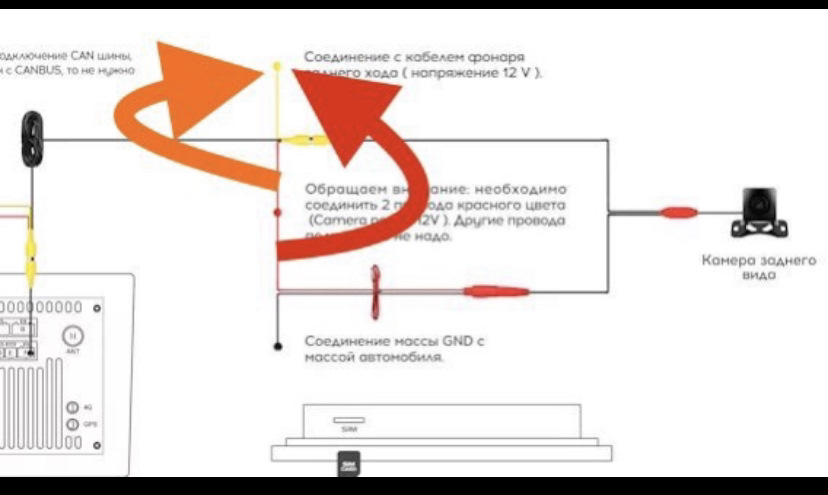 CFG.
CFG.


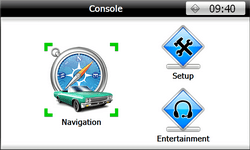
 Это может быть Wince или Android, т.е.Модель должна подходить к вашему устройству и обеспечивать бесперебойное подключение к Интернету. Стоит отметить, что сейчас появились разные типы подключения к Интернету как 3g, так и 4g. Перед покупкой устройства обратитесь к официальному источнику мобильной компании, изучите раздел покрытия, чем больше проложено линий связи, тем лучше будет работать Интернет, а также обратите внимание на интернет-трафик.
Это может быть Wince или Android, т.е.Модель должна подходить к вашему устройству и обеспечивать бесперебойное подключение к Интернету. Стоит отметить, что сейчас появились разные типы подключения к Интернету как 3g, так и 4g. Перед покупкой устройства обратитесь к официальному источнику мобильной компании, изучите раздел покрытия, чем больше проложено линий связи, тем лучше будет работать Интернет, а также обратите внимание на интернет-трафик.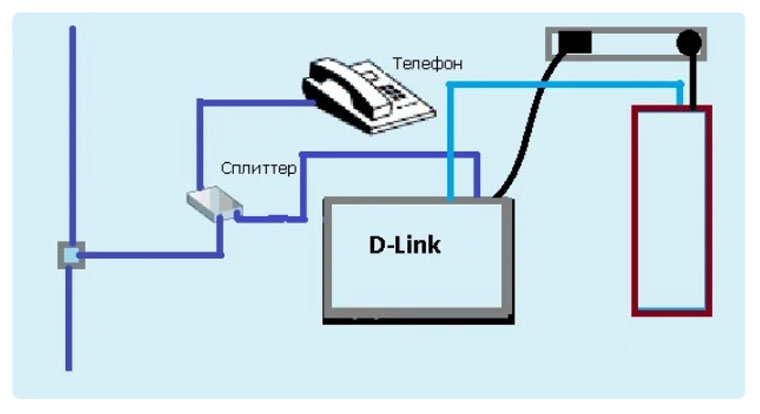 Это небольшое и недорогое устройство, которое при подключении к разъему для наушников на MP3-плеере или смартфоне позволяет воспроизводить музыку через автомобильную аудиосистему.Следует учитывать, что при использовании аналогового подключения будет 2 варианта регулировки громкости, ведь регулировать ее можно не только через гаджет, но и по радио.
Это небольшое и недорогое устройство, которое при подключении к разъему для наушников на MP3-плеере или смартфоне позволяет воспроизводить музыку через автомобильную аудиосистему.Следует учитывать, что при использовании аналогового подключения будет 2 варианта регулировки громкости, ведь регулировать ее можно не только через гаджет, но и по радио.